| سوال ؟ | پاسخ و راه حل |
| آیا پیش از انبارگردانی باید قیمت گذاری اسناد انبار انجام شود؟ | خیر. انبارگردانی صرفا جهت کنترل موجودی تعدادی انبار است. |
| نحوه ی تعریف فرمول محاسبه جدید در سیستم چگونه است؟ | در سیستم انبار ابتدا در قسمت عامل محاسبه جدید ،عواملی که در فرمول کالا شرکت دارند تعریف مینماییم سپس در قسمتفرمول محاسبه جدیدبا استفاده از عوامل تعریف شده فرمول تعریف میکنیم سپس در قسمت شرکت گروه کالا تعریف کرده و فرمول مورد نظر را در تعریف گروه انتخاب مینماییم در مرحله اخر در تعریف کالا گروه مورد نظر را انتخاب کرده و در فرم های فاکتور یا رسید یا خروج انبار با استفاده از علامت ماشین حساب در قسمت واحد اصلی مقادیر فرمول را وارد میکنیم |
| بعد از رعایت چه مواردی میتوان انبار را حذف نمود؟ | در صورتی میتوان حذف انبار را انجام داد که انبار مورد نظر در هیچ یک از عملیات (رسید انبار/برگشت رسید انبار/خروج انبار/برگشت خروج انبار و ...) استفاده نشده باشد. |
| چگونه میتوان تنظیمات ستون ها در فرم ها و لیست ها را به حالت پیش فرض بازگرداند؟ | جهت بازگرداندن موارد مخفی شده، می بایست در فرم مورد نظر از پایین صفحه گزینه انتخابگر ستون را انتخاب کرده و سپس با انتخاب بازگرداندن تغییرات ستونها به حالت پيش فرض تغییرات پیش فرض را با بازیابی نمود ***توجه: در صورتی که لازم باشد تنها تعدادی از ستون ها فراخوانی شود، پس از انتخاب گزینه انتخابگر ستون در لیست باز شده مواردی که لازم می باشد را دوبار کلیک کرده تا به لیست اضافه گردد. |
| چگونه میتوان حساب معین مربوط به انبار را تغییر داد؟ | در منوی عمودی وارد سیستم تامین کنندگان و انبار شده و از قسمت فهرست گزینه انبار را انتخاب نمائید. در صفحه باز شده از ستون عنوان، نام انبار را جستجو کرده و سپس کلیک راست نمائید سپس ویرایش را انتخاب کرده و در نهایت میتوان حساب معین مورد نظر را تغییر داد. **نکته: حساب معین مورد نظر جهت انتخاب در فرم، نباید ویژگی تفصیل پذیر داشته باشد. |
| آيا مي توان يك انبار را غير فعال كرد؟ | بعد از بروز رسانی به نسخه 5.1.2 و بالاتر می توان به ترتیب ذیل، انبار مورد نظر را غیر فعال نمود: 1- در منوی عمودی وارد سیستم تامین کنندگان و انبار شده و از قسمت فهرست گزینه انبار را انتخاب نمائید. 2- در صفحه باز شده از ستون عنوان، نام انبار را جستجو کرده و سپس کلیک راست نمائید سپس ویرایش را انتخاب کرده و در نهایت میتوان گزینه فعال را غیرفعال نمود. ***توجه: بعد از غیر فعال کردن انبار، دیگر نمی توان هیچ سندی را ذخیره یا حذف نمود. |
| آیا امکان ارتباط چند معین به یک انبار در سیستم سپیدار وجود دارد؟ | خير- امكان اينكه بتوان يك انبار را به چند معين ارتباط داد وجود ندارد. |
| چگونه میتوان انبار جدید تعریف نمود؟ | در منوی عمودی وارد سیستم تامین کنندگان و انبار شده و از قسمت عملیات گزینه انبار جدید را انتخاب نمائید. در فرم باز شده، اطلاعات مسئول انبار، تلفن انبار و آدرس انبار را یادداشت نمائید. از انتهای صفحه، حساب معین را از بین حساب های معین که از قبل تعریف شده، مشخص کرده و در نهایت فرم را ذخیره نمائید. |
| علی رغم تعریف حساب معین انبار، هنگام تعریفانبار جدید، عنوان معین مشاهده نمی گردد. علی چیست؟ | در صورتی که موارد زیر رعایت نشود، حساب معین در فرم مذکور نمایش داده نمی شود: 1- حساب معین مورد نظر غیر فعال باشد. 2- ویژگی تفصیل پذیر برای حساب معین فعال باشد. 3- حساب تعریف شده از نوع معین نمی باشد بلکه حساب کل می باشد. |
| چگونه میتوان یک کالا را به انبار جدید تعریف شده ارتباط داد؟ | به دو روش میتوان این تغییرات را اعمال کرد: روش اول: در صورتی که تعداد زیادی از کالا ها را بخواهیم به انبار ارتباط دهید: در منوی عمودی وارد سیستم تامین کنندگان و انبار شده و از قسمت فهرست گزینه انبار را انتخاب نمائید، سپس در صفحه باز شده به شرح ذیل عمل نمائید. 1- انباری که قصد ارتباط کالا به آن دارید را کلیک راست کرده و ویرایش را انتخاب نمائید. 2- در صفحه باز شده، سربرگ ارتباط انبار و کالا را انتخاب نمائید. 3- در سربرگ انتخاب شده از پایین صفحه با انتخاب کلید (+) سطر جدید انتخاب نمائید. 4- در سطر ایجاد شده، از ستون کد کالا، کالا های مورد نظر را انتخاب کرده و تائید نمائید. 5- در انتها فرم را ذخیره نمائید. روش دوم: در صورتی که تنها تعداد کمی از کالا ها را بخواهیم به دیگر انبار ها ارتباط دهید: در منوی عمودی وارد سیستم تامین کنندگان و انبار شده و از قسمت فهرست گزینه کالا/خدمت را انتخاب نمائید، سپس در صفحه باز شده به شرح ذیل عمل نمائید. 1- کالای مورد نظر را جستجو کرده و کلیک راست کرده و ویرایش را انتخاب نمائید. 2- در صفحه باز شده از سربرگ انبار های مرتبط انبار مورد نظر را کلیک نمائید. 3- در انتها فرم را ذخیره نمائید. |
| آیا سیستم به صورت اتوماتیک قادر به حذف کردن اسناد ثبت شده است؟ | خیر. در هیچ حالتی اسناد توسط سیستم حذف نمیشوند. |
| دلیل اینکه کالای مورد نظر در سلكتور مربوط به انتخاب كالا در فرم رسيد انبار مشاهده نمی گردد، چیست؟ | دلیل: کالای مورد نظر با انبارِ انتخاب شده در فرم رسید انبار ارتباط نداشته و نمیتواند در آن انبار گردش داشته باشد. راه حل اول: درصورتی که تعداد کالاها کم می باشد؛ بايد در فرم تعريف كالا در تب انبارهاي مرتبط، انبار مورد نظر را به كالا ارتباط دهيد. راه حلدوم: درصورتی که تعداد کالا ها زیاد می باشد؛ در فرم تعریف انبار، سربرگ ارتباط انبار کالا را انتخاب کرده و کالاهای مورد نظر را انتخاب کنید و سپس فرم را ذخیره نمایید. |
| چگونه میتوان رسید انبار را حذف نمود؟ | در صورتی میتوان حذف رسید انبار را انجام داد که شرایط زیر رعایت شده باشد: 1- سند حسابداری در وضعیت موقت باشد. 2- اعلامیه پرداخت رسید انبار حذف شده باشد. 3- در صورتی که بر مبنای رسید انبار مورد نظر، سند برگشت رسید انبار صادر شده باشد، می بایست حذف گردد. 4- در صورتی که در بازه تاریخ رسید انبار، عملیات قیمت گذاری اسناد انبار انجام شده باشد، می بایست قیمت گذاری مورد نظر برگشت از محاسبه گیرد. 5- در صورتی که در بازه تاریخ رسید انبار، عملیات انبارگردانی تا مرحله تائید شمارش انجام شده باشد، می بایست برگشت از تائید شمارش انجام گیرد. 6- در صورتی که در بازه تاریخ رسید انبار، برای تامین کننده صورتحساب صادر شده باشد، می بایست حذف گردد. 7- در صورتی که در بازه تاریخ رسید انبار، فایل خرید و فروش فصلی و مالیات بر ارزش افزوده تهیه شده باشد می بایست آنها را حذف کرد. 8- در صورتی که از قسمت شرکت، عملیات پایان سال، وضعیت سیستم تامین کنندگان و انبار و انبار مربوط به رسید انبار بسته باشد، می بایست وضعیت سیستم مذکور باز شود. |
| پیغام بدليل استفاده از كالا در سند افتتاحيه عمليات اول دوره، امكان تغيير، افزودن يا حذف رسيد انبار اول دوره وجود ندارد هنگام انتخاب گزینه موجودی اول دوره در فرم رسید انبار بیانگر چیست؟ | صدور رسید انبار از نوع موجودي اول دوره تنها در اولین سال مالی ممکن می باشد، جهت درج رسید انبار اول دوره در سال های مالی بعد می بایست در سال مالی قبل عملیات پایان سال انجام داده و وضعیت انبار مورد نظر را از باز به بسته تغییر دهید. با این عمل مانده پایان دوره کالا ها در انبار به صورت اتوماتیک به عنوان موجودي ابتدای دوره به سال مالی بعد انتقال یافته و رسید انبار با نوع موجودی اول دوره صادر میکند. |
| در چه شرایطی هنگام صدور (فاکتور خرید/رسید انبار و ...) نام تامین کننده در ستون تامین کنندگان قابل مشاهده نمی باشد؟ | در صورتی که یکی از شرایط ذیل رعایت نشده باشد، هنگام ثبت عملیات (فاکتور خرید/رسید انبار و ...) عنوان تامین کننده در لیست طرف حسابها قایل مشاهده نخواهد بود: 1- تفصیلی طرف حساب مورد نظر، از قبل تعریف نشده است. 2- عنوان تامین کننده مورد نظر، از قبل به عنوان تفصیلی (سایر/مرکز هزینه و ...) تعریف شده است. 3- در تعریف تفصیلی طرف حساب مورد نظر، تیک گزینه تامین کننده انتخاب نشده است. 4- طرف حساب مورد نظر غیر فعال می باشد. |
| هنگام ثبت (فاکتور خرید دارایی/فاکتور فروش/رسید انبار و ...) پیغام: در سال Y، فصل X ديسكت دارايي صادر شده است.امكان تعريف يا تغيير سند جاري وجود ندارد. نمایش داده می شود، راه حل چیست؟ | دلیل: برای این بازه تاریخی، فایل خرید و فروش فصلی صادر شده است. راه حل: در منوی عمودی وارد سیستم حسابدرای شده و از قسمت فهرست گزینه فایل خرید و فروش فصلی سال 1396 به بعد را انتخاب نمائید. در صفحه باز شده، سطر مربوط به فایل خرید و فروش فصلی این دوره زمانی را کلیک راست کرده و با گزینه حذف حذف کرده و سپس اقدام به صدور عملیات مورد نظر نمائید. |
| چگونه میتوان هزینه های حمل کالا ها را به مبلغ بهای تمام شده کالا اضافه کرد؟ | در صورتی که در خريد انجام شده علاوه بر كالاها، هزينه اي مانند هزينه حمل، بسته بندي، ترخيص و ... اضافه شده است، هنگام ثبت میبایست آن را بين اقلام مختلف تقسيم كرده و براي هر قلم، سهمي از آن به عنوان هزينه حمل در نظر بگيريد. دقت داشته باشيد كه هزينه حمل كالا ممكن است به دو حالت اعمال شود: حالت اول: هزينه هاي جانبي در پايين فاكتوري كه براي خريد دريافت شده است ، اضافه شده است . در اين حالت نبايد از اطلاعات حمل استفاده كرد و بايد در قيمتي كه براي كالا در رسيد انبار وارد مي شود اين مبالغ نيز در نظر گرفته شود. در اين حالت هزينه هاي جانبي نيز به حساب بستانكاري تامين كننده اضافه میگردد . برای مثال مبلغ کل خريد کالاها 1/000/000 ريال و هزينه حمل 100/000 ريال جمع 1/100/000 ريال در اين روش سند حسابداري به صورت ذیل صادر خواهد شد: موجودي كالا(مبلغ كالا + هزينه حمل) 1/100/000 (بدهكار) حسابهاي پرداختني 1/100/000 (بستانكار) حالت دوم: هزينه هاي جانبي توسط شخص ثالثي طي بارنامه ها يا اسنادي جدا از فاكتور خريد كالا مانند مؤسسات حمل و نقل كالا صورت گرفته باشد. در اين حالت بايد مبلغ حمل را در اين قسمت وارد كنيد. در اين حالت هزينه هاي جانبي به حساب بستانكاري تامين كننده كالا درج نخواهند شد و می بایست هزينه حمل را به صورت جداگانه در سيستم ثبت نمود برای مثال مبلغ کل خريد کالاها 1/000/000 ريال و هزينه حمل 100/000 ريال جمع 1/100/000 ريال در اين حالت هزينه حمل به ترتیب ذیل در سيستم ثبت مي گردد: الف - بعد از انتخاب اقلام کالا، از بالای صفحه گزینه اطلاعات حمل انتخاب شود. ب - در صفحه باز شده بعد از وارد کردن اطلاعات مورد نظر می توان مبلغ حمل به یکی از روش های (مقداری، مبلغی، به نسبت مساوی) بر روی کالا ها تسهیم گردد. در اين روش سند حسابداري به صورت ذیل صادر خواهد شد: موجودي كالا 1/100/000 (بدهكار) حسابهاي پرداختني 1/000/000واسط کرایه حمل موجودیها 100/000 (بستانكار) **نکته: بايد توجه داشت كه حساب هزينه در این سند بستانكار نمي شود و حساب کرایه حملي كه در سيستم در نظر گرفته شده است (يك حساب واسط است) بستانکار شده و حساب فوق در زمان ثبت پرداخت هزینه حمل (اعلاميه پرداخت) بدهكار شده و در مجموع حساب صفر خواهد شد. |
| چگونه میتوان تنظیم کرد هنگام خرید یا فروش کالا مبلغ مالیات و عوارض ارزش افزوده به صورت اتوماتیک محاسبه نشود؟ | راه حل اول: در صورتی که بخواهید هنگام خرید یا فروش کالا مبلغ مالیات و عوارض کلاً محاسبه نشود باید در هنگام تعریف کالای مورد نظر، تيك گزینه(های) معاف از ماليات خرید/فروش را براي كالا فعال كنيد. راه حل دوم: در صورتی که بخواهید فقط در يك فاكتور خاص براي آن كالا ماليات محاسبه نشود، مبلغ ماليات محاسبه شده براي كالا در فاکتور را به صورت دستي صفر نماييد. |
| به چند روش می توان مبلغ حمل در فرم رسید انبار را در فی تمام شده کالا ها تسهیم کرد؟ | اطلاعات حمل را می توان به سه روش در فرم رسید انبار تسهیم کرد: الف - به نسبت مساوي ب - مقداری ج - مبلغی |
| آیا امکان صدور رسید انبار با نوع امانی وجود دارد؟ چگونه؟ | بله؛ ابتدا، در فرم رسید انبار تیک گزینه سایر را فعال کرده، سپس انبار مورد نظر را مشخص و تحويل دهنده را نیز از انواع تفصیلی (به طور مثال مرکز هزینه، سایر، طرف مقابل و ...) انتخاب کرده و حساب معین را کالای امانی دیگران نزد ما قرار دهید. در انتها با گزینه مثبت پایین صفحه سطر جدید ایجاد کرده و کالا ها را با فی حداقل 10 ريال وارد کرده و فرم را ذخیره نمائید. |
| چگونه میتوان رسید انبار از نوع اول دوره را ویرایش یا حذف کرد؟ | رسید انبار اول دوره در صورتی قابل حذف کردن یا ویرایش کردن می باشد که موارد ذیل رعایت شده باشد: در صورتی که بعد از ثبت رسید انبار اول دوره، سند افتتاحیه سیستم را از قسمت عملیات اول دوره صادر شده است، می بایست ابتدا از قسمت شركت از گزینه عمليات اول دوره، سند افتتاحیه را حذف کرده، سپس رسید انبار(های) اول دوره را ويرايش یا حذف کرد. **نکته: در صورتی که رسید انبار اول دوره مربوط به سال مالی دوم یا بعداز آن در سپیدار باشد جهت حذف آن می بایست عملیات پایان سال انجام شده در سال قبل را باز کرد. **نکته: در صورتی که لازم باشد رسید انبار اول دوره در سال دوم یا بعداز آن را دستی ویرایش کرد، می بایست سال استقرار سیستم تامین کنندگان و انبار را از تنظیمات تغییر داد. |
| انواع رسید انبار را توضیح دهید؟ | در سيستم سپیدار همکاران سیستم، پنج نوع رسيد انبار وجود دارد كه باعث افزايش موجودی در انبار مي گردد: 1- خريد داخلي: جهت خريد هاي انجام شده از داخل كشور مورد استفاده قرار مي گيرد. در این نوع رسید پس از وارد كردن مشخصات انبار، تحویل دهنده،فاکتور خرید و در صورت لزوم اطلاعات حمل، ميتوان مقادير مربوط به ماليات بر ارزش افزوده هر قلم را نیز به طور جداگانه وارد کرد. 2- خريد خارجي: جهت خريد هاي انجام شده از خارج كشور مورد استفاده قرار مي گيرد. در این نوع رسید پس از وارد كردن مشخصات انبار و تحویل دهنده و در صورت لزوم اطلاعات حمل، اطلاعات کالا ها را وارد می توان وارد کرد. تفاوت این نوع رسید با رسیداز نوع داخلی این می باشد که مبلغ ماليات بر ارزش افزوده به اقلام درج شده در آن تعلق نمی گیرد. **توجه: در رسید های انبار از نوع خرید (وارداتی) امکان صدور رسید انبار بر مبنای فاکتور خرید وجود ندارد. **نکته: در صورت انتخاب رسید انبار از نوع (داخلی یا وارداتی) در قسمت تحویل دهنده تنها تفصیل های از نوع طرف مقابل با نقش تامین کننده را نمایش خواهد داد. 3- توليد: در صورتی که محصولی را تولید کرده باشیم، جهت رسيد كردن محصولات توليد شده به انبار می بایست نوع رسید انبار را تولید قرار داد. خاصیت رسید تولید این است که مي توان در آن لحظه فقط مقدار را وارد كرده و مبلغ را در فرصتي دیگر و پس از بدست آمدن بهای تمام شده محصول بصورت دستی وارد نمود. **نکته: در صورت انتخاب رسید انبار از نوع تولید در قسمت تحویل دهنده تنها تفصیل های از نوع مرکز هزینه را نمایش خواهد داد. 4- ساير: جهت رسيد كردن كالاهايي كه از نوع موارد ذكر شده بالا نباشند، بکار میرود. مانند ثبت كالاي اماني ،كسر و اضافات و ... 5- موجودي ابتداي دوره: در صورتی که لازم باشد کالا های موجود از سال قبل را به عنوان موجودی اول دوره انبار در سیستم تامین کنندگان و انبار وارد شود، می توان رسید انبار از نوع موجودی ابتدای دوره را صادر کرد. |
| چگون می توان بر مبنای فاکتور خرید، رسید انبار صادر کرد؟ | پس از ثبت فاکتور خرید، در صورتی که لازم باشد بر مبنای فاکتور خرید به مقدار موجودی کالا ها در انبار اضافه کرد می بایست به ترتیب ذیل عمل کرد: 1- ابتدا در فرم رسید انبار نوع رسيد انبار را خريد داخلي انتخاب کرده و مشخصات انبار و تحویل دهنده را مشخص کنید. 2- در قسمت فاکتور خرید ليست همه فاكتورهاي خريد كه حداقل يك قلم دارند كه براي همه مقادير خريداري شده آن رسيد انبار صادر نشده است و همچنين انبار انتخاب شده در بالاي فرم رسيد انبار يكي از انبارهاي مرتبط با آن كالا باشد نمايش داده مي شود. **نکته: در صورتيكه قبل از انتخاب فاكتور خريد، تنها انبار انتخاب شد باشد، همه فاكتورهاي خريدي كه اقلام داخل آن در ارتباط با انبار باشد را نمایش داده خواهد؛ اما در صورتيكه قبل از انتخاب فاكتور خريد، علاوه بر انبار تحويل دهنده نیز انتخاب شده باشد، تنها فاكتورهاي خريدي كه تامين كننده آنها همان تحويل دهنده انتخاب شده باشد نمايش داده ميشود. 3- پس از انتخاب فاکتور خرید، تمام اقلام داخل فاکتور خرید که به انبار انتخاب شده در بالای فرم ارتباط دارند فراخوانی خواهد شد 4- في و مبلغ اقلام منتقل شده از فاكتور خريد به رسيد انبار بصورت زير تعيين ميشود :مبلغ كل هر قلم = مبلغ كل آن قلم در فاكتور خريد - مبلغ تخفيف آن قلم در فاكتور خريد مبلغ في هر قلم = مبلغ كل آن قلم در رسيد انبار / تعداد اصلي آن قلم در رسيد انبار **نکته: دقت داشته باشيد كه همه اطلاعات مبلغي مندرج در رسيد انبار، به ارز پايه سيستم خواهد بود. درصورتيكه اطلاعات فاكتور خريدي كه انتخاب ميكنيد به ارزي به جز ارز پايه باشد، اطلاعات ارزي هر قلم در قسمت ارز زیر صفحه درج شده و قابل مشاهده خواهد بود. |
| چگونه میتوان رسید انبار از نوع تولید صادر کرد؟ | ابتدا، در فرم رسید انبار تیک گزینه تولید را فعال کرده، سپس انبار مورد نظر را مشخص کرده و در قسمت تحويل دهنده مرکز هزینه (خط تولید) مورد نظر را انتخاب کنید. در انتها با گزینه مثبت پایین صفحه سطر جدید ایجاد کرده و کالا ها را با فی بهای تمام شده وارد کرده و فرم را ذخیره نمائید. **نکته: در صورتی که امکان محاسبه مبلغ بهای تمام شده کالا های تولید شده وجود نداشته باشد، می توان تنها تعداد اقلام را وارد کرده و فرم را ذخیره نمود. |
| موجودی انبار در سیستم حسابداری و سیستم تامین کنندگان و انبار یکسان نیست، علت چیست؟ | وجود مغايرت بين سیستم های انبار و حسابداري میتواند ناشی از موارد زیر باشد: 1- بدون صدور رسید انبار، برگشت رسید انبار، خروج انبار، برگشت خروج انبار در سيستم حسابداري سند حسابداری دستی صادر شده باشد. 2- براي تعدادی از رسيد های انبار، برگشت رسيد انبارها،خروج انبارها و يا برگشت خروج انبارها سند حسابداري صادر نشده باشد. 3- سند افتتاحیه صادر نشده باشد. |
| نحوه ثبت تخفیف در رسید انبار به چه صورت می باشد؟ | امکان ثبت تخفیف در رسید انبار وجود ندارد، جهت ثبت تخفيف میتوان به دو روش عمل کرد: 1- در صورتی که لازم باشد مبلغ تخفیف از بهای تمام شده کالا ها در رسید انبار کسر گردد، می بایست ابتدا اطلاعات خرید کالا ها را به همراه تخفیف در فاكتور خريد ثبت کرد، سپس رسید انبار کالاها بر مبنای فاکتور خرید صادر شود تا مبلغ تخفيف در بهاي تمام شده كالا ها نیز اعمال گردد. 2- در صورتی که مبلغ تخفیف بعد از رسید انبار حاصل شده و به بهای تمام شده کالا ها تاثیری نداشته باشد، می توان هنگام پرداخت مبلغ بستانکاری به تامین کننده به عنوان تخفیف در فرم اعلامیه پرداخت در نظر گرفته شود، همچنین می توان مبلغ تخفیف را از اعلامیه بدهکار/بستانکار ثبت کرده و از حساب تامین کننده کسر نمود. |
| آیا میتوان اقلام از نوع خدمت را در رسید انبار ثبت کرد؟ | خیر؛ امکان ثبت قلم از نوع خدمت در رسید انبار وجود ندارد. 1- در صورتی که خريد خدمت در رابطه با كالاي خريداري شده باشد و لازم باشد که مبلغ آن به بهای تمام شده کالا اضافه گردد می بایست مبلغ آنرا به یکی از دو روش ذیل به بهای تمام شده کالا اضافه کرد: الف - در صورت امکان زمانی که تعداد اقلام کالا در رسید انبار یک قلم باشد مبلغ خدمات به صورت دستی به مبلغ کل کالا اضافه گردد. ب - در صورتی که تعداد اقلام کالا ها در رسید زیاد باشد، می بایست مبلغ خدمات را از قسمت اطلاعات حمل به یکی از سه روش (مقداری، مبلغی، به نسبت مساوی) بر روی اقلام کالا ها سر شکن کرد، با این عمل معین واسط کرایه حمل موجودی ها بستانکار میگردد، که میتوان هنگام ثبت اعلامیه پرداخت آنرا بدهکار کرده و در نهایت آنرا صفر کرد. 2- در صورتی که خدمات خریداری شده به عنوان هزینه برای شرکت باشد، می بایست به عنوان خرید خدمت از فرم فاکتور خرید خدمات ثبت گردد. |
| چگونه میتوان عملیات از قبل ثبت شده را تکثیر (کپی) کرد؟ | در منوی عمودی، از سیستم مورد نظر و از قسمت فهرست آیتم مربوط به عملیات ثبت شده را انتخاب کنید. در صفحه باز شده، بر روی هر یک از عملیاتی که قصد تکثیر(کپی) کردن آنرا دارید، کلیک راست کرده و گزینه تکثیر را انتخاب کرده و سپس فرم را ذخیره نمائید. |
| هنگام صدور سند حسابداری برای (خروج انبار، برگشت خروج انبار، برگشت رسید انبار بدون مبنا و رسید های انبار از نوع انتقال بین انبار) پیغام سند حسابداري براي عملیات شماره A صادر نشد. سند انبار بايد قبل از صدور سند حسابداري قيمت گذاري شود. لطفا بعد از انجام عمليات قيمت گذاري، اقدام به صدور سند حسابداري نماييد. نمایش داده می شود، علت چیست؟ | جهت صدور سند حسابداري برای عملیات (خروج انبار، برگشت خروج انبار، برگشت رسید انبار بدون مبنا و رسید های انبار از نوع انتقال بین انبار) حتما باید عملیات مذکور داراي قيمت باشند، جهت قیمت دار كردن آن ها نیز بايد تا تاريخ آخرین خروج انبار ثبت شده قيمت گذاري اسناد انبار صورت گرفته باشد. |
| هنگام صدور رسید انبار بر مبنای فاکتور خرید، در سلکتور مربوط به فاکتورخرید شماره فاکتور خرید مشاهده نمیشود، علت چیست؟ | عدم نمایش فاکتور خرید در فرمرسید انبار به دلایل ذیل می باشد: 1- کالا های انتخاب شده در فاکتور خرید به انبار انتخاب شده در رسید انبار ارتباط نداشته باشد. 2- تاريخ رسيد انبار از تاريخ فاكتور خرید كوچكتر می باشد. 3- طرف مقابل تحويل دهنده در فاکتور خرید و رسید انبار یکسان نیست. 4- بر مبنای اقلام فاکتور خرید قبلا رسید انبار صادر شده باشد. **نکته:در صورتی که نوع رسید انبار از نوع خرید(وارداتی) انتخاب شده باشد، آیتم فاکتور خرید غیر فعال خواهد بود. |
| کاربرد گزینه اطلاعات حمل در فرم رسید انبار چیست؟ | در صورتی که خرید انجام شده شامل هزینه باشد و هزينه هاي جانبي توسط شخص ثالثي طي بارنامه ها يا اسنادي جدا از فاكتور خريد كالا مانند مؤسسات حمل و نقل كالا صورت گرفته باشد می بایست مبلغ حمل را در اين قسمت وارد كنيد. در اين حالت هزينه هاي جانبي به حساب بستانكاري تامين كننده كالا درج نخواهند شد و می بایست هزينه حمل را به صورت جداگانه در سيستم ثبت نمود برای مثال مبلغ کل خريد کالاها 6/000/000 ريال و هزينه حمل 100/000 ريال جمع 6/100/000 ريال در اين حالت هزينه حمل به ترتیب ذیل در سيستم ثبت مي گردد: الف - بعد از انتخاب اقلام کالا، از بالای صفحه گزینه اطلاعات حمل انتخاب شود. ب - در صفحه باز شده بعد از وارد کردن اطلاعات مورد نظر می توان مبلغ حمل به یکی از روش های (مقداری، مبلغی، به نسبت مساوی) بر روی کالا ها تسهیم گردد. در اين روش سند حسابداري به صورت ذیل صادر خواهد شد: موجودي كالا 6/100/000 (بدهكار) حسابهاي پرداختني 1/000/000 واسط کرایه حمل موجودیها 600/000 (بستانكار) **نکته: بايد توجه داشت كه حساب هزينه در این سند بستانكار نمي شود و حساب کرایه حملي كه در سيستم در نظر گرفته شده است (يك حساب واسط است) بستانکار شده و حساب فوق در زمان ثبت پرداخت هزینه حمل (اعلاميه پرداخت) بدهكار شده و در مجموع حساب صفر خواهد شد. |
| چگونه میتوان رسید انبار را ویرایش نمود؟ | در صورتی میتوان ویرایش رسید انبار را انجام داد که شرایط زیر رعایت شده باشد: 1- سند حسابداری رسید انبار حذف شده باشد. 2- اعلامیه پرداخت رسید انبار حذف شده باشد. 3- در صورتی که بر مبنای رسید انبار مورد نظر، سند برگشت رسید انبار صادر شده باشد، می بایست حذف گردد. 4- در صورتی که در بازه تاریخ رسید انبار، عملیات قیمت گذاری اسناد انبار انجام شده باشد، می بایست قیمت گذاری مورد نظر برگشت از محاسبه گیرد. 5- در صورتی که در بازه تاریخ رسید انبار، عملیات انبارگردانی تا مرحله تائید شمارش انجام شده باشد، می بایست برگشت از تائید شمارش انجام گیرد. 6- در صورتی که در بازه تاریخ رسید انبار، برای تامین کننده صورتحساب صادر شده باشد، می بایست حذف گردد. 7- در صورتی که در بازه تاریخ رسید انبار، فایل خرید و فروش فصلی و مالیات بر ارزش افزوده تهیه شده باشد می بایست آنها را حذف کرد. |
| چگونه می توان مراحل تولید/مونتاژ محصول ABC با مصرف مواد اولیه A و B و C را در سپیدار بدون سیستم سفارش کار ثبت کرد؟ | جهت ثبت تولید/مونتاژ محصول می بایست مراحل ذیل را رعایت کرد: 1- ثبت رسید انبار از نوع خرید (داخلی/وارداتی): با این عمل اقلام خریداری شده A و B و C به انبار مواد اولیه اضافه میگردد. **نمونه سند در این مرحله: موجودی انبار مواد اولیه xxx (بدهکار) حسابهای پرداختنی xxx (بستانکار) 2- ثبت خروج انبار از نوع مصرف: با این عمل اقلام A و B و C مواد اولیه را به مرکز هزینه (خط تولید) ارسال میگردد. **نمونه سند در این مرحله: کار در جریان ساخت xxx (بدهکار) موجودی انبار مواد اولیه xxx (بستانکار) 3- ثبت رسید انبار از نوع تولید: با این عمل محصول تولید شده ABC از مرکز هزینه(خط تولید) به انبار محصول اضافه میگردد. **نمونه سند در این مرحله: موجودی انبار محصولات xxx (بدهکار) کار در جریان ساخت xxx (بستانکار) ***توجه: در این ثبت معین کار در جریان ساخت علاوه بر مبلغ مواد اولیه، مبلغ دستمزد و سربار را نیز شامل میگردد که این امر باعث مانده دار شدن این حساب با ماهیت بستانکار خواهد شد که می بایست با هزینه های سربار و دستمزد تولید تعدیل گردد. 4- ثبت خروج انبار از نوع فروش: با این عمل که به همراه فاکتور فروش صادر می شود، محصول ABC از انبار محصول خارج شده و به بهای تمام شده کالای فروش رفته سند خورده می شود. **نمونه سند در این مرحله: بهای تمام شده کالای فروش رفته xxx (بدهکار) موجودی انبار محصولات xxx (بستانکار) توجه: * معین های مذکور مطابق با کدینگ پیش فرض سیستم است.* |
| آیا می توان سند حسابداری چندین رسید انبار را به صورت تجمیعی صادر کرد؟ چگونه؟ | بله؛ جهت صدور سند حسابداری تجمیعی به ترتیب ذیل عمل نمائید: 1- در منوی عمودی وارد سیستم تامین کنندگان و انبار شده و از قسمت فهرست گزینه رسید انبار را انتخاب نمائید. 2- در صفحه باز شده با کلید های ترکیبی Ctrl+M را انتخاب کرده یا از پایین صفحه گزینه انتخاب چند گانه را فعال کرده و رسیدهای انبار را انتخاب نمائید. 3- از بالای صفحه، گزینه مربوط به صدور سند حسابداري را انتخاب نمائید و پیغام آیا مایل به صدور سند حسابداری به صورت جمعی هستید را با انتخاب گزینه بله تائید نمائید. ***توجه: با این عملیات به ازای هر روز، یک سند حسابداری صادر خواهد شد. |
| چگونه میتوان معین های پیش فرض رسید انبار را تنظیم کرد؟ | در منوی عمودی تنظيمات و از قسمت عمليات، گزینه تنظیمات را انتخاب کنید، در صفحه باز شده سربرگ تامین کنندگان و انبار را انتخاب کرده سپس از قسمت معین های حسابداری انبار به ترتیب ذیل عمل نمائید: الف - جهت تعیین معین مربوط به رسید انبار از نوع خرید (داخلی/وارداتی) گزینه های حسابهای پرداختنی و واسط حمل را میتوان مشخص کرد. ب - جهت تعیین معین مربوط به رسید انبار از نوع خرید (تولید) گزینه کار در جریان ساخت را میتوان مشخص کرد. ج - جهت تعیین معین مربوط به رسید انبار از نوع خرید (سایر) گزینه سایر حسابها دریافتنی را میتوان مشخص کرد. د - جهت تعیین معین مربوط به رسید انبار از نوع خرید (سایر - انبارگردانی) گزینه اضافی انبار را میتوان مشخص کرد. سپس پایین فرم کلید ذخیره را انتخاب کنید. |
| هنگام ثبت، ویرایش و حذف (رسید انبار، برگشت رسید انبار، خروج انبار و برگشت خروج انبار) پیغام در تاریخ موردنظر انبارگردانی انجام شده است نمایش داده میشود، راه حل چیست؟ | دلیل: برای انبار مورد نظر، عملیات انبارگردانی صورت گرفته است و اسناد کسری و اضافی انبار نیز صادر گردیده است. راه حل: 1- در منوی عمودی وارد سیستم تامین کنندگان و انبار شده و از قسمت فهرست گزینه انبارگردانی های انجام شده را انتخاب نمائید و در صفحه باز شده، انبارگردانی مورد نظر را انتخاب نمائید. 2- در صفحه باز شده از بالای صفحه، دو گزینه حذف سند کسری و حذف سند اضافی را انتخاب نمائید. 3- سپس گزینه تائید شمارش (به شکل ضربدر) را انتخاب کرده تا تبدیل به عکس تیک گردد. 4- در انتها فرم را ذخیره کرده و اقدام به عملیات ثبت، ویرایش و حذف (رسید انبار، برگشت رسید انبار، خروج انبار و برگشت خروج انبار) نمائید. |
| بعد از قیمت گذاری اسناد انبار، آیا برای عملیات (خروج انبار، برگشت خروج انبار، برگشت رسید انبار بدون مبنا و رسید های انبار از نوع انتقال بین انبار) سند حسابداری خودکار صادر میگردد؟ | خیر؛ پس از عملیات قیمت گذاری اسناد انبار، می بایست برای (خروج انبار، برگشت خروج انبار، برگشت رسید انبار های بدون مبنا و رسید های انبار از نوع انتقالی) که در محدوده تاریخی قیمت گذاری اسناد انبار قرار گرفته اند، سند حسابداری صادر کرد. بدین منظور جهت صدور سند حسابداری برای عملیات مذکور: 1- در منوی عمودی وارد سیستم تامین کنندگان و انبار شده و از قسمت فهرست گزینه (خروج انبار، برگشت خروج، برگشت رسید انبار و رسید انبار) را انتخاب نمائید. 2- در صفحه باز شده بر روی ستون شماره سند حسابداری و تاریخ سند حسابداری گزینه خالی را فیلتر کنید. 3- سپس با کلید های ترکیبی Ctrl+M را انتخاب کرده یا از پایین صفحه گزینه انتخاب چند گانه را فعال کرده و عملیات بدون سند حسابداری را انتخاب نمائید. 4- از بالای صفحه، گزینه مربوط به صدور سند حسابداري را انتخاب نمائید و در صورتی که مایل به صدور سند تجمیعی باشید؛ پیغام آیا مایل به صدور سند حسابداری به صورت جمعی هستید را با انتخاب گزینه بله تائید نمائید؛ در غیر اینصورت خیر را انتخاب نمائید. ***توجه: در صورتی که ستون های مذکور وجود نداشت، از پایین صفحه گزینه انتخابگر ستون را انتخاب کرده و از قسمت انتخابگر ستون در لیست باز شده مواردی که لازم می باشد را دوبار کلیک کرده تا به لیست اضافه گردد. |
| معین های مربوط به بدهکار و بستانکار رسید انبار، چگونه تعیین میشود؟ | در فرم رسید انبار: معین بدهکار سند حسابداری در رسید انبار، هنگام تعریف انبار در سیستم تامین کنندگان و انبار تعیین میگردد. معین بستانکار سند حسابداری در رسید انبار، درمنوی عمودی از قسمت تنظیمات و سربرگ تامین کنندگان و انبار تنظیم میگردد. |
| آیا امکان راس گیری رسید های انبار وجود دارد؟ چگونه؟ | بله؛ در منوی عمودی، از تامین کنندگان و انبار و از قسمت فهرست گزینه رسید انبار را انتخاب کنید، در صفحه باز شده رسید انبار های مورد تظر را از طریق انتخاب چندگانه انتخاب کرده و از بالای فرم آیکن راس گیری را انتخاب نمائید. در فرم باز شده نیز بعد از مشخص کردن تاریخ و تعداد روز گزینه محاسبه را جهت محاسبه رأس انتخاب نمائید. **نکته: در صورتی که امکان انتخاب چند گانه غیر فعال باشد، می توان با کلید های ترکیبی (Ctrl + M) یا از گزینه انتخاب چند گانه از پایین صفحه آنرا فعال کرد. ***توجه: جهت راس گیری از رسید انبار، می بایست تحویل دهنده ها (تامین کننده ها) یکسان باشد. |
| هنگام ثبت رسید انبار از نوع خرید داخلی یا خرید وارداتی عنوان تامین کننده از قبل تعریف شده در سلکتور تحویل دهنده قابل مشاهده نمی باشد، علت چیست؟ | در صورتی می توان عنوان طرف مقابل در قسمت تحویل دهنده نمایش داده می شود که شخص تحویل دهنده به عنوان طرف حساب با نقش تامین کننده تعریف شده باشد. |
| پیغام سند حسابداري شماره xxx براي عملیات شماره Yقبلا صادر شده است هنگام صدور سند حسابداری برای (رسید انبار، برگشت رسید انبار، خروج انبار، برگشت خروج انبار، فاکتور خرید خدمات) بیانگر چیست؟ | در صورتی که قبلا برای عملیات (رسید انبار، برگشت رسید انبار، خروج انبار، برگشت خروج انبار، فاکتور خرید خدمات) سند حسابداری صادر شده باشد، هنگام صدور مجدد سند حسابداری برای این عملیات پیغامی با این مضمون صادر می گردد. |
| چگونه میتوان صدور سند حسابداری خودکار را برای عملیات (رسید انبار، برگشت رسید انبار، فاکتور خرید خدمات) غیر فعال نمود؟ | در منوی عمودی، از تنظیمات و از قسمت عملیات گزینه تنظیمات را انتخاب کنید. در صفحه باز شده، سربرگ تامین کنندگان و انبار را انتخاب کرده و از قسمت صدور سند حسابداری خودکار، گزینه های رسید انبار، برگشت رسید انبار و فاکتور خرید خدمات را غیر فعال کرده در نهایت فرم را ذخیره نمائید. |
| دلیل عدم محاسبه اتوماتیک مالیات و عوارض در برخی از کالا ها در فرم رسید انبار چیست؟ | مالیات و عوارض در رسید انبار به یکی از دلایل زیر به صورت اتوماتیک محسابه نمیشود: 1- نرخ مالیات و عوارض برای کالا تعریف نشده است. 2- نوع رسید انبار (خرید داخلی) انتخاب نشده است. 3- تیک معاف از مالیات و عوارض (خرید) برای کالا فعال می باشد. |
| دلیل اینکه هنگام انتخاب رسید انبار از نوع وارداتی، گزینه فاکتور خرید غیر فعال می شود، چیست؟ | فاکتور خرید در رسید انبار وارداتی شامل هزینه هایی همچون (گمرک، بیمه، ثبت سفارش و ... می باشد که فاکتور خرید در سیستم سپیدار همکاران سیستم شامل این موارد نبوده و تنها خریدهای داخلی را پشتیبانی می کند. از این رو زمانی که رسید انبار (وارداتی) انتخاب می شود فاکتور خرید غیرفعال میشود. |
| تفاوت ثبت فاکتور خرید و رسید انبار چیست؟ | در هر شماره ردیف، عملیات در هر دو فرم مقایسه شده اند. پس از ثبت فاکتور خرید: 1- موجودی اقلام در انبار را افزایش نمی دهد. 2- تخفیفات لحاظ شده برای هر قلم کالا و کل فاکتور قابل مشاهده است. 3- شماره فاکتور تامین کننده قابل ثبت می باشد. 4- مانده حساب تامین کننده، افزایش نمی یابد. 5- سند حسابداری صادر نمی گردد. 6- قابلیت تهیه پرینت ندارد. پس از ثبت رسید انبار: 1- موجودی اقلام در انبار را افزایش می دهد. 2- تخفیفات لحاظ شده برای هر قلم کالا و کل رسید قابل مشاهده نبوده و تنها مبلغ خالص درج میگردد. 3- در صورتی که تنها رسید انبار صادر گردد، شماره فاکتور تامین کننده قابل ثبت نمی باشد. 4- مانده حساب تامین کننده، افزایش می یابد. 5- سند حسابداری صادر می گردد. 6- قابلیت تهیه پرینت دارد. |
| چگونه میتوان رسید انبار از نوع انتقال بین انبار را قیمت دار نمود؟ | در فرم رسید انبار از نوع انتقال بین انبار امکان ورود قیمت به صورد دستی وجود ندارد، بنابراین جهت محاسبه قیمت در این عملیات می بایست، ابتدا برای انبار مبداء قیمت گذاری اسناد انبار انجام داده و سپس برای انبار مقصد عملیات قیمت گذاری اسناد انبار را محاسبه کرد تا به صورت اتوماتیک قیمت محسابه شده در خروج انبار، در فرم رسید انبار مرتبط نیز درج گردد. |
| امکان تکثیر سطر به واسطه کلید F8 در چه عملیاتی امکان پذیر می باشد؟ | حسابدرای: سند حسابداری دریافت و پرداخت: رسید دریافت، اعلامیه پرداخت مشتریان و فروش: پیش فاکتور، فاکتور فروش، فاکتور فروش برگشتی تامین کنندگان و انبار: رسید انبار، برگشت رسید انبار، خروج انبار، برگشت خروج انبار، فاکتور خرید خدمات، فاکتور خرید سفارش کار: فرمول ساخت دارایی ثابت: استقرار، فاکتور خرید دارایی، تحصیل دارایی، مخارج پس از تحصیل، انتقال دارایی و ... پیمانکاری: صورت هزینه، صورت وضعیت |
| آیا سیستم به صورت اتوماتیک قادر به حذف کردن اسناد ثبت شده است؟ | خیر. در هیچ حالتی اسناد توسط سیستم حذف نمیشوند. |
| آیا میتوان رسید انبار را با تفصیل سایر صادر کرد؟ | بله؛ کاربر می تواند، در فرم رسید انبار نوع فرم را سایر انتخاب کرده و از قسمت تحویل دهنده، انواع تفصیل را انتخاب کند. |
| برای حمل کننده حساب معین و تفصیل انتخاب کرده ام، اما در سند رسید انبار برای معین حمل تفصیلی مشخص نشده است. علت چیست؟ | به این علت که معین واسط حمل تفضیل پذیر نیست. در صورت نیاز معین مورد نظر را تفضیل پذیر کنید در نتیجه تفضیلی که به عنوان حمل کننده در این فرم انتخاب کرده اید، در تفضیل حساب معین واسط حمل در سند حسابداری آورده شود. |
| چطور میتوان در فرم رسید انباربرای کالاها ردیابی را وارد کرد؟ | از سیستم تامین کنندگان و انبار،قسمت عملیات، فرم رسید انبار جدید را باز کنید. انبارو تحویل دهنده را مشخص کرده و در تب اقلام برای هر عنوان ردیابی برای یک کالا باید یک سطر اضافه کرده و اطلاعات را وارد کرده و در نهایت از بالای فرم گزینه ذخیره را کلیک کنید. |
| چگونه میتوان از ثبت کننده هر فرم گزارش تهیه کرد؟ | در هر فرمی با استفاده از آرم سپیدار و انتخاب گزینه نمایش ثبت کنندگان و یا کلید ترکیبی Ctrl+H نام کاربر و ساعتی که کاربر فعالیت مورد نظر را انجام داده نمایش داده میشود. همچنین در صورتی که میخواهید به صورت یکجا زمان و کاربر ایجاد کننده را مشاهده نمایید، در فهرست مورد نظر، از انتخابگر ستون، ستون زمان ایجاد را انتخاب کنید. |
| چرا هنگام ثبت رسید انبار، نوع تولید دیده نمی شود؟ | گزینه تولید در فرم رسید انبار، تنها در بسته تولیدی سیستم سپیدار فعال می باشد. |
| در برخی مواقع، هنگام باز کردن فرم ها سربرگ و نام فرم مورد نظر در بالای نرم افزار مشاهده میشود، اما خود فرم نمایش داده نمیشود، علت چیست؟ | فرم مورد نظر بصورت minimize در پایین صفحه نرم افزار به شکل مستطیل قابل مشاهده است، روی آن کلیک کرده maximaz را انتخاب نمایید. |
| چگونه میتوان حساب معین مربوط به مالیات و عوارض ارزش افزوده را تغییر داد؟ | در منوی عمودی تنظیمات و از قسمت عملیات گزینه تنظیمات را انتخاب کنید. در صفحه باز شده سربرگ عمومی را انتخاب کرده و معین های مربوط به قسمت مالیات بر ارزش افزوده را اصلاح و فرم را ذخیره نمایید. سپس اسناد مربوط به هر یک از عملیات ثبت شده را حذف کرده و مجدد صاد نمائید. ***توجه: معین های پرداختنی مالیات و عوارض مربوط به اسناد سیستم مشتریان و فروش و معین های پیش پرداخت مربوط به اسناد سیستم تامین کنندگان و انبار می باشد. |
| پرداخت رسید انبار از طریق تنخواه انجام میشود. چگونه این فرآیند را در سیستم ثبت کنم؟ | پس از ثبت رسید انبار، از منوی تامین کنندگان، قسمت عملیات، فرم اعلامیه بدهکار و بستانکار را باز کنید. تاریخ و ارز را مشخص کرده و سطر اضافه نمایید. نوع بدهکار را تامین کننده انتخاب کنید. معین سمت بستانکار و تفصیلی سند رسید انبار را انتخاب کنید. نوع بستانکار را سایر انتخاب کرده، کد معین بستانکار را معین مربوط به تنخواه و کد تفصیل بستانکار را تنخواه گردان را انتخاب کنید. مبلغ را وارد کرده و فرم را ذخیره کنید. |
| چگونه میتوان در فرم رسید انبار، اطلاعات حمل هر یک از اقلام را وارد نمود؟ | در رسید انبار بر روی هر قلم ثبت شده کلیک کرده و در نوار ابزار پایین فرم با گزینه حمل را انتخاب کرده و مبلغ حمل را وارد نمائید. |
| چگونه می توان بر مبنای عملیات (فاکتور خرید خدمات، فاکتور خرید، رسید انبار) سند اعلامیه پرداخت صادر نمود؟ | به دو روش میتوان اعلامیه پرداخت مبنادار ثبت نمود بدین به شرح ذیل عملیات مذکور را انجام دهید: 1- در منوی عمودی وارد سیستم تامین کنندگان و انبار شده و از قسمت عملیات گزینه (فاکتور خرید خدمات جدید، فاکتور خرید جدید، رسید انبار جدید) را انتخاب نمائید. 2- در فرم باز شده بعد از وارد کردن اطلاعات مربوط به (فاکتور خرید خدمات جدید، فاکتور خرید جدید، رسید انبار جدید) از بالای فرم، گزینه ذخیره را انتخاب نمائید. 3- سپس از لوگوی سپیدار، گزینه ثبت اعلامیه پرداخت را انتخاب نمائید. 4- در صفحه باز شده میتوان به یکی از روش های (نقد، چک، حواله، کارتخوان) عملیات پرداخت را انجام داده و فرم را ذخیره نمود. ***توجه: در صورتی که از عملیات از قبل ثبت شده باشد میتوان به صورت ذیل نیز عمول نمود: در منوی عمودی وارد سیستم تامین کنندگان و انبار شده و از قسمت فهرست گزینه (فاکتور خرید خدمات، فاکتور خرید، رسید انبار) را انتخاب کده و بعد از جستجوی عملیات ثبت شده بر روی عملیات کلیک راست کرده ثبت اعلامیه پرداخت را انتخاب نمائید. |
| آیا میتوان فاکتور خرید را بر مبنای رسید انبار صادر کرد؟ | خیر؛ تنها امکان صدور رسید انبار بر مبنای فاکتور خرید وجود دارد. |
| آیا امکان ذخیره فرم های ذخیره شده در قالب PDF، Excel، تصویر و ... وجود دارد؟ | هنگامی که ازفرم مورد نظر خود پیش نمایش چاپ تهیه می کنید، در نوار ابزار بالای فرم گزینه ای به نام ذخیره وجود دارد، با انتخاب این گزینه فهرستی از انواع فرمت های قابل ذخیره نمایش داده می شود. با انتخاب هر یک پس از مشخص نمودن مسیر موردنظر ذخیره فایل صورت میگیرد. |
| آیا می توان فایل های (عکس، PDF، Word، و ...) را ضمیمه یک فرم نمود؟ | در صفحه جاری از منوی چسبیده سمت راست فرم، گزینه اطلاعات تکمیلی را انتخاب نمائید: 1- در سطرهای از نوع لینک، در ستون مقدار با علامت (+) زرد رنگ، مسیر فایل مورد نظر را انتخاب نموده و ضمیمه فرم نمائید. 2- علاوه بر گزینه لینک آیتم های دیگر همچون (تاریخ، رشته، عدد صحیح و عدد اعشاری) نیز در این فرم قرار داده شده است. ***توجه: عملیات ضمیمه با نام کاربری Admin انجام می شود. چنانچه گزینه مذکور توسط کاربر Admin تکمیل شده و ذخیره گردد، دسترسی این قسمت برای سایر کاربران را نیز ایجاد می گردد. |
| چگونه میتوان از محتویات یک عملیات ثبت شده (خروج، رسید و ...) در تامین کنندگان و انبار، گزارش تهیه نمود؟ | در سیستم تامین کنندگان و انبار از قسمت عملیات گزینه مرور (تعدادی/مبلغی) انبار را انتخاب کرده و در صفحه باز شده سربرگ اسناد را انتخاب کرده و در صفحه باز شده به ترتیب ذیل عمل نمائید:با توجه به عملیات انجام شده در ستون سند کلمه خروج، رسید، برگشت خروج، برگشت رسید را یادداشت کرده و فیلتر کنید. 2- سپس متناسب سند انتخاب شده در ستون نوع کلمه فروش، خرید(داخلی)، مصرف، سایر و ... را یادداشت کرده و فیلتر کنید. 3- در صورتی که عملیات مورد نظر مشاهده گردید، دابل کلیک کرده و بعد از فیلتر شدن، سربرگ اقلام را انتخاب نمائید. 4- در سربرگ انتخاب شده، تنها اقلام ثبت شده در عملیات نمایش داده خواهد شد. 5- در انتها می توان از منوی زیر، با استفاه از گزینه منوی چاپ می توان از اطلاعات لازم خروجی پرینت تهیه نمود و همچنین میتوان خروجی اکسل نیز تهیه نمود. |
| چگونه میتوان گزارشات چاپی مثل فاکتور فروش، رسید انبار، و ... را از طریق ایمیل ارسال کرد؟ | پس از باز شدن پیش نمایش گزارش ،از قسمت بالا گزینه ارسال بوسیله رایانامه را انتخاب نمایئد. در صفحه باز شده، تب حساب را انتخاب کرده و مشخصات ایمیل فرستنده را به صورت ذیل تکمیل نمائید.( در این مثال ایمیلی با هاست Hotmail را عرض میکنم) الف - نشانی: آدرس ایمیل فرستنده ب - نام: نام ارسال کننده (اختیاری) پ - الگو: توضیحات کلی و یا متن پیام در مورد ایمیل (اختیاری) ت - Host: smtp-mail.outlook.com ث - Port:587 ج - نام کاربری: آدرس ایمیل فرستنده به صورت Username@Hotmail.com چ - گذرواژه: رمز مربوط به ایمیل فرستنده ح - گزینه SSL را فعال میکنیم سپس تب رایانامه را انتخاب کرده و مشخصات ایمیل گیرنده را به صورت ذیل تکمیل نمائید الف - نشانی: آدرس ایمیل گیرنده به صورت Username@Host.com ب - موضوع : موضوع رايانامه (Subject) پ - پیام: از قسمت الگو در تب حساب کپی می گردد. ت - پیوست: نوع فایل را جهت ارسال انتخاب میکند. |
| به چه دلیل، علی رغم معرفی طرف حساب مورد نیاز، هنگام ثبت (فاکتور فروش، رسید انبار، پیش فاکتور، قرارداد حقوق و...) طرف حساب مورد نظر قابل مشاهده نمی باشد؟ | الف- چنانچه گزینه مشتری فعال نشده باشد، نمیتوان با این طرف حساب در نقش مشتری عملیاتی را در سیستم های مشتریان و فروش و دریافت و پرداخت ثبت نمود. ب- چنانچه گزینه تامین کننده فعال نشده باشد، نمیتوان با این طرف حساب در نقش مشتری عملیاتی را در سیستم های تامین کنندگان و انبار و دریافت و پرداخت ثبت نمود. ج- چنانچه گزینه واسط فعال نشده باشد، نمیتوان با این طرف حساب در نقش (بازاریاب/واسط) عملیاتی را در سیستم های مشتریان و فروش/پورسانت و دریافت و پرداخت ثبت نمود. د- چنانچه گزینه کارمند فعال نشده باشد، نمیتوان با این طرف حساب در نقش (کارمند) عملیاتی را در سیستم حقوق و دستمزد ثبت نمود. |
| چگونه میتوان رسید انبار از نوع سایر صادر کرد؟ | در منوی عمودی، از تامین کنندگان و انبار و از قسمت عملیات گزینه رسید انبار جدید را انتخاب کنید. ابتدا، در فرم رسید انبار تیک گزینه سایر را فعال کرده، سپس انبار مورد نظر را مشخص کرده و در قسمت تحويل دهنده مرکز هزینه (خط تولید) مورد نظر را انتخاب کنید. در انتها با گزینه مثبت پایین صفحه سطر جدید ایجاد کرده و کالا ها را با فی بهای تمام شده وارد کرده و فرم را ذخیره نمائید. **نکته: در صورتی که مبلغ بهای تمام شده کالا(های) درج شده در دست نبود، می توان تنها تعداد اقلام را وارد کرده و فرم را ذخیره کرده و در روز های بعد اقدام به وارد کردن قیمت آن نمود. |
| چگونه می توان از خالص مبالغ ثبت شده در اسناد رسید انبار و برگشت رسید انبار با نوع خرید(داخلی) گزارش تهیه نمود؟ | از منوی تامین کنندگان و انبار، قسمت عملیات ، فرم مرور مبلغی انبار را باز کنید. بازه زمانی را از بالای فرم انتخاب نموده و از تب اسناد، در ستون نوع کلمه خرید را فیلتر نموده و گزارش مورد نظر را تهیه نمایند. نکته: در صورتی که ستون مورد نظر از گزارش حذف شده باشد. با استفاده از آیکون انتخابگر ستون در پايين فرم گزينه بازگرداندن تغییرات ستونها به حالت پيش فرض را انتخاب نمایید تا وضعیت گزارش به حالت اوليه بازگردانده شود. و یا با انتخاب انتخابگر ستون میتوان برخی ستونهای مورد نظر را اضافه کرد. |
| در صورتی که بعد از قیمت گذاری خروج انبار از نوع انتقال بین انبار همچنان رسید انبار مرتبط به آن بدون قیمت باشد، راهکار چیست؟ | جهت محاسبه قیمت در رسید انبار می بایست، بعد از قیمت گذاری اسناد انبار مبداء، قیمت گذاری اسناد انبار برای انبار مقصد نیز انجام گیرد تا به صورت اتوماتیک قیمت محاسبهشده در خروج انبار، در فرم رسید انبار مرتبط نیز درج گردد. |
| آیا امکان محاسبه اتوماتیک فی در در رسید انبار وجود دارد؟ | خیر؛ جهت وارد کردن قیمت کالا در فرم رسید انبار می بایست به صورت دستی قیمت گذاری انجام گیرد. |
| پس از انجام مراحل تولید/مونتاژ محصول ABC با مصرف مواد اولیه A و B و C را در سپیدار حساب کار در جریان ساخت دارای مانده بستانکار می باشد، علت چیست؟ | جهت محاسبه قیمت در رسید انبار می بایست، بعد از قیمت گذاری اسناد انبار مبداء، قیمت گذاری اسناد انبار برای انبار مقصد نیز انجام گیرد تا به صورت اتوماتیک قیمت محاسبهشده در خروج انبار، در فرم رسید انبار مرتبط+I36 نیز درج گردد. |
| چگونه میتوان اقلام ثبت شده در رسید انبار از نوع انتقال بین انبار را ویرایش نمود؟ | رسید انبار از نوع (انتقال بین انبار) بر مبنای خروج انبار نوع (انتقال بین انبار) صادر میگردد، در صورت که لازم جهت ویرایش رسید می بایست رسید انبار را حذف کرده و ویراش های لازم را در خروج انبار انجام داده و سپس مجدد رسید انبار آن را صادر نمائید. |
| آیا امکان ثبت رسید انبار بدون فی ثبت نمود؟ | بله در فرم رسید انبار می توان انبار مورد نظر را مشخص و تحويل دهنده انتخاب کنید. مي توان در آن لحظه فقط مقدار را وارد كرده و مبلغ را در فرصتي دیگر و پس از بدست آمدن بهای تمام شده محصول یا قیمت خرید بصورت دستی وارد نمود. |
| بعد از ثبت و ذخیره عملیات چگونه میتوان از عملیات انجام شده پرینت/گزارش چاپ تهیه نمود؟ | در فرم عملیات ذخیره شده، از بالای صفحه و از گزینه چاپ با توجه به نیاز، یکی از گزارش های موجود را انتخاب کرده و گزارش چاپی تهیه نمائید. **نکته: گزارشات پیش فرض نرم افزار و گزارشات طراحی شده در این قسمت قابل مشاهده خواهند بود. |
| نحوه ساخت گزارشات پویا مربوط به فرم های سیستم چگونه است؟ | از قسمت شرکت گزارشات پویا را باز کرده علامت + زرد رنگ بالای صفحه را زده سیستم مورد نظر خود را انتخاب کرده وسپس کلید بعدی را انتخاب کنید. در مرحله بعد آیتم مورد نظر خود را مشخص کرده و مجدد کلید بعدی را انتخاب نموده و از ستون ها موارد مورد نیاز را دابل کلیک کرده و ذخیره و بستن را انتخاب کنید. |
| چگونه میتوان از عملیات ثبت شده فاقد سند حسابداری گزارش تهیه کرد؟ | به دو روش ذیل: روش اول: در صورتی که هدف کاربر تنها مشاهده این عملیات برای طرف حسابها باشد، می بایست: در منوی عمودی، از مشتریان و فروش و از قسمت عملیات گزینه مرور جامع طرف حساب را انتخاب کنید. بدون فیلتر کردن هیچ یک از طرف حسابها، سربرگ اسناد طرف حساب را انتخاب کرده از ستون شماره سند حسابداری و از ستون تاریخ گزینه خالی نباشد را فیلتر نمائید. روش دوم: در صورتی که هدف کاربر علاوه بر مشاهده کردن، امکان صدور سند حسابداری آن عملیات نیز باشد، می بایست از فهرست هر یک از عملیات ثبت شده، در ستون شماره سند حسابداری و تاریخ سند حسابداری گزینه خالی را فیلتر کنید. ***توجه: در صورتی که ستون های مذکور وجود نداشت، از پایین صفحه گزینه انتخابگر ستون را انتخاب کرده و از قسمت انتخابگر ستون در لیست باز شده مواردی که لازم می باشد را دوبار کلیک کرده تا به لیست اضافه گردد. |
| چگونه میتوان علاوه بر ستون های پیش فرض ستون (زمان ایجاد، ویرایش کننده و ...) را به پنجره فهرست عملیات ثبت شده اضافه نمود؟ | در منوی عمودی، سیستم مورد نظر را انتخاب کرده و از قسمت فهرست گزینه ای که لازم است این ستون به آن اضافه گردد را انتخاب کنید. در پنجره باز شده، از پایین صفحه گزینه انتخابگر ستون را انتخاب کرده و در لیست مورد نظر نیز گزینه انتخابگر ستون را انتخاب کنید. در لیست باز شده مواردی که لازم می باشد را دوبار کلیک کرده تا به لیست اضافه گردد. |
| هنگام صدور سند حسابداری رسید انبار از نوع موجودی اول دوره سیستم پیغام میدهدامکان صدور سند حسابداری وجود نداردعلت چیست؟ | سند حسابداری رسید انبار از نوع موجودی اول دوره توسط سند عملیات اول دوره صادر می گردد. |
| هنگام گزارش گیری از مرور حسابها، چرا گردش مالی مربوط به برخی عملیات ثبت شده در سیستم های (تامین کنندگان و انبار، دارایی ثابت، پیمانکاری و ...) نمایش داده نمی شود؟ | دلیل: عملیات ثبت شده در سیستم ها، دارای سند حسابداری نمی باشند. راه حل اول: الف - در منوی عمودی تک تک سیستم ها را انتخاب کرده و از قسمت فهرست گزینه عملیات مورد نظر را انتخاب نمائید. ب - در صفحه باز شده با کلید های ترکیبی Ctrl+M را انتخاب کرده یا از پایین صفحه گزینه انتخاب چند گانه را فعال کرده و عملیات ثبت شده را انتخاب نمائید. 3- از بالای صفحه، گزینه مربوط به صدور سند حسابداري را انتخاب نمائید. 4- در صورتی که مایل به صور سند تجمیعی باشید، بعد از انتخاب گزینه صدور سند حسابداری، پیغام آیا مایل به صدور سند حسابداری به صورت جمعی هستید را با انتخاب گزینه بله تائید نمائید. ***توجه: با این عملیات به ازای هر روز، یک سند حسابداری صادر خواهد شد. 5- اما در صورتی که مایل به صور سند تجمیعی نمی باشید بعد از انتخاب گزینه صدور سند حسابداری، پیغام آیا مایل به صدور سند حسابداری به صورت جمعی هستید را با انتخاب گزینه خیر تائید نمائید. ***توجه: با این عملیات به ازای هر عملیات ثبت شده، یک سند حسابداری صادر خواهد شد. |
| چگونه میتوان رسید انبارهای ارزی گزارش تهیه کرد؟ | از منوی تامین کنندگان و انبار، قسمت عملیات، فرم مرور مبلغی انبار را باز کرده،در تب اقلام در ستون ارز، ارز مورد نظر را فیلتر و در ستون نوع سند رسید را فیلتر کنید تا گزارش مورد نظر حاصل شود. |
| در کدام فرم ها، امکان استفاده از دستگاه بارکد خوان وجود دارد؟ چگونه؟ | الف - سیستم مشتریان و فروش: 1- پیش فاکتور 2- فاکتور فروش 3- فاکتور فروش برگشتی ب - سیستم تامین کنندگان و انبار: 1- رسید انبار 2- خروج انبار 3- برگشت خروج انبارنحوه استفاده از این امکان: الف - می بایست، در فرم تعریف کالا، آیتم مربوط به بارکد را با کارکتر های مربوط به بارکد کالا تکمیل نمود. ب - سپس جهت فراخوانی کالا از طریق بارکد به داخل فرم های (پیش فاکتور، فاکتور فروش، رسید انبار) از پایین صفحه سمت چپ کلید ثبت از بارکد خوان را انتخاب نمائید. در صفحه باز شده بارکد کالا را به واسطه دستگاه بارکد خوان به داخل فرم فراخوانی نمائید. |
| چگونه می توان رسید(های) انبار (با/بدون) مالیات و عوارض را بر اساس سایر ارز ها صادر کرد؟ | در منوی عمودی، از تامین کنندگان و انبار و از قسمت عملیات گزینه رسید انبار جدید را انتخاب کنید. ابتدا انبار مورد نظر را مشخص کرده و در قسمت تحويل دهنده تفصیل مورد نظر را انتخاب نمائید، سپس از آیتم ارز پیش فرض اقلام، ارز مورد نظر را انتخاب کرده و در مقابل آن نرخ ارز انتخاب شده را به ارز پایه وارد نمائید. در انتها با گزینه مثبت پایین صفحه سطر جدید ایجاد کرده و پس از انتخاب کالا و مقدار خریداری شده، از طریق کلید ارز از پایین فرم انتخاب کرده و در فرم باز شده، با توجه به مقدار وارد شده برای کالا مبلغ کل مورد نظر را درج نمائید تا بنا به نرخ ارز فی ارز پایه محاسبه و در فیلد فی درج گردد. ***توجه: اگر نسخه سیستم 5.1.2 یا بالاتر باشد، می توان در صورتی که خرید، مشمول مالیات و عوارض باشد، می توان در فرم جاری، اطلاعات مالیات و عوارض را به ارز وارد نمود. **نکته: در صورتی که قبل از ثبت رسید انبار نرخ ارز را از منوی شرکت و گزینه تعریف نرخ ارز، تعریف شده باشد، می توان با انتخاب گزینه آخرین نرخ ارز، نرخ تعریف شده را فراخوانی نمود. |
| چگونه میتوانم گزارش تهیه کرد که مشخص گردد کالا(ها)یی که از تامین کننده خاصی خریداری شده است به کدام مشتریان به فروش رسیده است؟ | ابتدا می بایست زیر سیستم ردیابی را تهیه کرد. سپس می بایست برای این گروه از کالا ها، عامل ردیابی را فعال کرده و ردیابی اختصاص داد، سپس بر اساس این عامل اقدام به ثبت رسید(های) انبار و ثبت خروج(های) انبار کرده و از گزارش مرور مبلغی/تعدادی انبار اقدام به تهیه گزارش نمود. |
| چگونه میتوان تنظیمات ستون ها در فرم ها و لیست ها را به حالت پیش فرض بازگرداند؟ | جهت بازگرداندن موارد مخفی شده، می بایست در فرم مورد نظر از پایین صفحه گزینه انتخابگر ستون را انتخاب کرده و سپس با انتخاب بازگرداندن تغییرات ستونها به حالت پيش فرض تغییرات پیش فرض را با بازیابی نمود ***توجه: در صورتی که لازم باشد تنها تعدادی از ستون ها فراخوانی شود، پس از انتخاب گزینه انتخابگر ستون در لیست باز شده مواردی که لازم می باشد را دوبار کلیک کرده تا به لیست اضافه گردد. |
| رسید انتقالی بین انبار را چگونه میتوان ویرایش کرد ؟ | امکان ویرایش رسید انتقال بین انبار وجود ندارد باید رسید انتقال حذف شده و ویرایش را در خروج انبار انجام داده و مجدد رسید انتقال در سیستم ثبت نمود. |
| چگونه می توانم رسید انبار ها را پشت سر هم و بدون باز کردن آنها پرینت بگیرم؟ | فهرست رسید انبار را باز کنید. از پایین فرم سمت راست دومین آیتم ، انتخاب چند گانه را انتخاب کنید، سپس اسناد مورد نظر جهت چاپ را تیک بزنید. از پایین فرم سلکتور چاپ را باز کرده و فرمت چاپی مورد نظر را انتخاب نمایید. صفحه باز شده پیش نمایش چاپ است. در آخر از بالای فرم گزینه پرینت را انتخاب نمایید. |
| به چه صورت می توان توضیحات در رسیدانبار در پرینت آن وارد کرد؟ | برای وارد کردن توضیحات در پرینت رسیدانبار ، رسید انبار مورد را باز میکنیم و اطلاعات تکمیلی را کلیک میکنیم و توضیحات را پر میکنیم و موقع چاپ گرفتن ، متن وارد شده در پرینت رسید انبار درج میشود. |
| آیا امکان اینکه بتوان داخل فرم رسید انبار فی کالا را بیشتر از 4 رقم اعشار وارد کرد، وجود دارد؟ | خیر،درحال حاضر این امکان تا 4 رقم اعشار در سیستم موجود است. |
| هنگام صدور سند حسابداری برای رسید انبار از نوع انتقالی و رسید انبار از نوع انتقالی، خطای (حساب تفصیلی مشخص نشده است)، راه حل چیست؟ | معین انتخاب شده در فرم رسید انبار از نوع انتقال بین انبار و خروج انبار از انتقال بین انبار نباید تفصیل پذیر باشد حساب معین مذکور را تغییر داده و یک معین تفصیل ناپذیر را انتخاب نمایید یا درصورتی که گردش ندارد حساب معین مورد نظر را ، ویرایش کرده و تیک تفصیل پذیر را غیر فعال کنید. |
| مبلغ حمل را می توان در برگشت رسید انبار که مبنادار زده شده است را ویرایش و یا حذف کرد؟ | خیر ، در برگشت رسید انبار که مبنادار زده شده باشد مبلغ حمل را نمی توان ویرایش یا حذف کرد. |
| چگونه میتوان از عملیات بدون مالیات و عوارض ارزش افزوده در سیستم(های) (تامین کنندگان و انبار/مشتریان و فروش) گزارش تهیه نمود؟ | در منوی عمودی وارد سیستم(های) (تامین کنندگان و انبار/مشتریان و فروش) شده و در صورتی که هدف کاربر تنها مشاهده این عملیات باشد، می بایست: در منوی عمودی از قسمت عملیات گزینه مرور(مبلغی انبار/مرور فروش) را انتخاب کنید. بدون فیلتر کردن در هیچ یک از سربرگ ها، سربرگ پیش فاکتور/فاکتور خرید/اسناد/اسناد فروش را انتخاب کرده از ستون مالیات و عوارض گزینه بزرگتر از را فیلتر کرده و عدد 0 - صفر را یادداشت کنید. ***توجه: در صورتی که ستون های مذکور وجود نداشت، از پایین صفحه گزینه انتخابگر ستون را انتخاب کرده و از قسمت انتخابگر ستون در لیست باز شده مواردی که لازم می باشد را دوبار کلیک کرده تا به لیست اضافه گردد. |
| در هر فرمی از سیستم، در قسمت اطلاعات تکمیلیسطرهای ممکن جهت ثبت اطلاعاتدیده نمی شود، علت چیست؟ | دسترسی مشاهده ردیف های اطلاعات تکمیلی برای کاربر سرپرست وجود دارد. پس از ثبت اطلاعات توسط کاربر سرپرست، نمایش سطرها برای سایر کاربران فعال خواهد شد. |
| چگونه میتوان از توضیحات وارد شده در هر سطر از اقلام رسید انبار گزارش تهیه نمود؟ | در منوي سمت راست سیستم تامین کنندگان و انبار و در قسمت عملیات گزينه مرور مبلغی/مرور تعدادی را كليك نمائید. در صفحه باز شده سربرگ اقلام را انتخاب کرده و از ستون توضیحات موارد وارد شده را جستجو نمائید.**نکته1: درصورتی که توضیحات کالای خاصی مورد نظر می باشد قبل از انتخاب ستون اقلام، ابتدا از سربرگ کالا کالای مورد نظر را فیلتر نموده و سپس از سربرگ اقلام گزارش تهیه نمائید. **نکته2: در صورتی که ستون مورد نظر قابل مشاهده نبود، جهت بازگرداندن موارد مخفی شده، می بایست در فرم مورد نظر از پایین صفحه گزینه انتخابگر ستون را انتخاب کرده و سپس با انتخاب بازگرداندن تغییرات ستونها به حالت پيش فرض تغییرات پیش فرض را با بازیابی نمود **نکته3: در صورتی که لازم باشد تنها ستون توضیحات از میان ستون ها فراخوانی شود، پس از انتخاب گزینه انتخابگر ستون در لیست باز شده ستون مورد لازم را دوبار کلیک کرده تا به لیست اضافه گردد. |
| از عملیات رسید انبار به چند نوع میتوان گزارش چاپی تهیه کرد؟ | به سه نوع: 1- گزارش رسید انبار 2- گزارش رسید انبار (A5) 3- گزارش رسید انبار با مشخصات کالا |
| هنگام ویرایش رسید انبار، پیغام با این عمل موجودی انبار مرتبط منفی خواهد شد نمایش داده میشود، راه حل چیست؟ | دلیل: موجودی برخی از کالا ها در انبار منفی می گردد.راه حل: 1- در منوی عمودی، از تنظیمات و از قسمت عملیات گزینه تنظیمات را انتخاب کنید. 2- در صفحه باز شده از سربرگ تامین کنندگان و انبار، گزینه مربوط به موجودی منفی کالا در انبار کنترل شود را غیر فعال نمائید. 3- همچنین در صفحه جاری از سربرگ مشتریان و فروش، گزینه موجودی قابل فروش کنترل شود را در صورت فعال بودن، غیر فعال نمائید. 4- در صورتی که زیر سیستم فروش پیشرفته از قبل تهیه شده باشد، گزینه موجودی قابل فروش با احتساب پیش فاکتور را نیز در صورت فعال بودن، غیر فعال نمائید. |
| شماره گذاری مجدد رسید انبارها به ترتیب تاریخ چگونه است؟ | در سیستم سپیدار امکان شماره گذاری رسید انبارها وجود ندارد. برای این منظور تنها می توان کلیه رسید انبارها را به اکسل ارسال نموده و شماره های آنها را ویرایش کرده و سپس رسیدهای قبلی را حذف و سپس مجددا آنها را دریافت نمود. |
| آخرین قیمت خرید و آخرین قیمت خرید از تامین کننده از کجا قابل مشاهده است؟ | در صورتی که نسخه برنامه 5.1.0 و یا بالاتر باشد، در قسمت تامین کنندگان و انبار، فرم رسید انبار یا فاکتور خرید یا فاکتور خرید خدمات، پس از انتخاب کالا در پایین صفحه میتوان آخرین قیمت خرید و آخرین قیمت خرید از تامین کننده را مشاهده نمود. |
| امکان تکثیر (کپی) کردن، برای کدام عملیات امکان پذیر می باشد؟ | امکان تکثیر(کپی) کردن عملیات در هر سیستم به شرح ذیل می باشد: 1- سیستم مشتریان و فروش: پیش فاکتور، فاکتور فروش، پورسانت، اعلامیه قیمت 2- سیستم تامین کنندگان و انبار: فاکتور خرید خدمات، رسید انبار، خروج انبار، فاکتور خرید 3- سیستم سفارش کار: فرمول ساخت 4- سیستم دارایی ثابت: فاکتور خرید دارایی، اقلام در فرم تحصیل دارایی 5- سیستم حسابداری: سند حسابداری 6- سیستم حقوق و دستمزد: اطلاعات ماهانه، قرارداد کار 7- عمومی - شرکت: گزارشات پیش فرض و از قبل طرحی شده در گزارش ساز، گزارشات طراحی شده گزارشات پویا، الگو های پیش فرض مدیریت پیام |
| چگونه میتوان تنها دسترسی تعدادی انبار را برای کاربر فعال نمود؟ | ابتدا می بایست نرم افزار را به آخرین نسخه موجود بروز رسانی نموده و به ترتیب ذیل عمل نمائید: 1- با کاربر Admin وارد سپیدار شده سپس در منوی عمودی وارد سیستم تامین کنندگان و انبار شده و از قسمت عملیات گزینه تنظیمات را انتخاب نمائید. 2- در فرم باز شده از سربرگ تامین کنندگان و انبار گزینه اعمال دسترسی ریالی تعدادی انبار را فعال کرده و بعد از ذخیره تنظیمات، از نرم افزار سپیدار خارج شده و مجدد با کاربر Admin سپیدار را اجرا نمائید. 3- بعد از ورود مجدد به نرم افزار از منوی عمودی وارد سیستم تنظیمات شده و از قسمت فهرست گزینه کاربران را انتخاب نمائید. 4- در صفحه باز شده کاربر مورد نظر را کلیک راست کرده ویرایش را انتخاب نمائید. 5- حال از سربرگ حقوق و دسترسی از قسمت تامین کنندگان و انبار گزینه دسترسی ریالی انبار را غیر فعال نمائید. |
| چگونه میتوان تنها دسترسی تعدادی انبار را برای کاربر فعال نمود؟ | ابتدا می بایست نرم افزار را به آخرین نسخه موجود بروز رسانی نموده و به ترتیب ذیل عمل نمائید: 1- با کاربر Admin وارد سپیدار شده سپس در منوی عمودی وارد سیستم تامین کنندگان و انبار شده و از قسمت عملیات گزینه تنظیمات را انتخاب نمائید. 2- در فرم باز شده از سربرگ تامین کنندگان و انبار گزینه اعمال دسترسی ریالی تعدادی انبار را فعال کرده و بعد از ذخیره تنظیمات، از نرم افزار سپیدار خارج شده و مجدد با کاربر Admin سپیدار را اجرا نمائید. 3- بعد از ورود مجدد به نرم افزار از منوی عمودی وارد سیستم تنظیمات شده و از قسمت فهرست گزینه کاربران را انتخاب نمائید. 4- در صفحه باز شده کاربر مورد نظر را کلیک راست کرده ویرایش را انتخاب نمائید. 5- حال از سربرگ حقوق و دسترسی از قسمت تامین کنندگان و انبار گزینه دسترسی ریالی انبار را غیر فعال نمائید. |
| چگونه میتوان از توضیحات وارد شده در هر سطر از اقلام برگشت خروج انبار گزارش تهیه نمود؟ | در منوي سمت راست سیستم تامین کنندگان و انبار و در قسمت عملیات گزينه مرور مبلغی/مرور تعدادی را كليك نمائید. در صفحه باز شده سربرگ اقلام را انتخاب کرده و از ستون توضیحات موارد وارد شده را جستجو نمائید.**نکته1: درصورتی که توضیحات کالای خاصی مورد نظر می باشد قبل از انتخاب ستون اقلام، ابتدا از سربرگ کالا کالای مورد نظر را فیلتر نموده و سپس از سربرگ اقلام گزارش تهیه نمائید. **نکته2: در صورتی که ستون مورد نظر قابل مشاهده نبود، جهت بازگرداندن موارد مخفی شده، می بایست در فرم مورد نظر از پایین صفحه گزینه انتخابگر ستون را انتخاب کرده و سپس با انتخاب بازگرداندن تغییرات ستونها به حالت پيش فرض تغییرات پیش فرض را با بازیابی نمود **نکته3: در صورتی که لازم باشد تنها ستون توضیحات از میان ستون ها فراخوانی شود، پس از انتخاب گزینه انتخابگر ستون در لیست باز شده ستون مورد لازم را دوبار کلیک کرده تا به لیست اضافه گردد. |
| در هر فرمی از سیستم، در قسمت اطلاعات تکمیلیسطرهای ممکن جهت ثبت اطلاعاتدیده نمی شود، علت چیست؟ | دسترسی مشاهده ردیف های اطلاعات تکمیلی برای کاربر سرپرست وجود دارد. پس از ثبت اطلاعات توسط کاربر سرپرست، نمایش سطرها برای سایر کاربران فعال خواهد شد. |
| چگونه میتوان تنظیمات ستون ها در فرم ها و لیست ها را به حالت پیش فرض بازگرداند؟ | جهت بازگرداندن موارد مخفی شده، می بایست در فرم مورد نظر از پایین صفحه گزینه انتخابگر ستون را انتخاب کرده و سپس با انتخاب بازگرداندن تغییرات ستونها به حالت پيش فرض تغییرات پیش فرض را با بازیابی نمود ***توجه: در صورتی که لازم باشد تنها تعدادی از ستون ها فراخوانی شود، پس از انتخاب گزینه انتخابگر ستون در لیست باز شده مواردی که لازم می باشد را دوبار کلیک کرده تا به لیست اضافه گردد. |
| چگونه میتوان تنظیمات ستون ها در فرم ها و لیست ها را به حالت پیش فرض بازگرداند؟ | جهت بازگرداندن موارد مخفی شده، می بایست در فرم مورد نظر از پایین صفحه گزینه انتخابگر ستون را انتخاب کرده و سپس با انتخاب بازگرداندن تغییرات ستونها به حالت پيش فرض تغییرات پیش فرض را با بازیابی نمود ***توجه: در صورتی که لازم باشد تنها تعدادی از ستون ها فراخوانی شود، پس از انتخاب گزینه انتخابگر ستون در لیست باز شده مواردی که لازم می باشد را دوبار کلیک کرده تا به لیست اضافه گردد. |
| در کدام فرم ها، امکان استفاده از دستگاه بارکد خوان وجود دارد؟ چگونه؟ | الف - سیستم مشتریان و فروش: 1- پیش فاکتور 2- فاکتور فروش 3- فاکتور فروش برگشتی ب - سیستم تامین کنندگان و انبار: 1- رسید انبار 2- خروج انبار 3- برگشت خروج انبارنحوه استفاده از این امکان: الف - می بایست، در فرم تعریف کالا، آیتم مربوط به بارکد را با کارکتر های مربوط به بارکد کالا تکمیل نمود. ب - سپس جهت فراخوانی کالا از طریق بارکد به داخل فرم های (پیش فاکتور، فاکتور فروش، رسید انبار) از پایین صفحه سمت چپ کلید ثبت از بارکد خوان را انتخاب نمائید. در صفحه باز شده بارکد کالا را به واسطه دستگاه بارکد خوان به داخل فرم فراخوانی نمائید. |
| هنگام گزارش گیری از مرور حسابها، چرا گردش مالی مربوط به برخی عملیات ثبت شده در سیستم های (تامین کنندگان و انبار، دارایی ثابت، پیمانکاری و ...) نمایش داده نمی شود؟ | دلیل: عملیات ثبت شده در سیستم ها، دارای سند حسابداری نمی باشند. راه حل اول: الف - در منوی عمودی تک تک سیستم ها را انتخاب کرده و از قسمت فهرست گزینه عملیات مورد نظر را انتخاب نمائید. ب - در صفحه باز شده با کلید های ترکیبی Ctrl+M را انتخاب کرده یا از پایین صفحه گزینه انتخاب چند گانه را فعال کرده و عملیات ثبت شده را انتخاب نمائید. 3- از بالای صفحه، گزینه مربوط به صدور سند حسابداري را انتخاب نمائید. 4- در صورتی که مایل به صور سند تجمیعی باشید، بعد از انتخاب گزینه صدور سند حسابداری، پیغام آیا مایل به صدور سند حسابداری به صورت جمعی هستید را با انتخاب گزینه بله تائید نمائید. ***توجه: با این عملیات به ازای هر روز، یک سند حسابداری صادر خواهد شد. 5- اما در صورتی که مایل به صور سند تجمیعی نمی باشید بعد از انتخاب گزینه صدور سند حسابداری، پیغام آیا مایل به صدور سند حسابداری به صورت جمعی هستید را با انتخاب گزینه خیر تائید نمائید. ***توجه: با این عملیات به ازای هر عملیات ثبت شده، یک سند حسابداری صادر خواهد شد. |
| چگونه میتوان علاوه بر ستون های پیش فرض ستون (زمان ایجاد، ویرایش کننده و ...) را به پنجره فهرست عملیات ثبت شده اضافه نمود؟ | در منوی عمودی، سیستم مورد نظر را انتخاب کرده و از قسمت فهرست گزینه ای که لازم است این ستون به آن اضافه گردد را انتخاب کنید. در پنجره باز شده، از پایین صفحه گزینه انتخابگر ستون را انتخاب کرده و در لیست مورد نظر نیز گزینه انتخابگر ستون را انتخاب کنید. در لیست باز شده مواردی که لازم می باشد را دوبار کلیک کرده تا به لیست اضافه گردد. |
| چگونه میتوان از عملیات ثبت شده فاقد سند حسابداری گزارش تهیه کرد؟ | به دو روش ذیل: روش اول: در صورتی که هدف کاربر تنها مشاهده این عملیات برای طرف حسابها باشد، می بایست: در منوی عمودی، از مشتریان و فروش و از قسمت عملیات گزینه مرور جامع طرف حساب را انتخاب کنید. بدون فیلتر کردن هیچ یک از طرف حسابها، سربرگ اسناد طرف حساب را انتخاب کرده از ستون شماره سند حسابداری و از ستون تاریخ گزینه خالی نباشد را فیلتر نمائید. روش دوم: در صورتی که هدف کاربر علاوه بر مشاهده کردن، امکان صدور سند حسابداری آن عملیات نیز باشد، می بایست از فهرست هر یک از عملیات ثبت شده، در ستون شماره سند حسابداری و تاریخ سند حسابداری گزینه خالی را فیلتر کنید. ***توجه: در صورتی که ستون های مذکور وجود نداشت، از پایین صفحه گزینه انتخابگر ستون را انتخاب کرده و از قسمت انتخابگر ستون در لیست باز شده مواردی که لازم می باشد را دوبار کلیک کرده تا به لیست اضافه گردد. |
| بعد از ثبت و ذخیره عملیات چگونه میتوان از عملیات انجام شده پرینت/گزارش چاپ تهیه نمود؟ | در فرم عملیات ذخیره شده، از بالای صفحه و از گزینه چاپ با توجه به نیاز، یکی از گزارش های موجود را انتخاب کرده و گزارش چاپی تهیه نمائید. **نکته: گزارشات پیش فرض نرم افزار و گزارشات طراحی شده در این قسمت قابل مشاهده خواهند بود. |
| چگونه میتوان گزارشات چاپی مثل فاکتور فروش، رسید انبار، و ... را از طریق ایمیل ارسال کرد؟ | پس از باز شدن پیش نمایش گزارش ،از قسمت بالا گزینه ارسال بوسیله رایانامه را انتخاب نمایئد. در صفحه باز شده، تب حساب را انتخاب کرده و مشخصات ایمیل فرستنده را به صورت ذیل تکمیل نمائید.( در این مثال ایمیلی با هاست Hotmail را عرض میکنم) الف - نشانی: آدرس ایمیل فرستنده ب - نام: نام ارسال کننده (اختیاری) پ - الگو: توضیحات کلی و یا متن پیام در مورد ایمیل (اختیاری) ت - Host: smtp-mail.outlook.com ث - Port:587 ج - نام کاربری: آدرس ایمیل فرستنده به صورت Username@Hotmail.com چ - گذرواژه: رمز مربوط به ایمیل فرستنده ح - گزینه SSL را فعال میکنیم سپس تب رایانامه را انتخاب کرده و مشخصات ایمیل گیرنده را به صورت ذیل تکمیل نمائید الف - نشانی: آدرس ایمیل گیرنده به صورت Username@Host.com ب - موضوع : موضوع رايانامه (Subject) پ - پیام: از قسمت الگو در تب حساب کپی می گردد. ت - پیوست: نوع فایل را جهت ارسال انتخاب میکند. |
| چگونه میتوان از محتویات یک عملیات ثبت شده (خروج، رسید و ...) در تامین کنندگان و انبار، گزارش تهیه نمود؟ | در سیستم تامین کنندگان و انبار از قسمت عملیات گزینه مرور (تعدادی/مبلغی) انبار را انتخاب کرده و در صفحه باز شده سربرگ اسناد را انتخاب کرده و در صفحه باز شده به ترتیب ذیل عمل نمائید:با توجه به عملیات انجام شده در ستون سند کلمه خروج، رسید، برگشت خروج، برگشت رسید را یادداشت کرده و فیلتر کنید. 2- سپس متناسب سند انتخاب شده در ستون نوع کلمه فروش، خرید(داخلی)، مصرف، سایر و ... را یادداشت کرده و فیلتر کنید. 3- در صورتی که عملیات مورد نظر مشاهده گردید، دابل کلیک کرده و بعد از فیلتر شدن، سربرگ اقلام را انتخاب نمائید. 4- در سربرگ انتخاب شده، تنها اقلام ثبت شده در عملیات نمایش داده خواهد شد. 5- در انتها می توان از منوی زیر، با استفاه از گزینه منوی چاپ می توان از اطلاعات لازم خروجی پرینت تهیه نمود و همچنین میتوان خروجی اکسل نیز تهیه نمود. |
| چگونه میتوان از ثبت کننده هر فرم گزارش تهیه کرد؟ | در هر فرمی با استفاده از آرم سپیدار و انتخاب گزینه نمایش ثبت کنندگان و یا کلید ترکیبی Ctrl+H نام کاربر و ساعتی که کاربر فعالیت مورد نظر را انجام داده نمایش داده میشود. همچنین در صورتی که میخواهید به صورت یکجا زمان و کاربر ایجاد کننده را مشاهده نمایید، در فهرست مورد نظر، از انتخابگر ستون، ستون زمان ایجاد را انتخاب کنید. |
| آیا سیستم به صورت اتوماتیک قادر به حذف کردن اسناد ثبت شده است؟ | خیر. در هیچ حالتی اسناد توسط سیستم حذف نمیشوند. |
| امکان تکثیر سطر به واسطه کلید F8 در چه عملیاتی امکان پذیر می باشد؟ | حسابدرای: سند حسابداری دریافت و پرداخت: رسید دریافت، اعلامیه پرداخت مشتریان و فروش: پیش فاکتور، فاکتور فروش، فاکتور فروش برگشتی تامین کنندگان و انبار: رسید انبار، برگشت رسید انبار، خروج انبار، برگشت خروج انبار، فاکتور خرید خدمات، فاکتور خرید سفارش کار: فرمول ساخت دارایی ثابت: استقرار، فاکتور خرید دارایی، تحصیل دارایی، مخارج پس از تحصیل، انتقال دارایی و ... پیمانکاری: صورت هزینه، صورت وضعیت |
| بعد از قیمت گذاری اسناد انبار، آیا برای عملیات (خروج انبار، برگشت خروج انبار، برگشت رسید انبار بدون مبنا و رسید های انبار از نوع انتقال بین انبار) سند حسابداری خودکار صادر میگردد؟ | خیر؛ پس از عملیات قیمت گذاری اسناد انبار، می بایست برای (خروج انبار، برگشت خروج انبار، برگشت رسید انبار های بدون مبنا و رسید های انبار از نوع انتقالی) که در محدوده تاریخی قیمت گذاری اسناد انبار قرار گرفته اند، سند حسابداری صادر کرد. بدین منظور جهت صدور سند حسابداری برای عملیات مذکور: 1- در منوی عمودی وارد سیستم تامین کنندگان و انبار شده و از قسمت فهرست گزینه (خروج انبار، برگشت خروج، برگشت رسید انبار و رسید انبار) را انتخاب نمائید. 2- در صفحه باز شده بر روی ستون شماره سند حسابداری و تاریخ سند حسابداری گزینه خالی را فیلتر کنید. 3- سپس با کلید های ترکیبی Ctrl+M را انتخاب کرده یا از پایین صفحه گزینه انتخاب چند گانه را فعال کرده و عملیات بدون سند حسابداری را انتخاب نمائید. 4- از بالای صفحه، گزینه مربوط به صدور سند حسابداري را انتخاب نمائید و در صورتی که مایل به صدور سند تجمیعی باشید؛ پیغام آیا مایل به صدور سند حسابداری به صورت جمعی هستید را با انتخاب گزینه بله تائید نمائید؛ در غیر اینصورت خیر را انتخاب نمائید. ***توجه: در صورتی که ستون های مذکور وجود نداشت، از پایین صفحه گزینه انتخابگر ستون را انتخاب کرده و از قسمت انتخابگر ستون در لیست باز شده مواردی که لازم می باشد را دوبار کلیک کرده تا به لیست اضافه گردد. |
| هنگام ثبت، ویرایش و حذف (رسید انبار، برگشت رسید انبار، خروج انبار و برگشت خروج انبار) پیغام در تاریخ موردنظر انبارگردانی انجام شده است نمایش داده میشود، راه حل چیست؟ | دلیل: برای انبار مورد نظر، عملیات انبارگردانی صورت گرفته است و اسناد کسری و اضافی انبار نیز صادر گردیده است. راه حل: 1- در منوی عمودی وارد سیستم تامین کنندگان و انبار شده و از قسمت فهرست گزینه انبارگردانی های انجام شده را انتخاب نمائید و در صفحه باز شده، انبارگردانی مورد نظر را انتخاب نمائید. 2- در صفحه باز شده از بالای صفحه، دو گزینه حذف سند کسری و حذف سند اضافی را انتخاب نمائید. 3- سپس گزینه تائید شمارش (به شکل ضربدر) را انتخاب کرده تا تبدیل به عکس تیک گردد. 4- در انتها فرم را ذخیره کرده و اقدام به عملیات ثبت، ویرایش و حذف (رسید انبار، برگشت رسید انبار، خروج انبار و برگشت خروج انبار) نمائید. |
| هنگام صدور سند حسابداری برای (خروج انبار، برگشت خروج انبار، برگشت رسید انبار بدون مبنا و رسید های انبار از نوع انتقال بین انبار) پیغام سند حسابداري براي عملیات شماره A صادر نشد. سند انبار بايد قبل از صدور سند حسابداري قيمت گذاري شود. لطفا بعد از انجام عمليات قيمت گذاري، اقدام به صدور سند حسابداري نماييد. نمایش داده می شود، علت چیست؟ | جهت صدور سند حسابداري برای عملیات (خروج انبار، برگشت خروج انبار، برگشت رسید انبار بدون مبنا و رسید های انبار از نوع انتقال بین انبار) حتما باید عملیات مذکور داراي قيمت باشند، جهت قیمت دار كردن آن ها نیز بايد تا تاريخ آخرین خروج انبار ثبت شده قيمت گذاري اسناد انبار صورت گرفته باشد. |
| آیا عملیات برگشت از خروج انبار، در قیمت گذاری اسناد انبار گردش دارد؟ | بله؛ با توجه به این امر که میتوان در فرم برگشت خروج انبار از نوع فروش فی را به صورت دستی وارد نمود، در صورتی که برگشت خروج از انبار با نوع فروش، بدون قیمت باشند می بایست عملیات قیمت گذاری اسناد انبار را انجام گیرد؛ همچنین در صورتی که نوع برگشت خروج انبار از نوع مصرف و سایر باشد، جهت محاسبه قیمت در برگشت خروج انبار، می بایست قیمت گذاری اسناد انبار انجام گیرد. |
| آيا میتوان سند برگشت خروج انبار از نوع فروش را بدون مبنا ثبت کرد؟ | خیر، امکان ثبت سند برگشت خروج انبار بدون مبنا از نوع فروش در سیستم وجود ندارد. براي ثبت سند برگشت خروج انبار مبنادار از نوع فروش بایستی : 1- بر روی گزینه برگشت خروج انبار جديد كليك كنید. 2- در پنجره باز شده اطلاعات سرتيتر اعم از انبار و تحويل گيرنده را مشخص کنید .( مطابق با اطلاعات خروج انبار ثبت شده ) 3- سپس يك سطر جديد ايجاد كرده و از ستون مبنا، شماره فاکتور برگشتی مورد نظر را انتخاب كنيد. نكته: بايد دقت داشته باشيد كه اگر مي خواهيد سند خود را مبنادار ثبت كنيد بايد حتما قبل از صدور برگشت خروج انبار، سند فاكتور برگشتي بر مبناي فاكتور فروش ثبت شده باشد. |
| چگونه میتوان "معین بهای تمام شده کالای فروش رفته" را در اسناد انبار تغییر داد؟ | معین بهای تمام شده ی کالای فروش رفته در اسناد خروج انبار و برگشت خروج انبار در سطح هر قلم کالا انتخاب می گردد، بنابراین برای تغییر آن میبایست اسناد خروج انبار یا برگشت خروج انبار را باز کرده و در تب اقلام در ستون حساب معین، معین مورد نظر را تغییر دهید. |
| آیا امکان تنظیم صدور سند حسابداری خودکار برای عملیات (خروج/برگشت از خروج) وجود دارد؟ | خیر؛ به صورت پیش فرض عملیات (خروج/ برگشت از خروج) بدون قیمت صادر میگردد؛ بنابراین امکان تنظیم صدور سند حسابدرای وجود ندارد. ***توجه: بعد از عملیات قیمت گذاری اسناد انبار میتوام برای این اقلام، سند حسابدرای صادر نمود. |
| میخواهم به برگشت خروج انبار قیمت بدهم، اما ستون فی غیرفعال است. علت چیست؟ | در فرم برگشت خروج انبار : 1- در صورت انتخاب گزینه فروش در نوع مبنادار ميتوانيد در صورت دلخواه في را وارد نمایید، در صورت وارد نکردن فی سیستم موقع قیمت گذاری قیمت را محاسبه خواهد کرد. 2- در صورت انتخاب گزینه مصرف و ساير در دو نوع مبنادار و بدون مبنا كاربر نميتواند في را وارد نماید و سیستم براساس روش میانگین موزون قیمت را محاسبه کرده و وارد برگشت خروج انبار می کند. |
| چگونه میتوان برگشت خروج انبار را حذف نمود؟ | در صورتی میتوان حذف خروج انبار را انجام داد که شرایط زیر رعایت شده باشد: 1- سند حسابداری در وضعیت موقت باشد. 2- در صورتی که بر مبنای برگشت خروج انبار مورد نظر، سند حسابداری صادر شده باشد، می بایست حذف گردد. 3- در صورتی که در بازه تاریخ برگشت خروج انبار، عملیات قیمت گذاری اسناد انبار انجام شده باشد، می بایست قیمت گذاری مورد نظر برگشت از محاسبه گردد. 4- در صورتی که در بازه تاریخ برگشت خروج انبار، عملیات انبارگردانی تا مرحله تائید شمارش انجام شده باشد، می بایست برگشت از تائید شمارش انجام گیرد. 5- اگر برگشت خروج انبار به سفارش تولید محصول ارتباط داشته باشد، در صورتی که در بازه تاریخ برگشت خروج انبار، سفارش تولید محصول مرتبط در حال اتمام تولید باشد، می بایست برگشت به تولید انجام گیرد. 6- در صورتی که از قسمت شرکت، عملیات پایان سال، وضعیت سیستم تامین کنندگان و انبار و انبار مربوط به برگشت خروج انبار بسته باشد، می بایست وضعیت سیستم مذکور باز شود. |
| در فرم عملیات برگشت خروج انبار، منظور از ستون مبنا چیست؟ | در صورتی که عملیات برگشت خروج انبار بر اساس و مبنای خروج انبار از قبل ثبت شده باشد، می بایست با توجه به نوع مربوط به برگشت خروج انبار بهه شرح ذیل عمل نمود: الف- در صورتی که نوع انتخاب شده در فرم برگشت خروج انبار فروش باشد، در ستون مبنا می بایست شماره فاکتور برگشتی را انتخاب نمود. ب- در صورتی که نوع انتخاب شده در فرم برگشت خروج انبار مصرف باشد، در ستون مبنا می بایست شماره خروج انبار صادر شده با نوع مصرف را انتخاب نمود. ج- در صورتی که نوع انتخاب شده در فرم برگشت خروج انبار سایر باشد، در ستون مبنا می بایست شماره خروج انبار صادر شده با نوع سایر را انتخاب نمود. |
| آیا امکان صدور خروج انبار با نوع امانی وجود دارد؟ چگونه؟ | بله؛ ابتدا، در فرم خروج انبار تیک گزینه سایر را فعال کرده، سپس انبار مورد نظر را مشخص و تحويل دهنده را نیز از انواع تفصیلی (به طور مثال مرکز هزینه، سایر، طرف مقابل و ...) انتخاب نمائید. در انتها با گزینه مثبت پایین صفحه سطر جدید ایجاد کرده، کالا ها را وارد کرده و حساب معین در هر سطر را کالای امانی ما نزد دیگران قرار داده سپس فرم را ذخیره نمائید. |
| هنگام صدور سند حسابداری برای (خروج انبار، برگشت خروج انبار، برگشت رسید انبار بدون مبنا و رسید های انبار از نوع انتقال بین انبار) پیغام سند حسابداري براي عملیات شماره A صادر نشد. سند انبار بايد قبل از صدور سند حسابداري قيمت گذاري شود. لطفا بعد از انجام عمليات قيمت گذاري، اقدام به صدور سند حسابداري نماييد. نمایش داده می شود، علت چیست؟ | جهت صدور سند حسابداري برای عملیات (خروج انبار، برگشت خروج انبار، برگشت رسید انبار بدون مبنا و رسید های انبار از نوع انتقال بین انبار) حتما باید عملیات مذکور داراي قيمت باشند، جهت قیمت دار كردن آن ها نیز بايد تا تاريخ آخرین خروج انبار ثبت شده قيمت گذاري اسناد انبار صورت گرفته باشد. |
| آیا امکان تنظیم صدور سند حسابداری خودکار برای عملیات (خروج/برگشت از خروج) وجود دارد؟ | خیر؛ به صورت پیش فرض عملیات (خروج/ برگشت از خروج) بدون قیمت صادر میگردد؛ بنابراین امکان تنظیم صدور سند حسابدرای وجود ندارد. ***توجه: بعد از عملیات قیمت گذاری اسناد انبار میتوام برای این اقلام، سند حسابدرای صادر نمود. |
| آیا میتوان به سند خروج انبار بصورت دستی قیمت داد؟ | خير- قیمت گذاری خروج انبارها توسط سیستم و به روش میانگین موزون انجام میگیرد. |
| چگونه میتوان در سیستم گزارشی تهیه کرد که طی آن متوجه شویم کدام خروج انبارها بر مبنای فاکتور فروش صادر شده اند و کدامیک بدون فاکتور هستند؟ | در قسمت فهرست خروج انبارها ستوني تحت عنوان مبناي فاكتور وجود دارد که اگر تيك خورده باشد نشان دهنده خروج انبارهایي است که بر مبناي فاكتور فروش صادر شده اند. همچنین در صورتیکه بخواهیم گزارش بگیریم که کدام خروج انبارها بدون فاکتور هستند باید از قسمت شرکت - فعالیت های روز، بر روی تب خروج انبارهای بدون فاکتور کلیک کرده و از آن قسمت گزارش مورد نظر خود را تهیه کنیم. |
| آیا میتوان بر مبنای چند خروج انبار یک فاکتور فروش صادر کرد؟ | بله؛ در صورتی که موارد ذیل رعایت شده باشد، می توان بر مبنای چند خروج انبار، یک فاکتور فروش صادر نمود: 1- خروج انبار های انتخاب شده، از نوع فروش صادر شده باشند. 2- تحویل گیرنده همه خروج های انتخاب شده یک شخص باشد. 3- خروج انبار های انتخاب شده، صادر شده بر مبنای فاکتور فروش نباشند. 4- خروج انبار های انتخاب شده، دارای فاکتور فروش نباشند. پس از رعایت موارد فوق، جهت صدور فاکتور فروش به ترتیب ذیل عمل نمائید: 1- در صفحه فهرست با کلید های ترکیبی Ctrl+M را انتخاب کرده یا از پایین صفحه گزینه انتخاب چند گانه را فعال کرده و خروج انبار های مورد نظر را انتخاب نمائید. 2- از بالای صفحه، گزینه مربوط به صدور فاکتور فروش را انتخاب نمائید و در فرم ارز فاکتور موارد مربوط به ارز و نرخ فاکتور را مشخص کرده و سپس تائید را انتخاب کنید. سپس فاکتور باز شده را ذخیره نمائید. ***توجه: امکان صدور فاکتور برای چند خروج انبار با تاریخ های متفاوت وجود دارد و برای آن ها یک فاکتور در یک تاریخ مشخص صادر خواهد شد. |
| چطور میتوان کنترل کرد که معین خروج انبارها بدرستی انتخاب شده اند یا خیر؟ | معين هاي بدهكار: اگر خروج انبار از نوع فروش باشد، به تنظیمات مشتریان و فروش رفته و معین بهای تمام شده ی کالای فروش رفته را در آن قسمت انتخاب میکنیم. چنانچه خروج انبار از نوع مصرف باشد، به تنظیمات تامین کنندگان و انبار رفته و در قسمت کار در جریان ساخت معین بدهکار را برای آن وارد میکنیم. برای وارد کردن معین بدهکار خروج انبار از نوع سایر نیز میتوان در سطح هر قلم معین مربوطه را مشخص نمود. کاربرانی که زیرسیستم انتقال بین انبار را خریداری نموده اند، برای مشخص کردن معین انتقال بین انبار نیز میتوانند از قسمت تنظیمات تامین کنندگان و انبار معین واسط انتقال بین انبار را پر کنند. معين هاي بستانكار: برای کنترل معین بستانکار خروج انبار به فهرست انبارها رفته و پس از باز کردن انبار مربوطه، معین موجودی انبار را برای آن مشخص میکنیم. |
| موقع صدور سند خروج انبار سیستم پیغام میدهد موجودی منفی میشود. چکاری باید انجام داد؟ | به دلیل آنکه انبار انتخاب شده از موجودی کافی برخوردار نمی باشد و در صورت ثبت خروج انبار موجودی کالا در انبار منفی می شود، سیستم اجازه ی خروج کالا را از انبار نمی دهد. چنانچه بخواهید با موجودی منفی کالا را خارج کنید باید به تنظیمات تامین کنندگان و انبار رفته و تیک گزینه " موجودی منفی کالا در انبار کنترل شود" را غیرفعال کنید. |
| موجودی انبار در سیستم حسابداری و سیستم تامین کنندگان و انبار یکسان نیست، علت چیست؟ | وجود مغايرت بين سیستم های انبار و حسابداري میتواند ناشی از موارد زیر باشد: 1- بدون صدور رسید انبار، برگشت رسید انبار، خروج انبار، برگشت خروج انبار در سيستم حسابداري سند حسابداری دستی صادر شده باشد. 2- براي تعدادی از رسيد های انبار، برگشت رسيد انبارها،خروج انبارها و يا برگشت خروج انبارها سند حسابداري صادر نشده باشد. 3- سند افتتاحیه صادر نشده باشد. |
| آیا جهت فراخوانی کالا به فرم (رسید انبار/فاکتور فروش/خروج انبار و ...) می توان از بارکد خوان استفاده کرد؟ چگونه؟ | بلی، **توجه: ابتدا می بایست وارد سیستم تامین کنندگان و انبار شده و از فهرست گزینه کالا/خدمت را انتخاب کرده و هر یک از کالا ها را ویرایش کرده و در قسمت بارکد، کارکتر های بارکد آن را وارد کنید. جهت استفاده از بارکد خوان در فرم های مذکور، می بایست به ترتیب ذیل عمل نمود: در منوی عمودی از سیستم تامین کنندگان و انبار گزینه رسید انبار، خروج انبار، برگشت خروج انبار جدید و یا در سیستم مشتریان و فروش پیش فاکتور، فاکتور فروش، فاکتور برگشتی جدید را انتخاب کنید. در فرم باز شده جهت استفاده از بارکد خوان جهت فراخوانی کالا ها از سمت چپ و پایین فرم گزینه ثبت از بارکدخوان را کلیک نمائید در فرم باز شده می توانید بارکد کالا را زده و کالا را فراخوانی نمائید. |
| نحوه ثبت ضایعات در سیستم به چه صورت است؟ | جهت ثبت ضايعات در سیستم میتوان یک خروج انبار از نوع ساير باز کرده، انبار را در آن مشخص کرده و در قسمت تحويل گيرنده یك حساب تفصيلي از نوع ساير تحت عنوان ضايعات تعریف و آن را در قسمت تحویل گیرنده انتخاب کنید، همچنین معین مورد نظر برای ضایعات را نیز مشخص کنید. |
| برای اینکه متوجه شویم برای کدام فاکتورها سند خروج انبار صادر نشده است، چگونه میتوان در سیستم چنین گزارشی را تهیه نمود؟ | از قسمت شركت فعاليت هاي روز، بر روي تب فاكتور هاي تحويل نشده کلیک کرده و در اینجا ميتوانيد کلیه فاكتورهايي كه برای آن ها سند خروج انبار صادر نشده است مشاهده نمایید. همچنین در تب خروج انبارهاي بدون فاكتور نیز ميتوانيد خروج انبارهايی که برای آنها فاکتور فروش صادر نشده است مشاهده کنید. |
| آیا می توان سند حسابداری چندین خروج انبار را به صورت تجمیعی صادر کرد؟ چگونه؟ | بله؛ جهت صدور سند حسابداری تجمیعی به ترتیب ذیل عمل نمائید: 1- در منوی عمودی وارد سیستم تامین کنندگان و انبار شده و از قسمت فهرست گزینه خروج انبار را انتخاب نمائید. 2- در صفحه باز شده با کلید های ترکیبی Ctrl+M را انتخاب کرده یا از پایین صفحه گزینه انتخاب چند گانه را فعال کرده و رسیدهای انبار را انتخاب نمائید. 3- از بالای صفحه، گزینه مربوط به صدور سند حسابداري را انتخاب نمائید و پیغام آیا مایل به صدور سند حسابداری به صورت جمعی هستید را با انتخاب گزینه بله تائید نمائید. ***توجه: با این عملیات به ازای هر روز، یک سند حسابداری صادر خواهد شد. **نکته: در صورتیکه لازم باشد، اسناد حسابداری مربوط به خروج های انبار بصورت ماهانه تجمیعی صادر گردد، می بایست به روش زیر عمل نمایید: در منوی عمودی، از تنظیمات و از قسمت عملیات گزینه تنظیمات را انتخاب کنید. در صفحه باز شده، سربرگ تامین کنندگان و انبار را انتخاب کرده و گزینه صدور سند حسابداری خروج انبار بصورت ماهانه را فعال نمائید. |
| کالای A را به کالای B تغيير داده ايم، چگونه اين تبديل را در سیستم ثبت نماییم؟ | برای کالای A یک خروج انبار از نوع سایر ثبت کرده و یک رسید انبار از نوع سایر نیز برای کالا B در سیستم ثبت کنید. برای پیگیری این موضوع در قسمت شرح خروج انبار و رسید انبار درج کنید که این اسناد در رابطه با تبدیل کالا صادر شده است. |
| چگونه میتوان عملیات از قبل ثبت شده را تکثیر (کپی) کرد؟ | در منوی عمودی، از سیستم مورد نظر و از قسمت فهرست آیتم مربوط به عملیات ثبت شده را انتخاب کنید. در صفحه باز شده، بر روی هر یک از عملیاتی که قصد تکثیر(کپی) کردن آنرا دارید، کلیک راست کرده و گزینه تکثیر را انتخاب کرده و سپس فرم را ذخیره نمائید. |
| در فرم خروج انبار منظور از ستون مبنا چیست و چه کاربردی دارد؟ | در صورتیکه بخواهید سند خروج انبار را از نوع فروش ثبت نمایید، حتما باید در ستون مبنا شماره ی فاکتور فروشی که قبلا صادر شده است انتخاب کنید تا اطلاعات بر مبنای فاکتور فروش در خروج انبار فراخوانی شود. |
| چگونه میتوان خروج انبار را حذف نمود؟ | در صورتی میتوان حذف خروج انبار را انجام داد که شرایط زیر رعایت شده باشد: 1- سند حسابداری در وضعیت موقت باشد. 2- در صورتی که بر مبنای خروج انبار مورد نظر، سند فاکتور فروش صادر شده باشد، می بایست حذف گردد. 3- در صورتی که بر مبنای خروج انبار مورد نظر، سند برگشت خروج انبار صادر شده باشد، می بایست حذف گردد. 4- در صورتی که در بازه تاریخ خروج انبار، عملیات قیمت گذاری اسناد انبار انجام شده باشد، می بایست قیمت گذاری مورد نظر برگشت از محاسبه گردد. 5- در صورتی که در بازه تاریخ خروج انبار، عملیات انبارگردانی تا مرحله تائید شمارش انجام شده باشد، می بایست برگشت از تائید شمارش انجام گیرد. 6- در صورتی که در بازه تاریخ خروج انبار، برای تامین کننده صورتحساب صادر شده باشد، می بایست حذف گردد. 7- در صورتی که در بازه تاریخ خروج انبار، فایل خرید و فروش فصلی و مالیات بر ارزش افزوده تهیه شده باشد می بایست آنها را حذف کرد. 8- در صورتی که از قسمت شرکت، عملیات پایان سال، وضعیت سیستم تامین کنندگان و انبار و انبار مربوط به خروج انبار بسته باشد، می بایست وضعیت سیستم مذکور باز شود. |
| در زمان ثبت خروج انبار سيستم پیغام خطا ميدهد که به دليل قيمت گذاري اسناد انبار امكان صدور خروج انبار وجود ندارد. علت چیست؟ | اگر در تاريخي كه مي خواهيد خروج انبار را ثبت کنید انبار را قيمت گذاري كرده باشيد، ابتدا بايد قيمت گذاري انبار را برگشت از محاسبه زده و سپس اقدام به ثبت خروج انبار نمایید يا اينكه تاريخ سند خروج انبار را به بعد از تاریخ آخرين قيمت گذاري انبار تغییر دهيد. |
| معین های مربوط به بدهکار و بستانکار خروج انبار، چگونه تعیین میشود؟ | در فرم خروج انبار: معین بدهکار سند حسابداری در فرم خروج انبار، به ازای سطر هر قلم کالا در خروج انبار در ستون کد معین مشخص میگردد. معین بستانکار سند حسابداری در خروج انبار، هنگام تعریف انبار در سیستم تامین کنندگان و انبار تعیین میگردد. |
| آیا پس از ثبت و ذخیره فاکتور فروش، مقدار فاکتور شده از انبار مربوطه کسر میشود؟ | موجودی اقلام داخل فاکتور فروش زمانی از انبار مرتبط کسر میگردد که موارد زیر رعایت شده باشد: 1- اقلام انتخاب شده در فاکتور فروش از نوع کالا تعریف شده باشد. 2- بر مبنای فاکتور فروش، سند خروج انبار صادر شده باشد. **نکته: در صورتی که در تنظيمات نرم افزار از سربرگ مشتريان و فروش گزینه مربوط به صدور خودکار سند خروج انبار براي فاكتور فروش را فعال باشد، پس از ثبت و ذخیره فاکتور فروش، خروج انبار مربوط به فاکتور فروش، بصورت اتوماتيك صادر مي گردد. |
| چگونه می توان مراحل تولید/مونتاژ محصول ABC با مصرف مواد اولیه A و B و C را در سپیدار بدون سیستم سفارش کار ثبت کرد؟ | جهت ثبت تولید/مونتاژ محصول می بایست مراحل ذیل را رعایت کرد: 1- ثبت رسید انبار از نوع خرید (داخلی/وارداتی): با این عمل اقلام خریداری شده A و B و C به انبار مواد اولیه اضافه میگردد. **نمونه سند در این مرحله: موجودی انبار مواد اولیه xxx (بدهکار) حسابهای پرداختنی xxx (بستانکار) 2- ثبت خروج انبار از نوع مصرف: با این عمل اقلام A و B و C مواد اولیه را به مرکز هزینه (خط تولید) ارسال میگردد. **نمونه سند در این مرحله: کار در جریان ساخت xxx (بدهکار) موجودی انبار مواد اولیه xxx (بستانکار) 3- ثبت رسید انبار از نوع تولید: با این عمل محصول تولید شده ABC از مرکز هزینه(خط تولید) به انبار محصول اضافه میگردد. **نمونه سند در این مرحله: موجودی انبار محصولات xxx (بدهکار) کار در جریان ساخت xxx (بستانکار) ***توجه: در این ثبت معین کار در جریان ساخت علاوه بر مبلغ مواد اولیه، مبلغ دستمزد و سربار را نیز شامل میگردد که این امر باعث مانده دار شدن این حساب با ماهیت بستانکار خواهد شد که می بایست با هزینه های سربار و دستمزد تولید تعدیل گردد. 4- ثبت خروج انبار از نوع فروش: با این عمل که به همراه فاکتور فروش صادر می شود، محصول ABC از انبار محصول خارج شده و به بهای تمام شده کالای فروش رفته سند خورده می شود. **نمونه سند در این مرحله: بهای تمام شده کالای فروش رفته xxx (بدهکار) موجودی انبار محصولات xxx (بستانکار) توجه: * معین های مذکور مطابق با کدینگ پیش فرض سیستم است.* |
| هنگام ثبت، ویرایش و حذف (رسید انبار، برگشت رسید انبار، خروج انبار و برگشت خروج انبار) پیغام در تاریخ موردنظر انبارگردانی انجام شده است نمایش داده میشود، راه حل چیست؟ | دلیل: برای انبار مورد نظر، عملیات انبارگردانی صورت گرفته است و اسناد کسری و اضافی انبار نیز صادر گردیده است. راه حل: 1- در منوی عمودی وارد سیستم تامین کنندگان و انبار شده و از قسمت فهرست گزینه انبارگردانی های انجام شده را انتخاب نمائید و در صفحه باز شده، انبارگردانی مورد نظر را انتخاب نمائید. 2- در صفحه باز شده از بالای صفحه، دو گزینه حذف سند کسری و حذف سند اضافی را انتخاب نمائید. 3- سپس گزینه تائید شمارش (به شکل ضربدر) را انتخاب کرده تا تبدیل به عکس تیک گردد. 4- در انتها فرم را ذخیره کرده و اقدام به عملیات ثبت، ویرایش و حذف (رسید انبار، برگشت رسید انبار، خروج انبار و برگشت خروج انبار) نمائید. |
| در چه صورتی امکان تغییر حساب معین خروج انبار وجود ندارد؟ | در صورتی که عملیات قیمت گذاری انجام شده باشد و سند حسابداری برای خروج انبار ثبت شده باشد امکان تغییر حساب معین وجود ندارد. |
| بعد از قیمت گذاری اسناد انبار، آیا برای عملیات (خروج انبار، برگشت خروج انبار، برگشت رسید انبار بدون مبنا و رسید های انبار از نوع انتقال بین انبار) سند حسابداری خودکار صادر میگردد؟ | خیر؛ پس از عملیات قیمت گذاری اسناد انبار، می بایست برای (خروج انبار، برگشت خروج انبار، برگشت رسید انبار های بدون مبنا و رسید های انبار از نوع انتقالی) که در محدوده تاریخی قیمت گذاری اسناد انبار قرار گرفته اند، سند حسابداری صادر کرد. بدین منظور جهت صدور سند حسابداری برای عملیات مذکور: 1- در منوی عمودی وارد سیستم تامین کنندگان و انبار شده و از قسمت فهرست گزینه (خروج انبار، برگشت خروج، برگشت رسید انبار و رسید انبار) را انتخاب نمائید. 2- در صفحه باز شده بر روی ستون شماره سند حسابداری و تاریخ سند حسابداری گزینه خالی را فیلتر کنید. 3- سپس با کلید های ترکیبی Ctrl+M را انتخاب کرده یا از پایین صفحه گزینه انتخاب چند گانه را فعال کرده و عملیات بدون سند حسابداری را انتخاب نمائید. 4- از بالای صفحه، گزینه مربوط به صدور سند حسابداري را انتخاب نمائید و در صورتی که مایل به صدور سند تجمیعی باشید؛ پیغام آیا مایل به صدور سند حسابداری به صورت جمعی هستید را با انتخاب گزینه بله تائید نمائید؛ در غیر اینصورت خیر را انتخاب نمائید. ***توجه: در صورتی که ستون های مذکور وجود نداشت، از پایین صفحه گزینه انتخابگر ستون را انتخاب کرده و از قسمت انتخابگر ستون در لیست باز شده مواردی که لازم می باشد را دوبار کلیک کرده تا به لیست اضافه گردد. |
| تحویل گیرنده ای که برای خروج انبار باید انتخاب کرد کدام است؟ | برای خروج انبار از نوع فروش در قسمت تحویل گیرنده نام مشتریان، خروج انبار از نوع مصرف، مراکز هزینه و برای خروج انبار های از نوع سایر همه تفصیلی ها قابل مشاهده هستند. |
| چگونه میتوان از محتویات یک عملیات ثبت شده در تامین کنندگان و انبار، گزارش اکسل تهیه کرد؟ | در سیستم تامین کنندگان و انبار از قسمت عملیات گزینه مرور (تعدادی/مبلغی) انبار را انتخاب کرده و در صفحه باز شده سربرگ اسناد را انتخاب کرده و در صفحه باز شده به ترتیب ذیل عمل نمائید: 1- با توجه به عملیات انجام شده در ستون سند کلمه خروج، رسید، برگشت خروج، برگشت رسید را یادداشت کرده و فیلتر کنید. 2- سپس متناسب سند انتخاب شده در ستون نوع کلمه فروش، خرید(داخلی)، مصرف، سایر و ... را یادداشت کرده و فیلتر کنید. 3- در صورتی که عملیات مورد نظر مشاهده گردید، دابل کلیک کرده و بعد از فیلتر شدن، سربرگ اقلام را انتخاب نمائید. 4- در سربرگ انتخاب شده، تنها اقلام ثبت شده در عملیات نمایش داده خواهد شد. 5- در انتها از منوی زیر، با استفاه از گزینه ارسال به اکسل می توان اطلاعات لازم را به اکسل ارسال نمود. ***توجه1: در صورتی که ستون(های) مذکور وجود نداشت، از پایین صفحه گزینه انتخابگر ستون را انتخاب کرده و از قسمت انتخابگر ستون در لیست باز شده مواردی که لازم می باشد را دوبار کلیک کرده تا به لیست اضافه گردد. ***توجه2: در صورتی که سطر جستجو در فرم وجود نداشته باشد، از پایین صفحه گزینه فیلتر که به شکل قیف آبی رنگ می باشد را انتخاب کرده یا با استفاده از کلید های ترکیبی Ctrl+F سطر مورد نظر را فعال نمایید. |
| آیا می توان با وجود موجودی منفی برای کالا سند خروج انبار صادر کرد؟ | بله، برای اینکه بتوانید برای کالا با موجودی منفی سند خروج انبار صادر کنید باید از قسمت تنظیمات سیستم تامین کنندگان و انبار تیک گزینه ( موجودی منفی کالا در انبار کنترل شود) را غیرفعال کنید. |
| امکان تکثیر سطر به واسطه کلید F8 در چه عملیاتی امکان پذیر می باشد؟ | حسابدرای: سند حسابداری دریافت و پرداخت: رسید دریافت، اعلامیه پرداخت مشتریان و فروش: پیش فاکتور، فاکتور فروش، فاکتور فروش برگشتی تامین کنندگان و انبار: رسید انبار، برگشت رسید انبار، خروج انبار، برگشت خروج انبار، فاکتور خرید خدمات، فاکتور خرید سفارش کار: فرمول ساخت دارایی ثابت: استقرار، فاکتور خرید دارایی، تحصیل دارایی، مخارج پس از تحصیل، انتقال دارایی و ... پیمانکاری: صورت هزینه، صورت وضعیت |
| میخواهم یک خروج انبار از نوع انتقال بین انبار را ویرایش کنم، اما قابل ویرایش نیست. علت چیست؟ | در صورتی که برای خروج انبار از نوع انتقال بین انبار رسید انتقالی صادر شده باشد قابل ویرایش نیست. برای ویرایش ابتدا باید رسید انبار انتقالی را حذف کرده تا فرم قابل ویرایش باشد. |
| چرا قیمت کالا در خروج انبار با قیمت ثبت شده در فاکتور فروش آن متفاوت است؟ | در فرم فاکتور فروش قیمت فروش کالا و در فرم خروج انبار بهای تمام شده کالا ثبت میشود. بنابراین لزوما این دو مقدار با هم برابر نیستند. |
| نحوه ثبت خروج انبار جدید به چه صورت می باشد؟ | در منوی عمودی وارد سیستم تامین کنندگان و انبار شده و از قسمت فهرست گزینه خروج انبار را انتخاب نمائید و در صفحه باز شده، از بالای صفحه نوع خروج مورد نظر را از بین انواع (فروش، مصرف، سایر و انتقال بین انبار) انتخاب کنید. سپس به ترتیب عنوان انبار، تحویل گیرنده و تاریخ را انتخاب نمائید. با استفاده از کلید (+) پایین فرم یک سطر ایجاد کرده سپس کالا و تعداد آن را وارد کرده و از بالای فرم کلید ذخیره را انتخاب نمایید. |
| چگونه میتوان کالا را از یک انبار به انبار دیگر انتقال داد؟ | با توجه به اینکه، این امکان به صورت رایگان در اختیار کاربران قرار گرفته است، ابتدا می بایست نرم افزار سپیدار را به آخرین نسخه بروزر سانی نمائید، سپسبه ترتیب ذیل عمل نمائید: 1- در منوی عمودی، از تامین کنندگان و انبار و از قسمت عملیات گزینه خروج انبار جدید را انتخاب کنید. 2- در صفحه باز شده از بالای فرم گزینه انتقال بین انبار را انتخاب کرده، سپس انبار مبداء و انبار مقصد را مشخص نمائید. 3- از پایین صفحه با گزینه (+) سطر ایجاد کرده و اقلام مورد نظر جهت انتقال را انتخاب نمائید و فرم را ذخیره کنید. (با این عمل اقلام انتخاب شده، از انبار مبداء خارج میگردد) 4- جهت انتقال اقلام به انبار مقصد در بالای فرم کلید صدور و مشاهده رسید انتقال بین انبار را انتخاب نمایید.**نکته: در صورتی که لازم باشد فرآیند انتقال به انبار مقصد، به صورت خودکار انجام گیرد میباست این عملیات به روش زیر مشخص گردد: در منوی عمودی، از تنظیمات و از قسمت عملیات گزینه تنظیمات را انتخاب کنید. در صفحه باز شده، سربرگ تامین کنندگان و انبار را انتخاب کرده و گزینه صدور خودکار رسید انتقال بین انبار را فعال نمائید. |
| قیمت گذاری اسناد انبار را انجام داده ام اما برای خروج انبارها سند صادر نشده است. مشکل چیست؟ | پس از قیمت گذاری اسناد انبار در سیستم تامین کنندگان و انبار از قسمت فهرست فرم خروج انبار را باز کرده، خروج انبارهای مورد نظر را انتخاب کرده و در بالای فرم کلید صدور سند حسابداری را انتخاب نمایید. |
| آیا میتوان هنگام صدور خروج انبار، معین پیش فرض را تغییر داد؟ | بله؛ بعد از ایجاد سطر جدید، علاوه بر انتخاب کالا می توان به ازای هر قلم کالا، از بخش مربوط به حساب معین و از قسمت کد، حساب معین پیش فرض را تغییر داد. |
| چگونه میتوان از ثبت کننده هر فرم گزارش تهیه کرد؟ | در هر فرمی با استفاده از آرم سپیدار و انتخاب گزینه نمایش ثبت کنندگان و یا کلید ترکیبی Ctrl+H نام کاربر و ساعتی که کاربر فعالیت مورد نظر را انجام داده نمایش داده میشود. همچنین در صورتی که میخواهید به صورت یکجا زمان و کاربر ایجاد کننده را مشاهده نمایید، در فهرست مورد نظر، از انتخابگر ستون، ستون زمان ایجاد را انتخاب کنید. |
| چرا در خروج انبار مبنادار، امکان ویرایش نام تحویل دهنده وجود ندارد؟ | خروج طبق مبنا صادر شده است. لذا تمامی اطلاعات از مبنا فراخوانی میشود. جهت تغییر تحویل دهنده، باید اصلاحات در سند مبنا انجام شود. |
| آیا این امکان در سیستم وجود دارد که بتوان برای یک فاکتور فروش، طی چند مرحله خروج انبار صادر کرد؟ | بله به دو روش میتوان چند خروج انبار بر مبنای فاکتور فروش صادر کرد: روش اول، در منوی عمودی وارد سیستم مشتریان و فروش شده پس از ثبت فاکتور فروش و صدور خروج انبار بر مبنای آن، از سربرگ های سمت راست فرم فاکتورفروش، تب حواله خروج های مرتبط را انتخاب کنید. در صفحه باز شده، بر روی خروج انبار مورد نظر دوبار کلیک کنید تا فرم خروج انبار باز شود. سپس در فرم باز شده، تغییرات مورد نظر را برای تعداد خارج شده اعمال کرده و فرم را ذخیره نمایید. روش دوم، در منوی عمودی وارد سیستم تامین کنندگان و انبار شده و از قسمت عملیات گزینه خروج انبار جدید را انتخاب نمائید، در صفحه باز شده از بالای صفحه نوع خروج را فروش انتخاب کنید. در این فرم می توان به ترتیب عنوان انبار، تحویل گیرنده(نام مشتری) و تاریخ را انتخاب نمود. با استفاده از کلید (+) پایین فرم نیز می توان به ازای هر یک از اقلام فاکتور، یک سطر ایجاد کرده سپس از ستون مبنا با توجه به شماره فاکتور، کد کالای مورد نظر را انتخاب کرده و بعد از ثبت تغییرات در مقدار، فرم را ذخیره کرد. ***توجه: تنها تا زمانی که مانده فاکتور فروش صفر نشده است شماره فاکتور فروش در فیلد مبنا نمایش داده میشود. |
| در برخی مواقع، هنگام باز کردن فرم ها سربرگ و نام فرم مورد نظر در بالای نرم افزار مشاهده میشود، اما خود فرم نمایش داده نمیشود، علت چیست؟ | فرم مورد نظر بصورت minimize در پایین صفحه نرم افزار به شکل مستطیل قابل مشاهده است، روی آن کلیک کرده maximaz را انتخاب نمایید. |
| چگونه میتوان گزارشات چاپی مثل فاکتور فروش، رسید انبار، و ... را از طریق ایمیل ارسال کرد؟ | پس از باز شدن پیش نمایش گزارش ،از قسمت بالا گزینه ارسال بوسیله رایانامه را انتخاب نمایئد. در صفحه باز شده، تب حساب را انتخاب کرده و مشخصات ایمیل فرستنده را به صورت ذیل تکمیل نمائید.( در این مثال ایمیلی با هاست Hotmail را عرض میکنم) الف - نشانی: آدرس ایمیل فرستنده ب - نام: نام ارسال کننده (اختیاری) پ - الگو: توضیحات کلی و یا متن پیام در مورد ایمیل (اختیاری) ت - Host: smtp-mail.outlook.com ث - Port:587 ج - نام کاربری: آدرس ایمیل فرستنده به صورت Username@Hotmail.com چ - گذرواژه: رمز مربوط به ایمیل فرستنده ح - گزینه SSL را فعال میکنیم سپس تب رایانامه را انتخاب کرده و مشخصات ایمیل گیرنده را به صورت ذیل تکمیل نمائید الف - نشانی: آدرس ایمیل گیرنده به صورت Username@Host.com ب - موضوع : موضوع رايانامه (Subject) پ - پیام: از قسمت الگو در تب حساب کپی می گردد. ت - پیوست: نوع فایل را جهت ارسال انتخاب میکند. |
| آیا معین بهای تمام شده کالای فروش رفته میتواند تفصیل پذیر باشد؟ | خیر |
| آیا امکان ذخیره فرم های ذخیره شده در قالب PDF، Excel، تصویر و ... وجود دارد؟ | هنگامی که ازفرم مورد نظر خود پیش نمایش چاپ تهیه می کنید، در نوار ابزار بالای فرم گزینه ای به نام ذخیره وجود دارد، با انتخاب این گزینه فهرستی از انواع فرمت های قابل ذخیره نمایش داده می شود. با انتخاب هر یک پس از مشخص نمودن مسیر موردنظر ذخیره فایل صورت میگیرد. |
| بعد از ثبت و ذخیره عملیات چگونه میتوان از عملیات انجام شده پرینت/گزارش چاپ تهیه نمود؟ | در فرم عملیات ذخیره شده، از بالای صفحه و از گزینه چاپ با توجه به نیاز، یکی از گزارش های موجود را انتخاب کرده و گزارش چاپی تهیه نمائید. **نکته: گزارشات پیش فرض نرم افزار و گزارشات طراحی شده در این قسمت قابل مشاهده خواهند بود. |
| پس از انجام مراحل تولید/مونتاژ محصول ABC با مصرف مواد اولیه A و B و C را در سپیدار حساب کار در جریان ساخت دارای مانده بستانکار می باشد، علت چیست؟ | جهت محاسبه قیمت در رسید انبار می بایست، بعد از قیمت گذاری اسناد انبار مبداء، قیمت گذاری اسناد انبار برای انبار مقصد نیز انجام گیرد تا به صورت اتوماتیک قیمت محاسبهشده در خروج انبار، در فرم رسید انبار مرتبط+I36 نیز درج گردد. |
| به چه دلیل، علی رغم معرفی طرف حساب مورد نیاز، هنگام ثبت (فاکتور فروش، رسید انبار، پیش فاکتور، قرارداد حقوق و...) طرف حساب مورد نظر قابل مشاهده نمی باشد؟ | الف- چنانچه گزینه مشتری فعال نشده باشد، نمیتوان با این طرف حساب در نقش مشتری عملیاتی را در سیستم های مشتریان و فروش و دریافت و پرداخت ثبت نمود. ب- چنانچه گزینه تامین کننده فعال نشده باشد، نمیتوان با این طرف حساب در نقش مشتری عملیاتی را در سیستم های تامین کنندگان و انبار و دریافت و پرداخت ثبت نمود. ج- چنانچه گزینه واسط فعال نشده باشد، نمیتوان با این طرف حساب در نقش (بازاریاب/واسط) عملیاتی را در سیستم های مشتریان و فروش/پورسانت و دریافت و پرداخت ثبت نمود. د- چنانچه گزینه کارمند فعال نشده باشد، نمیتوان با این طرف حساب در نقش (کارمند) عملیاتی را در سیستم حقوق و دستمزد ثبت نمود. |
| چگونه میتوان از عملیات ثبت شده فاقد سند حسابداری گزارش تهیه کرد؟ | به دو روش ذیل: روش اول: در صورتی که هدف کاربر تنها مشاهده این عملیات برای طرف حسابها باشد، می بایست: در منوی عمودی، از مشتریان و فروش و از قسمت عملیات گزینه مرور جامع طرف حساب را انتخاب کنید. بدون فیلتر کردن هیچ یک از طرف حسابها، سربرگ اسناد طرف حساب را انتخاب کرده از ستون شماره سند حسابداری و از ستون تاریخ گزینه خالی نباشد را فیلتر نمائید. روش دوم: در صورتی که هدف کاربر علاوه بر مشاهده کردن، امکان صدور سند حسابداری آن عملیات نیز باشد، می بایست از فهرست هر یک از عملیات ثبت شده، در ستون شماره سند حسابداری و تاریخ سند حسابداری گزینه خالی را فیلتر کنید. ***توجه: در صورتی که ستون های مذکور وجود نداشت، از پایین صفحه گزینه انتخابگر ستون را انتخاب کرده و از قسمت انتخابگر ستون در لیست باز شده مواردی که لازم می باشد را دوبار کلیک کرده تا به لیست اضافه گردد. |
| چگونه میتوان علاوه بر ستون های پیش فرض ستون (زمان ایجاد، ویرایش کننده و ...) را به پنجره فهرست عملیات ثبت شده اضافه نمود؟ | در منوی عمودی، سیستم مورد نظر را انتخاب کرده و از قسمت فهرست گزینه ای که لازم است این ستون به آن اضافه گردد را انتخاب کنید. در پنجره باز شده، از پایین صفحه گزینه انتخابگر ستون را انتخاب کرده و در لیست مورد نظر نیز گزینه انتخابگر ستون را انتخاب کنید. در لیست باز شده مواردی که لازم می باشد را دوبار کلیک کرده تا به لیست اضافه گردد. |
| چگونه میتوان کاربری که خروج انبار را ثبت کرده است، شناسایی کرد ؟ | از منوی تامین کنندگان و انبار، قسمت فهرست، فرم خروج انبارها را باز کرده، از ستون صادرکننده اسم شخص صادر کننده خروج انبار قابل مشاهده هست . در صورتی که این ستون وجود ندارد، ان را از انتخابگر ستون انتخاب نمایید. در روش دیگر باید ابتدا فرم مربوط به خروج انبار را باز کرده، سپس به دو روش زیر می توان گزارش مورد نظر را تهیه نمود: الف) از روی صفحه کلید، با کلید ترکیبی Ctrl + H صفحه ای باز می شود که ثبت کننده(ویرایش کننده) آن را نمایش میدهد. ب) از آرم سپیدار گزینه نمایش ثبت کنندگان را انتخاب کنید.صفحه ای باز می شود که ثبت کننده(ویرایش کننده) آن را نمایش می دهد. نکته: در هر دو روش صفحه ای باز می شود که می توان از تاریخ و ساعت ثبت و نام کاربر ثبت کننده و همچنین تاریخ و ساعت ویرایش و نام کاربر ویرایش کننده گزارش گرفت. |
| هنگام گزارش گیری از مرور حسابها، چرا گردش مالی مربوط به برخی عملیات ثبت شده در سیستم های (تامین کنندگان و انبار، دارایی ثابت، پیمانکاری و ...) نمایش داده نمی شود؟ | دلیل: عملیات ثبت شده در سیستم ها، دارای سند حسابداری نمی باشند. راه حل اول: الف - در منوی عمودی تک تک سیستم ها را انتخاب کرده و از قسمت فهرست گزینه عملیات مورد نظر را انتخاب نمائید. ب - در صفحه باز شده با کلید های ترکیبی Ctrl+M را انتخاب کرده یا از پایین صفحه گزینه انتخاب چند گانه را فعال کرده و عملیات ثبت شده را انتخاب نمائید. 3- از بالای صفحه، گزینه مربوط به صدور سند حسابداري را انتخاب نمائید. 4- در صورتی که مایل به صور سند تجمیعی باشید، بعد از انتخاب گزینه صدور سند حسابداری، پیغام آیا مایل به صدور سند حسابداری به صورت جمعی هستید را با انتخاب گزینه بله تائید نمائید. ***توجه: با این عملیات به ازای هر روز، یک سند حسابداری صادر خواهد شد. 5- اما در صورتی که مایل به صور سند تجمیعی نمی باشید بعد از انتخاب گزینه صدور سند حسابداری، پیغام آیا مایل به صدور سند حسابداری به صورت جمعی هستید را با انتخاب گزینه خیر تائید نمائید. ***توجه: با این عملیات به ازای هر عملیات ثبت شده، یک سند حسابداری صادر خواهد شد. |
| هنگام ثبت خروج انبار از نوع انتقال بین انبار اقلام مورد نظر جهت انتقال قابل مشاهده نمی باشد، علت چیست؟ | در فرم خروج انبار از نوع انتقال بین انبار، تنها کالا هایی نمایش داده می شود که به هر دو انبار مبداء و مقصد ارتباط داشته باشند. |
| در کدام فرم ها، امکان استفاده از دستگاه بارکد خوان وجود دارد؟ چگونه؟ | الف - سیستم مشتریان و فروش: 1- پیش فاکتور 2- فاکتور فروش 3- فاکتور فروش برگشتی ب - سیستم تامین کنندگان و انبار: 1- رسید انبار 2- خروج انبار 3- برگشت خروج انبارنحوه استفاده از این امکان: الف - می بایست، در فرم تعریف کالا، آیتم مربوط به بارکد را با کارکتر های مربوط به بارکد کالا تکمیل نمود. ب - سپس جهت فراخوانی کالا از طریق بارکد به داخل فرم های (پیش فاکتور، فاکتور فروش، رسید انبار) از پایین صفحه سمت چپ کلید ثبت از بارکد خوان را انتخاب نمائید. در صفحه باز شده بارکد کالا را به واسطه دستگاه بارکد خوان به داخل فرم فراخوانی نمائید. |
| چگونه می توان خروج انباری که بر مبنای آن فاکتور فروش صادر گردیده است را ویرایش نمود؟ | جهت حذف، ابتدا می بایست فاکتور فروش صادر شده بر اساس خروج انبار را حذف کرده سپس سند خروج انبار را حذف نمود، **نکته: در صورتیکه خروج انبار مربوطه در قیمت گذاری شرکت داده شده باشد، می بایست برگشت محاسبه قیمت گذاری انجام گرفته و سپس خروج انبار ویرایش گردد. *** توجه: شماره فاکتور فروش مرتبط با خروج انبار، در فرم خروج انبار و ستون مبنا قابل رویت میباشد. |
| درصورتی که محصولات تولید شده به فروش رود، چگونه میتوان بهای تمام شده کالا های فروش رفته را محاسبه نمود؟ | جهت محاسبه بهای تمام شده کالای فروش رفته برای محصولات تولیدی باید مراحل زیر را رعایت فرمائید: 1- در منوی عمودی وارد سیستم تامین کنندگان و انبار شده و از قسمت عملیات گزینه قیمت گذاری محصولات تولیدی را انتخاب کرده و بهای تمام شده هر واحد کالای ساخته شده را برای رسید انبار های از نوع تولید به تفکیک اقلام بر اساس فرمول مواد+دستمزد+سربار درج نمائید. 2- در منوی عمودی وارد سیستم تامین کنندگان و انبار شده و از قسمت عملیات گزینه قیمت گذاری اسناد انبار را انتخاب نمائید، با این عمل بهای تمام شده کالای فروش رفته در اسناد خروج انبار محاسبه شده و جاگذاری میگردد. *** توجه: دقت داشته باشید، به واسطه قیمت گذاری حصولات تولید، تمام رسید های تولید که سند مالی ندارند جاگذاری میگردد. |
| آیا امکان صدور خروج انبار از روی پیش فاکتور وجود دارد؟ | بله، در صورتی که قفل مورد نظر دارای زیر سیستم فروش پیشرفته باشد، این امکان در دسترس خواهد بود. |
| چگونه میتوان تنظیمات ستون ها در فرم ها و لیست ها را به حالت پیش فرض بازگرداند؟ | جهت بازگرداندن موارد مخفی شده، می بایست در فرم مورد نظر از پایین صفحه گزینه انتخابگر ستون را انتخاب کرده و سپس با انتخاب بازگرداندن تغییرات ستونها به حالت پيش فرض تغییرات پیش فرض را با بازیابی نمود ***توجه: در صورتی که لازم باشد تنها تعدادی از ستون ها فراخوانی شود، پس از انتخاب گزینه انتخابگر ستون در لیست باز شده مواردی که لازم می باشد را دوبار کلیک کرده تا به لیست اضافه گردد. |
| چگونه ميتوان در خروج انبار توضيحات اضافی و تکمیلی تری را وارد نمود؟ | براي ثبت توضيحات بيشتر در خروج انبار، از سمت راست فرم آیتم های عمودی، از قسمت اطلاعات تكميلي در قسمت توضیحات، توضيحات مورد نظر را در آنجا وارد نمایید. |
| در هر فرمی از سیستم، در قسمت اطلاعات تکمیلیسطرهای ممکن جهت ثبت اطلاعاتدیده نمی شود، علت چیست؟ | دسترسی مشاهده ردیف های اطلاعات تکمیلی برای کاربر سرپرست وجود دارد. پس از ثبت اطلاعات توسط کاربر سرپرست، نمایش سطرها برای سایر کاربران فعال خواهد شد. |
| چگونه میتوان از محتویات یک عملیات ثبت شده (خروج، رسید و ...) در تامین کنندگان و انبار، گزارش تهیه نمود؟ | در سیستم تامین کنندگان و انبار از قسمت عملیات گزینه مرور (تعدادی/مبلغی) انبار را انتخاب کرده و در صفحه باز شده سربرگ اسناد را انتخاب کرده و در صفحه باز شده به ترتیب ذیل عمل نمائید:با توجه به عملیات انجام شده در ستون سند کلمه خروج، رسید، برگشت خروج، برگشت رسید را یادداشت کرده و فیلتر کنید. 2- سپس متناسب سند انتخاب شده در ستون نوع کلمه فروش، خرید(داخلی)، مصرف، سایر و ... را یادداشت کرده و فیلتر کنید. 3- در صورتی که عملیات مورد نظر مشاهده گردید، دابل کلیک کرده و بعد از فیلتر شدن، سربرگ اقلام را انتخاب نمائید. 4- در سربرگ انتخاب شده، تنها اقلام ثبت شده در عملیات نمایش داده خواهد شد. 5- در انتها می توان از منوی زیر، با استفاه از گزینه منوی چاپ می توان از اطلاعات لازم خروجی پرینت تهیه نمود و همچنین میتوان خروجی اکسل نیز تهیه نمود. |
| هنگام صدور سند حسابداری برای رسید انبار از نوع انتقالی و رسید انبار از نوع انتقالی، خطای (حساب تفصیلی مشخص نشده است)، راه حل چیست؟ | معین انتخاب شده در فرم رسید انبار از نوع انتقال بین انبار و خروج انبار از انتقال بین انبار نباید تفصیل پذیر باشد حساب معین مذکور را تغییر داده و یک معین تفصیل ناپذیر را انتخاب نمایید یا درصورتی که گردش ندارد حساب معین مورد نظر را ، ویرایش کرده و تیک تفصیل پذیر را غیر فعال کنید. |
| از عملیات خروج انبار به چند نوع میتوان گزارش چاپی تهیه کرد؟ | به سه نوع: 1- گزارش خروج انبار: در قالب A4 افقی بوده و شامل اطلاعات تعدادی و ریالی اقلام می باشد. 2- مجوز خروج انبار: در قالب A4 عمودی بوده و شامل اطلاعات تعدادی اقلام می باشد. 3- مجوز خروج انبار (A5): در قالب A5 عمودی بوده و شامل اطلاعات تعدادی اقلام می باشد. |
| چگونه میتوان از توضیحات وارد شده در هر سطر از اقلام خروج انبار گزارش تهیه نمود؟ | در منوي سمت راست سیستم تامین کنندگان و انبار و در قسمت عملیات گزينه مرور مبلغی/مرور تعدادی را كليك نمائید. در صفحه باز شده سربرگ اقلام را انتخاب کرده و از ستون توضیحات موارد وارد شده را جستجو نمائید.**نکته1: درصورتی که توضیحات کالای خاصی مورد نظر می باشد قبل از انتخاب ستون اقلام، ابتدا از سربرگ کالا کالای مورد نظر را فیلتر نموده و سپس از سربرگ اقلام گزارش تهیه نمائید. **نکته2: در صورتی که ستون مورد نظر قابل مشاهده نبود، جهت بازگرداندن موارد مخفی شده، می بایست در فرم مورد نظر از پایین صفحه گزینه انتخابگر ستون را انتخاب کرده و سپس با انتخاب بازگرداندن تغییرات ستونها به حالت پيش فرض تغییرات پیش فرض را با بازیابی نمود **نکته3: در صورتی که لازم باشد تنها ستون توضیحات از میان ستون ها فراخوانی شود، پس از انتخاب گزینه انتخابگر ستون در لیست باز شده ستون مورد لازم را دوبار کلیک کرده تا به لیست اضافه گردد. |
| چگونه میتوان تنها دسترسی تعدادی انبار را برای کاربر فعال نمود؟ | ابتدا می بایست نرم افزار را به آخرین نسخه موجود بروز رسانی نموده و به ترتیب ذیل عمل نمائید: 1- با کاربر Admin وارد سپیدار شده سپس در منوی عمودی وارد سیستم تامین کنندگان و انبار شده و از قسمت عملیات گزینه تنظیمات را انتخاب نمائید. 2- در فرم باز شده از سربرگ تامین کنندگان و انبار گزینه اعمال دسترسی ریالی تعدادی انبار را فعال کرده و بعد از ذخیره تنظیمات، از نرم افزار سپیدار خارج شده و مجدد با کاربر Admin سپیدار را اجرا نمائید. 3- بعد از ورود مجدد به نرم افزار از منوی عمودی وارد سیستم تنظیمات شده و از قسمت فهرست گزینه کاربران را انتخاب نمائید. 4- در صفحه باز شده کاربر مورد نظر را کلیک راست کرده ویرایش را انتخاب نمائید. 5- حال از سربرگ حقوق و دسترسی از قسمت تامین کنندگان و انبار گزینه دسترسی ریالی انبار را غیر فعال نمائید. |
| امکان تکثیر (کپی) کردن، برای کدام عملیات امکان پذیر می باشد؟ | امکان تکثیر(کپی) کردن عملیات در هر سیستم به شرح ذیل می باشد: 1- سیستم مشتریان و فروش: پیش فاکتور، فاکتور فروش، پورسانت، اعلامیه قیمت 2- سیستم تامین کنندگان و انبار: فاکتور خرید خدمات، رسید انبار، خروج انبار، فاکتور خرید 3- سیستم سفارش کار: فرمول ساخت 4- سیستم دارایی ثابت: فاکتور خرید دارایی، اقلام در فرم تحصیل دارایی 5- سیستم حسابداری: سند حسابداری 6- سیستم حقوق و دستمزد: اطلاعات ماهانه، قرارداد کار 7- عمومی - شرکت: گزارشات پیش فرض و از قبل طرحی شده در گزارش ساز، گزارشات طراحی شده گزارشات پویا، الگو های پیش فرض مدیریت پیام |
| تنظیمات کنترل موجودی انبار (موجودی منفی) چگونه صورت میگیرد؟ | بدین منظور: 1- در منوی عمودی، از تنظیمات و از قسمت عملیات گزینه تنظیمات را انتخاب کنید. 2- در صفحه یاز شده از سربرگ تامین کنندگان و انبار، گزینه موجودی منفی کالا در انبار کنترل شود: الف: در صورت فعال بودن، موجودی در انبار کنترل خواهد شد.ب: در صورت غیر فعال بودن، موجودی در انبار کنترل نمی شود. |
| پس از اتمام شمارش انبار، گزینه های صدور سند کسری و صدور سند اضافی غیر فعال می باشد، علت چیست؟ | کابر جاری دسترسی به صدور/حذف اسناد کسری و اضافات را ندارد. در منوی عمودی از تنظیمات و قسمت فهرست گزینه کاربران را انتخاب کرده و کاربر مورد نظر را ویرایش نموده و در نهایت دسترسی این قسمت را فعال نمائید. |
| حداقل موجودی کالا در فرم انبارگردانی چیست و چه کاربردی دارد؟ | برای فیلتر کردن کالاها بر اساس یک موجودی خاص، از این گزینه میتوان استفاده نمود، به این ترتیب که هر عددی در قسمت حداقل موجودی کالا وارد شود، سیستم کالاهایی که بیش از آن مقدار موجودی دارند را نمایش میدهد،به عبارتی کالاهایی که میزان موجودی آنها از حداقل موجودی وارد شده کمتر باشد، در انبارگردانی نمایش داده نخواهند شد. |
| چگونه میتوان تعداد واحد اصلی وارد شده در فرم انبارگردانی را ویرایش نمود؟ | از قسمت تامین کنندگان و انبار،منوی فهرست،گزینه انبارگردانی های انجام شده را انتخاب نمایید،انبارگردانی مورد نظر را پیدا کرده روی آن راست کلیک ویرایش نمایید،از بالای فرم انبارگردانی،از طریق گزینه های حذف سند کسری و حذف سند اضافی سند کسری/اضافی انبارگردانی را حذف نمایید،سپس از بالای فرم،گزینه برگشت از تایید شمارش را که به شکل یک علامت ضربدر است زده و ویرایش مورد نظرانجام دهید. |
| چگونه میتوان انبارگردانی های انجام شده را ویرایش نمود؟ | انبارگردانی مورد نظر راست کلیک و ویرایش را انتخاب میکنیم،سپس در صورتیکه برای آن سند کسری/اضافی صادر شده باشد،از طریق گزینه حذف سند کسری و حذف سند اضافی آن را حذف میکنیم،سپس گزینه مربوط به برگشت از تایید شمارش را که به شکل ضربدر قرمز در بالای فرم قرار داده شده را میزنیم و انبارگردانی را ویرایش میکنیم. |
| از عملیات انبارگردانی به چند نوع میتوان گزارش چاپی تهیه کرد؟ | به سه نوع: 1- تگ انبارگردانی: جهت درج بر روی اقلام و شمارش اقلام 2- گزارش انبارگردانی: به ازای هر قلم مقادیر (موجودی - مقدار شمارش شده - کسر و اضافات) را به هر دو واحد اصلی و فرعی گزارش می دهد. 3- کسر و اضافات انبارگردانی: بعد از صدور سند اضافی انبار و سند کسری انبار قابل روئیت می باشد. |
| هنگام ارسال اقلام انبارگردانی به اکسل خطای unspesified error نمایش داده می شود، راه حل چیست؟ | جهت مرتفع شدن خطای مذکور می بایست به آخرین نسخه موجود بروز رسانی نمائید. |
| چگونه می توان از تگ انبارگردانی پرینت تهیه کرد؟ | از منوی تامین کنندگان و انبار،قسمت عملیات، فرم انبار گردانیجدید را باز کنید. انبار،مسئول انبارگردانی و تاریخ را مشخص کنید. بعد از اضافه کردن اقلام و وارد کردن تعداد، از بالای فرم کلید صدور تگ را انتخاب کنید. فرم را ذخیره کرده و با استفاده از کلید پرینتر اقدام به چاپ تگ انبارگردانی نمایید. |
| آیا پیش از انبارگردانی باید قیمت گذاری اسناد انبار انجام شود؟ | خیر. انبارگردانی صرفا جهت کنترل موجودی تعدادی انبار است. |
| در صورتی که سه انبارگردانی در تاریخ های مختلف صادر شده باشد، آیا میتوان انبارگردانی میانی را حذف نمود؟ | خیر؛ تنها آخرین انبارگردانی را می توان حذف نمود. |
| پس از انجام انبار گردانی و صدور سند کسری و اضافی، هنگامی که کاردکس یکی از کالا ها رو چک میکنم، سند کسری و اضافی نشان داده نمی شود. علت چیست؟ | موجودی این کالا در سیستم با موجودی شمارش شده برابر بوده به همین دلیل در سند کسری و اضافی سیستم شرکت نکرده است. |
| چگونه میتوان قلم جدید به فرم انبارگردانی اضافه نمود؟ | در صورتی که تگ های انبارگردانی صادر نشده باشد، می توان از پایین صفحه با علامت (+) سطر جدید ایجاد کرده و اقلام مورد نظر را اضافه نمود. |
| چگونه میتوان در سیستم سند کسری/اضافی انبار صادر نمود؟ | جهت كسر و اضافات انبار كاربر ميتواند از داخل فرم انبارگردانی به صورت خودكار سند كسر و اضافات را در سيستم صادر کند، و يا ميتواند در فرم رسيد انبار و خروج انبار از نوع ساير مقادير هر قلم كالا را مشخص نمايد و پس از انتخاب حساب معين رسيد انبار وخروج انبار، سند کسری/اضافی خود را صادر نماید. |
| چگونه میتوان انبارگردانی جدید انجام داد؟ | جهت صدور انبارگردانی می بایست در منوی عمودی وارد سیستم تامین کنندگان و انبار شده و از قسمت عملیات گزینه انبارگردانی جدید را انتخاب کرده و در صفحه باز شده به ترتیب ذیل عمل نمائید: 1- ابتدا انبار و مسئول انبارگرداني مورد نظر را انتخاب کرده و تاريخ را نیز مشخص نمائید. **نكته: تاريخ انبارگردانی بايد كوچكتر یا مساوي 12/28 آن سال باشد. 2- میزان حداقل موجودي را وارد كرده، سپس از پايين صفحه آیکون انتخاب بر اساس حداقل موجودي را فشار داده تا كليه كالاها بر اساس حداقل موجودي نمايش داده شوند. **نکته: در صورتی که این گزینه انتخاب گردد، تنها اقلامی که در انبار گرده داشته اند نمایش داده خواهد شد. 3- از بالاي صفحه بر روی آیکون صدور تگ انبارگردانی كليك نمائید، پس از صدور تگ انبارگردانی میتوان از بالای صفحه و از منوي چاپ به واسطه گزینه تگ انبارگردانی پرینت گرفت. 4- پس از صدور تگ میتوانید مقادير شمارش شده را روبروی هر كالا وارد نمايید. همچنین میتوان مقادير را بر اساس رديابي براي آن كالا وارد نمود. 5- پس از وارد كردن مقادير شمارش شده از بالاي صفحه بر روی آیکون تائيد شمارش كليك نمائید. 6- آیکون های مربوط به مشاهده/صدور كسري و اضافات انبار فعال خواهند شد. 7- پس از انتخاب صدور سند كسري انبار، معين و در صورت لزوم تفصيلي كسري را مشخص کرده و تائید نمائید، يك فرم خروج انبار از نوع ساير بر اساس كالاهايي كه داراي كسري انبار مي باشند نمايش داده ميشود. **نکته: لازم به ذکر است که امکان ورود فی در این قسمت وجود نداشته و طی قیمت گذاری اسناد انبار قیمت توسط سیستم محاسبه خواهد شد. 8- پس از انتخاب صدور سند اضافی انبار، معين و در صورت لزوم تفصيلي اضافی را مشخص کرده و تائید نمائید، يك فرم رسيد انبار از نوع ساير براساس كالاهايي كه داراي اضافات انبار ميباشند نمايش داده ميشود كه مي بایست في را بر اساس آخرين قيمت روز كالا در آن وارد نمود. 9- در انتها فرم انبارگرداني را از بالای صفحه ذخيره کرده و جهت تهیه گزارش انبارگردانی نیز میتوانید از بالای صفحه بر روی آیکون پرینتر کلیک کرده و گزینه گزارش انبارگردانی را انتخاب نمایید. |
| سند اضافی انبار (رسید از نوع انبارگردانی) را چگونه میتوان قیمت گذاری نمود؟ | علی رغم اینکه این موضوع با روش ها و سياست های مجموعه راببطه مستقیم دارد، اما معمولاً این مبالغ بر اساس آخرین قيمت خرید/ بهای تمام شده كالا ثبت میگردد. |
| سند کسری انبار (خروج از نوع انبارگردانی) را چگونه میتوان قیمت گذاری نمود؟ | همچون دیگر خروج های انبار، در طول قیمت گذاری اسناد انبار، سند مذکور قیمت گذاری میگردد. |
| بعد از ثبت انبارگردانی، چگونه می توان به تاریخ قبل از آن، خروج یا رسید جدید ثبت نمود؟ | از منوی تامین کنندگان و انبار ، قسمت فهرست ، فرم انبارگردانیهای انجام شده را انتخاب کنید، در فرم باز شده ابتدا حذف سند اضافی و حذف سند کسری را انجام داده و در انتها گزینه ضربدر، برگشت از تایید شماره گذاری را انتخاب کنید. در این حالت می توان به تاریخ قبل از انبارگردانی سند خروج یا رسید صادر نمود. |
| چگونه میتوان صدور سند حسابداری خودکار را برای عملیات (رسید انبار، برگشت رسید انبار، فاکتور خرید خدمات) غیر فعال نمود؟ | در منوی عمودی، از تنظیمات و از قسمت عملیات گزینه تنظیمات را انتخاب کنید. در صفحه باز شده، سربرگ تامین کنندگان و انبار را انتخاب کرده و از قسمت صدور سند حسابداری خودکار، گزینه های رسید انبار، برگشت رسید انبار و فاکتور خرید خدمات را غیر فعال کرده در نهایت فرم را ذخیره نمائید. |
| امکان تکثیر سطر به واسطه کلید F8 در چه عملیاتی امکان پذیر می باشد؟ | حسابدرای: سند حسابداری دریافت و پرداخت: رسید دریافت، اعلامیه پرداخت مشتریان و فروش: پیش فاکتور، فاکتور فروش، فاکتور فروش برگشتی تامین کنندگان و انبار: رسید انبار، برگشت رسید انبار، خروج انبار، برگشت خروج انبار، فاکتور خرید خدمات، فاکتور خرید سفارش کار: فرمول ساخت دارایی ثابت: استقرار، فاکتور خرید دارایی، تحصیل دارایی، مخارج پس از تحصیل، انتقال دارایی و ... پیمانکاری: صورت هزینه، صورت وضعیت |
| هنگام ویرایش برگشت رسید انبار سیستم خطا میده قیمت گذاری انجام شده، چه راه حلی وجود دارد؟ | برای رفع خطا باید قیمت گذاری مربوط به انبار را در تاریخ مورد نظر برگشت از محاسبه کنیم تا سیستم اجازه ویرایش برگشت رسید انبار را بدهد. |
| بعد از قیمت گذاری اسناد انبار، آیا برای عملیات (خروج انبار، برگشت خروج انبار، برگشت رسید انبار بدون مبنا و رسید های انبار از نوع انتقال بین انبار) سند حسابداری خودکار صادر میگردد؟ | خیر؛ پس از عملیات قیمت گذاری اسناد انبار، می بایست برای (خروج انبار، برگشت خروج انبار، برگشت رسید انبار های بدون مبنا و رسید های انبار از نوع انتقالی) که در محدوده تاریخی قیمت گذاری اسناد انبار قرار گرفته اند، سند حسابداری صادر کرد. بدین منظور جهت صدور سند حسابداری برای عملیات مذکور: 1- در منوی عمودی وارد سیستم تامین کنندگان و انبار شده و از قسمت فهرست گزینه (خروج انبار، برگشت خروج، برگشت رسید انبار و رسید انبار) را انتخاب نمائید. 2- در صفحه باز شده بر روی ستون شماره سند حسابداری و تاریخ سند حسابداری گزینه خالی را فیلتر کنید. 3- سپس با کلید های ترکیبی Ctrl+M را انتخاب کرده یا از پایین صفحه گزینه انتخاب چند گانه را فعال کرده و عملیات بدون سند حسابداری را انتخاب نمائید. 4- از بالای صفحه، گزینه مربوط به صدور سند حسابداري را انتخاب نمائید و در صورتی که مایل به صدور سند تجمیعی باشید؛ پیغام آیا مایل به صدور سند حسابداری به صورت جمعی هستید را با انتخاب گزینه بله تائید نمائید؛ در غیر اینصورت خیر را انتخاب نمائید. ***توجه: در صورتی که ستون های مذکور وجود نداشت، از پایین صفحه گزینه انتخابگر ستون را انتخاب کرده و از قسمت انتخابگر ستون در لیست باز شده مواردی که لازم می باشد را دوبار کلیک کرده تا به لیست اضافه گردد. |
| چرا نمی توان براي سند برگشت رسيد انبار مبلغ را وارد كرد؟ | از آنجایی که برگشت رسید انبار یک نوع خروج انبار محسوب می شود، در صورتي كه سند برگشت رسيد انبار شما بدون مبنا باشد، مبلغ آن در زمان قيمت گذاري اسناد انبار محاسبه مي گردد. ولی در صورتي كه سند برگشت رسید انبار مبنا دار باشد قيمت خود را از رسيد انبار مرتبط دریافت خواهد کرد. |
| در چه شرایطی هنگام صدور (فاکتور خرید/رسید انبار و ...) نام تامین کننده در ستون تامین کنندگان قابل مشاهده نمی باشد؟ | در صورتی که یکی از شرایط ذیل رعایت نشده باشد، هنگام ثبت عملیات (فاکتور خرید/رسید انبار و ...) عنوان تامین کننده در لیست طرف حسابها قایل مشاهده نخواهد بود: 1- تفصیلی طرف حساب مورد نظر، از قبل تعریف نشده است. 2- عنوان تامین کننده مورد نظر، از قبل به عنوان تفصیلی (سایر/مرکز هزینه و ...) تعریف شده است. 3- در تعریف تفصیلی طرف حساب مورد نظر، تیک گزینه تامین کننده انتخاب نشده است. 4- طرف حساب مورد نظر غیر فعال می باشد. |
| هنگام ثبت (فاکتور خرید دارایی/فاکتور فروش/رسید انبار و ...) پیغام: در سال Y، فصل X ديسكت دارايي صادر شده است.امكان تعريف يا تغيير سند جاري وجود ندارد. نمایش داده می شود، راه حل چیست؟ | دلیل: برای این بازه تاریخی، فایل خرید و فروش فصلی صادر شده است. راه حل: در منوی عمودی وارد سیستم حسابدرای شده و از قسمت فهرست گزینه فایل خرید و فروش فصلی سال 1396 به بعد را انتخاب نمائید. در صفحه باز شده، سطر مربوط به فایل خرید و فروش فصلی این دوره زمانی را کلیک راست کرده و با گزینه حذف حذف کرده و سپس اقدام به صدور عملیات مورد نظر نمائید. |
| هنگام صدور سند حسابداری برای (خروج انبار، برگشت خروج انبار، برگشت رسید انبار بدون مبنا و رسید های انبار از نوع انتقال بین انبار) پیغام سند حسابداري براي عملیات شماره A صادر نشد. سند انبار بايد قبل از صدور سند حسابداري قيمت گذاري شود. لطفا بعد از انجام عمليات قيمت گذاري، اقدام به صدور سند حسابداري نماييد. نمایش داده می شود، علت چیست؟ | جهت صدور سند حسابداري برای عملیات (خروج انبار، برگشت خروج انبار، برگشت رسید انبار بدون مبنا و رسید های انبار از نوع انتقال بین انبار) حتما باید عملیات مذکور داراي قيمت باشند، جهت قیمت دار كردن آن ها نیز بايد تا تاريخ آخرین خروج انبار ثبت شده قيمت گذاري اسناد انبار صورت گرفته باشد. |
| چگونه میتوان برگشت رسید انبار با مبنا صادر کرد؟ | در منوی عمودی، از تامین کنندگان و انبار و از قسمت عملیات گزینه برگشت رسید انبار جدید را انتخاب کنید. ابتدا، در فرم برگشت رسید انبار نوع برگشت رسید انبار را مشخص کرده، سپس انبار مورد نظر را مشخص نمائید و در قسمت تحويل گیرنده تفصیل مورد نظر را انتخاب نمائید. در انتها با گزینه مثبت پایین صفحه سطر جدید ایجاد کرده و از ستون مبنا کالا ها را با توجه به رسید انبار مورد نظر را انتخاب نمائید و در انتها فرم را ذخیره نمائید. |
| آیا میتوان بر مبنای اقلامی از رسید انبار مربوط به سال گذشته، برگشت رسید انبار با فی دستی صادر کرد؟ راه حل چیست؟ | بله؛ بعد از بروز رسانی به نسخه 5.1.2 به ترتیب ذیل عمل نمائید: در منوی عمودی، از سیستم تامین کنندگان و انبار و از قسمت عملیات گزینه برگشت رسید انبار جدید را انتخاب کنید. ابتدا، در فرم برگشت رسید انبار نوع برگشت رسید انبار را مشخص کرده، سپس انبار مورد نظر را مشخص نمائید و در قسمت تحويل گیرنده تفصیل مورد نظر را تعیین نمائید. در انتها با گزینه مثبت پایین صفحه سطر جدید ایجاد کرده و از قسمت اطلاعات کالا در ستون کد کالا های مورد نظر را انتخاب نمائید سپس از قسمت مبالغ مرجوعی توافقی در ستون فی یا کل مبالغ مورد نظر را وارد نمائید. **نکته: پس از انجام عملیات قیمت گذاری اسناد انبار، ما به التفاوت این دو رقم با توجه به عنوان حساب معین انتخاب شده در تنظیمات نرم افزار در تب تامین کنندگان و انبار در سند حسابداری ثبت می گردد. |
| چگونه میتوان برگشت رسید انبار بدون مبنا صادر کرد؟ | در منوی عمودی، از تامین کنندگان و انبار و از قسمت عملیات گزینه برگشت رسید انبار جدید را انتخاب کنید. ابتدا، در فرم برگشت رسید انبار نوع برگشت رسید انبار را مشخص نمائید، سپس انبار مورد نظر را مشخص کرده و در قسمت تحويل گیرنده تفصیل مورد نظر را انتخاب نمائید. در انتها با گزینه مثبت پایین صفحه سطر جدید ایجاد کرده و کالا ها را بدون فی بهای تمام شده وارد کرده و فرم را ذخیره نمائید. **نکته: در صورتی که نیاز به صدور سند حسابداری برگشت رسید انبار باشد، می بایست ابتدا قیمت گذاری اسناد انبار انجام داده و سپس اقدام به صدور سند نمود. ***توجه: در صورتی که پس از قیمت گذاری اسناد انبار، مبلغ محاسبه شده، با مبلغ مورد نظر تامین کننده مغایر (برای مثال کمتر) باشد، می بایست از اعلامیه بدهکار/بستانکار سند اصلاحی صادر نمود |
| هنگام ثبت، ویرایش و حذف (رسید انبار، برگشت رسید انبار، خروج انبار و برگشت خروج انبار) پیغام در تاریخ موردنظر انبارگردانی انجام شده است نمایش داده میشود، راه حل چیست؟ | دلیل: برای انبار مورد نظر، عملیات انبارگردانی صورت گرفته است و اسناد کسری و اضافی انبار نیز صادر گردیده است. راه حل: 1- در منوی عمودی وارد سیستم تامین کنندگان و انبار شده و از قسمت فهرست گزینه انبارگردانی های انجام شده را انتخاب نمائید و در صفحه باز شده، انبارگردانی مورد نظر را انتخاب نمائید. 2- در صفحه باز شده از بالای صفحه، دو گزینه حذف سند کسری و حذف سند اضافی را انتخاب نمائید. 3- سپس گزینه تائید شمارش (به شکل ضربدر) را انتخاب کرده تا تبدیل به عکس تیک گردد. 4- در انتها فرم را ذخیره کرده و اقدام به عملیات ثبت، ویرایش و حذف (رسید انبار، برگشت رسید انبار، خروج انبار و برگشت خروج انبار) نمائید. |
| بعد از ثبت و ذخیره عملیات چگونه میتوان از عملیات انجام شده پرینت/گزارش چاپ تهیه نمود؟ | در فرم عملیات ذخیره شده، از بالای صفحه و از گزینه چاپ با توجه به نیاز، یکی از گزارش های موجود را انتخاب کرده و گزارش چاپی تهیه نمائید. **نکته: گزارشات پیش فرض نرم افزار و گزارشات طراحی شده در این قسمت قابل مشاهده خواهند بود. |
| چگونه می توان از خالص مبالغ ثبت شده در اسناد رسید انبار و برگشت رسید انبار با نوع خرید(داخلی) گزارش تهیه نمود؟ | از منوی تامین کنندگان و انبار، قسمت عملیات ، فرم مرور مبلغی انبار را باز کنید. بازه زمانی را از بالای فرم انتخاب نموده و از تب اسناد، در ستون نوع کلمه خرید را فیلتر نموده و گزارش مورد نظر را تهیه نمایند. نکته: در صورتی که ستون مورد نظر از گزارش حذف شده باشد. با استفاده از آیکون انتخابگر ستون در پايين فرم گزينه بازگرداندن تغییرات ستونها به حالت پيش فرض را انتخاب نمایید تا وضعیت گزارش به حالت اوليه بازگردانده شود. و یا با انتخاب انتخابگر ستون میتوان برخی ستونهای مورد نظر را اضافه کرد. |
| آیا میتوان بر مبنای رسید انبار از نوع موجودی اول دوره برگشت رسید انبار صادر نمود؟ | خیر-برگشت رسید انبار فقط بر اساس رسید انبار از نوع خرید داخلی /خارجی، تولید و سایر میتوان صادر نمود. |
| چگونه میتوان علاوه بر ستون های پیش فرض ستون (زمان ایجاد، ویرایش کننده و ...) را به پنجره فهرست عملیات ثبت شده اضافه نمود؟ | در منوی عمودی، سیستم مورد نظر را انتخاب کرده و از قسمت فهرست گزینه ای که لازم است این ستون به آن اضافه گردد را انتخاب کنید. در پنجره باز شده، از پایین صفحه گزینه انتخابگر ستون را انتخاب کرده و در لیست مورد نظر نیز گزینه انتخابگر ستون را انتخاب کنید. در لیست باز شده مواردی که لازم می باشد را دوبار کلیک کرده تا به لیست اضافه گردد. |
| چگونه میتوان از عملیات ثبت شده فاقد سند حسابداری گزارش تهیه کرد؟ | به دو روش ذیل: روش اول: در صورتی که هدف کاربر تنها مشاهده این عملیات برای طرف حسابها باشد، می بایست: در منوی عمودی، از مشتریان و فروش و از قسمت عملیات گزینه مرور جامع طرف حساب را انتخاب کنید. بدون فیلتر کردن هیچ یک از طرف حسابها، سربرگ اسناد طرف حساب را انتخاب کرده از ستون شماره سند حسابداری و از ستون تاریخ گزینه خالی نباشد را فیلتر نمائید. روش دوم: در صورتی که هدف کاربر علاوه بر مشاهده کردن، امکان صدور سند حسابداری آن عملیات نیز باشد، می بایست از فهرست هر یک از عملیات ثبت شده، در ستون شماره سند حسابداری و تاریخ سند حسابداری گزینه خالی را فیلتر کنید. ***توجه: در صورتی که ستون های مذکور وجود نداشت، از پایین صفحه گزینه انتخابگر ستون را انتخاب کرده و از قسمت انتخابگر ستون در لیست باز شده مواردی که لازم می باشد را دوبار کلیک کرده تا به لیست اضافه گردد. |
| هنگام گزارش گیری از مرور حسابها، چرا گردش مالی مربوط به برخی عملیات ثبت شده در سیستم های (تامین کنندگان و انبار، دارایی ثابت، پیمانکاری و ...) نمایش داده نمی شود؟ | دلیل: عملیات ثبت شده در سیستم ها، دارای سند حسابداری نمی باشند. راه حل اول: الف - در منوی عمودی تک تک سیستم ها را انتخاب کرده و از قسمت فهرست گزینه عملیات مورد نظر را انتخاب نمائید. ب - در صفحه باز شده با کلید های ترکیبی Ctrl+M را انتخاب کرده یا از پایین صفحه گزینه انتخاب چند گانه را فعال کرده و عملیات ثبت شده را انتخاب نمائید. 3- از بالای صفحه، گزینه مربوط به صدور سند حسابداري را انتخاب نمائید. 4- در صورتی که مایل به صور سند تجمیعی باشید، بعد از انتخاب گزینه صدور سند حسابداری، پیغام آیا مایل به صدور سند حسابداری به صورت جمعی هستید را با انتخاب گزینه بله تائید نمائید. ***توجه: با این عملیات به ازای هر روز، یک سند حسابداری صادر خواهد شد. 5- اما در صورتی که مایل به صور سند تجمیعی نمی باشید بعد از انتخاب گزینه صدور سند حسابداری، پیغام آیا مایل به صدور سند حسابداری به صورت جمعی هستید را با انتخاب گزینه خیر تائید نمائید. ***توجه: با این عملیات به ازای هر عملیات ثبت شده، یک سند حسابداری صادر خواهد شد. |
| چگونه میتوان از ثبت کننده هر فرم گزارش تهیه کرد؟ | در هر فرمی با استفاده از آرم سپیدار و انتخاب گزینه نمایش ثبت کنندگان و یا کلید ترکیبی Ctrl+H نام کاربر و ساعتی که کاربر فعالیت مورد نظر را انجام داده نمایش داده میشود. همچنین در صورتی که میخواهید به صورت یکجا زمان و کاربر ایجاد کننده را مشاهده نمایید، در فهرست مورد نظر، از انتخابگر ستون، ستون زمان ایجاد را انتخاب کنید. |
| چگونه میتوان معین های پیش فرض برگشت رسید انبار را تنظیم کرد؟ | در منوی عمودی تنظيمات و از قسمت عمليات، گزینه تنظیمات را انتخاب کنید، در صفحه باز شده سربرگ تامین کنندگان و انبار را انتخاب کرده سپس از قسمت معین های حسابداری انبار به ترتیب ذیل عمل نمائید: الف - جهت تعیین معین مربوط به برگشت رسید انبار از نوع خرید (داخلی/وارداتی) گزینه های حسابهای پرداختنی و واسط حمل را میتوان مشخص کرد. ب - جهت تعیین معین مربوط به برگشت رسید انبار از نوع خرید (تولید) گزینه کار در جریان ساخت را میتوان مشخص کرد. ج - جهت تعیین معین مربوط به برگشت رسید انبار از نوع خرید (سایر) گزینه سایر حسابها دریافتنی را میتوان مشخص کرد. سپس پایین فرم کلید ذخیره را انتخاب کنید. |
| چگونه میتوان گزارشات چاپی مثل فاکتور فروش، رسید انبار، و ... را از طریق ایمیل ارسال کرد؟ | پس از باز شدن پیش نمایش گزارش ،از قسمت بالا گزینه ارسال بوسیله رایانامه را انتخاب نمایئد. در صفحه باز شده، تب حساب را انتخاب کرده و مشخصات ایمیل فرستنده را به صورت ذیل تکمیل نمائید.( در این مثال ایمیلی با هاست Hotmail را عرض میکنم) الف - نشانی: آدرس ایمیل فرستنده ب - نام: نام ارسال کننده (اختیاری) پ - الگو: توضیحات کلی و یا متن پیام در مورد ایمیل (اختیاری) ت - Host: smtp-mail.outlook.com ث - Port:587 ج - نام کاربری: آدرس ایمیل فرستنده به صورت Username@Hotmail.com چ - گذرواژه: رمز مربوط به ایمیل فرستنده ح - گزینه SSL را فعال میکنیم سپس تب رایانامه را انتخاب کرده و مشخصات ایمیل گیرنده را به صورت ذیل تکمیل نمائید الف - نشانی: آدرس ایمیل گیرنده به صورت Username@Host.com ب - موضوع : موضوع رايانامه (Subject) پ - پیام: از قسمت الگو در تب حساب کپی می گردد. ت - پیوست: نوع فایل را جهت ارسال انتخاب میکند. |
| هنگام صدور برگشت رسید انبار بر مبنای رسید انبار، در سلکتور مربوط به مبنا شماره رسید انبار مشاهده نمیشود، علت چیست؟ | شماره رسید انبار در برگشت رسید انبار در صورتی قابل مشاهده و انتخاب می باشد که موارد ذیل رعایت شده باشد: 1- (انبار) انتخاب شده در برگشت رسید انبار، مغایر با (انبار) فرم رسید انبار می باشد. 2- تاريخ برگشت رسيد انبار از تاريخ رسیدانبار كوچكتر باشد. 3- (تحويل گیرنده) انتخاب شده در برگشت رسید انبار، مغایر با (تحویل دهنده) فرم رسید انبار می باشد. 4- اقلام مربوط به رسید انبار مورد نظر، قبلا برگشت داده شده است. 5- رسید انبار مورد نظر، مربوط به سال مالی گذشته می باشد. |
| چگونه میتوان از توضیحات وارد شده در هر سطر از اقلام برگشت رسید انبار گزارش تهیه نمود؟ | در منوي سمت راست سیستم تامین کنندگان و انبار و در قسمت عملیات گزينه مرور مبلغی/مرور تعدادی را كليك نمائید. در صفحه باز شده سربرگ اقلام را انتخاب کرده و از ستون توضیحات موارد وارد شده را جستجو نمائید.**نکته1: درصورتی که توضیحات کالای خاصی مورد نظر می باشد قبل از انتخاب ستون اقلام، ابتدا از سربرگ کالا کالای مورد نظر را فیلتر نموده و سپس از سربرگ اقلام گزارش تهیه نمائید. **نکته2: در صورتی که ستون مورد نظر قابل مشاهده نبود، جهت بازگرداندن موارد مخفی شده، می بایست در فرم مورد نظر از پایین صفحه گزینه انتخابگر ستون را انتخاب کرده و سپس با انتخاب بازگرداندن تغییرات ستونها به حالت پيش فرض تغییرات پیش فرض را با بازیابی نمود **نکته3: در صورتی که لازم باشد تنها ستون توضیحات از میان ستون ها فراخوانی شود، پس از انتخاب گزینه انتخابگر ستون در لیست باز شده ستون مورد لازم را دوبار کلیک کرده تا به لیست اضافه گردد. |
| چگونه میتوان تنها دسترسی تعدادی انبار را برای کاربر فعال نمود؟ | ابتدا می بایست نرم افزار را به آخرین نسخه موجود بروز رسانی نموده و به ترتیب ذیل عمل نمائید: 1- با کاربر Admin وارد سپیدار شده سپس در منوی عمودی وارد سیستم تامین کنندگان و انبار شده و از قسمت عملیات گزینه تنظیمات را انتخاب نمائید. 2- در فرم باز شده از سربرگ تامین کنندگان و انبار گزینه اعمال دسترسی ریالی تعدادی انبار را فعال کرده و بعد از ذخیره تنظیمات، از نرم افزار سپیدار خارج شده و مجدد با کاربر Admin سپیدار را اجرا نمائید. 3- بعد از ورود مجدد به نرم افزار از منوی عمودی وارد سیستم تنظیمات شده و از قسمت فهرست گزینه کاربران را انتخاب نمائید. 4- در صفحه باز شده کاربر مورد نظر را کلیک راست کرده ویرایش را انتخاب نمائید. 5- حال از سربرگ حقوق و دسترسی از قسمت تامین کنندگان و انبار گزینه دسترسی ریالی انبار را غیر فعال نمائید. |
| چگونه میتوان از محتویات یک عملیات ثبت شده (خروج، رسید و ...) در تامین کنندگان و انبار، گزارش تهیه نمود؟ | در سیستم تامین کنندگان و انبار از قسمت عملیات گزینه مرور (تعدادی/مبلغی) انبار را انتخاب کرده و در صفحه باز شده سربرگ اسناد را انتخاب کرده و در صفحه باز شده به ترتیب ذیل عمل نمائید:با توجه به عملیات انجام شده در ستون سند کلمه خروج، رسید، برگشت خروج، برگشت رسید را یادداشت کرده و فیلتر کنید. 2- سپس متناسب سند انتخاب شده در ستون نوع کلمه فروش، خرید(داخلی)، مصرف، سایر و ... را یادداشت کرده و فیلتر کنید. 3- در صورتی که عملیات مورد نظر مشاهده گردید، دابل کلیک کرده و بعد از فیلتر شدن، سربرگ اقلام را انتخاب نمائید. 4- در سربرگ انتخاب شده، تنها اقلام ثبت شده در عملیات نمایش داده خواهد شد. 5- در انتها می توان از منوی زیر، با استفاه از گزینه منوی چاپ می توان از اطلاعات لازم خروجی پرینت تهیه نمود و همچنین میتوان خروجی اکسل نیز تهیه نمود. |
| در هر فرمی از سیستم، در قسمت اطلاعات تکمیلیسطرهای ممکن جهت ثبت اطلاعاتدیده نمی شود، علت چیست؟ | دسترسی مشاهده ردیف های اطلاعات تکمیلی برای کاربر سرپرست وجود دارد. پس از ثبت اطلاعات توسط کاربر سرپرست، نمایش سطرها برای سایر کاربران فعال خواهد شد. |
| چگونه میتوان از عملیات بدون مالیات و عوارض ارزش افزوده در سیستم(های) (تامین کنندگان و انبار/مشتریان و فروش) گزارش تهیه نمود؟ | در منوی عمودی وارد سیستم(های) (تامین کنندگان و انبار/مشتریان و فروش) شده و در صورتی که هدف کاربر تنها مشاهده این عملیات باشد، می بایست: در منوی عمودی از قسمت عملیات گزینه مرور(مبلغی انبار/مرور فروش) را انتخاب کنید. بدون فیلتر کردن در هیچ یک از سربرگ ها، سربرگ پیش فاکتور/فاکتور خرید/اسناد/اسناد فروش را انتخاب کرده از ستون مالیات و عوارض گزینه بزرگتر از را فیلتر کرده و عدد 0 - صفر را یادداشت کنید. ***توجه: در صورتی که ستون های مذکور وجود نداشت، از پایین صفحه گزینه انتخابگر ستون را انتخاب کرده و از قسمت انتخابگر ستون در لیست باز شده مواردی که لازم می باشد را دوبار کلیک کرده تا به لیست اضافه گردد. |
| نحوه تهیه گزارش از مقدار خريد انجام شده برای یک کالا از يك تامين كننده خاص در يك محدوده زماني مشخص چگونه است؟ | به قسمت مرور تعدادی انبار رفته و محدوده زماني مورد نظر را از بالاي صفحه مشخص كرده و صفحه را بروز می کنیم. سپس در تب كالا بر روی كالاي مورد نظر دوبار كليك كرده تا فیلتر شود و پس از آن به تب تامین کننده می رویم تا تمامي تامين كنندگان مربوط به آن كالا را به ما نمایش دهد. در این قسمت تامین کننده مورد نظر را جستجو کرده و مقدار خرید انجام شده از او را مشاهده می کنیم. |
| دلیل عدم نمایش اقلام در مرور مبلغی سال مالی جدید چیست؟ | در صورتی که عملیات پایان سال مالی در سال مالی قبل انجام نشده باشد، اطلاعات انبار به سال مالی بعد منتقل نخواهد شد. |
| چگونه می توان از خروج انبارهای از نوع مصرف گزارش گرفت؟ آیا در سپیدار این امکان وجود دارد که به کاربر دسترسی مشاهده فقط یک انبار خاص را بدهیم؟ | به مرور تعدادی انبار رفته و محدوده زماني را از بالاي صفحه مشخص كرده و صفحه را بروز می کنیم. سپس به تب مصرف رفته و در انجا می توانیم گزارش تمام خروج انبارهای از نوع مصرف براي تمام انبارها را مشاهده کنیم. در صورتي كه بخواهيم از خروج انبارهای از نوع مصرف یک انبار خاص و يا یک كالاي خاص گزارش بگیریم ایتدا با فیلتر کردن آن انبار يا كالا، انبار يا كالاي مورد نظر را انتخاب كرده و سپس به تب مصرف می رویم.امكان ایجاد دسترسی براي مشاهده فقط يك انبار خاص در سيستم سپيدار وجود ندارد. |
| نحوه گزارش گیری از رسيدهای انبار صرفا بصورت تعدادی چگونه است؟ | جهت گزارش گیری صرفا بصورت تعدادی از اسناد انبار، باید از گزارش "مرور تعدادي انبار" استفاده نمایید. |
| روش محاسبه مقادیر في متوسط در سیستم بر چه اساسی است؟ نحوه گزارش گیری از سود و زيان کالا به چه صورت می باشد؟ | طبق روش ميانگين موزون، جمع مبالغ تقسيم بر جمع مقادير شده و مبلغ في متوسط را نشان می دهد. براي بدست آوردن سود و زيان هر كالا، پس از قيمت گذاري تمام انبارها از قسمت مشتريان و فروش مرور فروش را باز كرده و به تب "سود و زيان" فروش می رویم. در این قسمت امکان مشاهده سود و زیان کالاها به تفکیک وجود دارد. |
| درکدام قسمت از سیستم می توان از ورود و خروج کالاها گزارش گرفت؟ | گزارش ورود و خروج کالاها را می توانید در گزارشات كاردكس كالا، مرور تعدادي و مرور مبلغي انبار مشاهده كنيد. |
| گزارش موجودی منفی کالاها از کدام قسمت قابل مشاهده است؟ | در قسمت مرور تعدادي انبار با دو باركليك بر روي انبار مورد نظر، انبار به رنگ سبز تبديل ميشود كه نشان دهنده فیلتر شدن آن انبار مي باشد. سپس به تب کالا رفته که در آنجا فقط كالاهاي مرتبط به آن انبار نمايش داده ميشوند و با انتخاب کالای موردنظر و دوبار كليك كردن آن را نیز فیلتر کرده و پس از ورود به تب اسناد، تمامي اسناد رسيد، برگشت رسيد، خروج و برگشت خروج انبار هاي صورت گرفته برای آن کالا نمايش داده خواهد شد. همچنین با ورود به تب اقلام كاربر ميتواند ورود و خروج اقلام را به ریز كنترل نمايد. |
| چگونه می توان از عامل های ردیابی مربوط به یک کالا گزارش گرفت؟ | در قسمت مرور مبلغي انبار در تب کالا، کالای مورد نظر را فیلتر کرده و سپس به تب ردیابی رفته و در آن قسمت تمامي عامل های رديابي كه با آن کالا مرتبط است نمایش داده می شود. |
| چگونه میتوان از گزارش چاپ چند سطری استفاده نمود؟ | چاپ چند سطری تنها در قسمت های فهرست عملیات (فاکتورهای فروش، فاکتور های خرید دارایی و ...) و گزارشات از نوع مرور قابل استفاده می باشد. در صورت استفاده از صفحات فوق الذکر (فهرست/مرور) چنانکه نیاز به استفاده از گزارش چاپی داشته باشید میتوانید به روش ذیل عمل نموده و گزارش تهیه نمائید: 1- از پایین صفحه گزینه منوی چاپ را انتخاب نمائید و در لیست باز شده گزینه چاپ چند سطری را انتخاب نمائید. 2- در صفحه باز شده متناسب با تعداد ستون های موجود از قسمت تعداد ستون ها عددی را فی مابین 6 و 12 یادداشت کرده و جهت پر شدن را یکی از مقادیر بالا به پایین و یا راست به چپ تعیین نموده و در نهایت کلید ادامه را انتخاب نمائید. |
| چگونه می توان از اقلام ثبت شده در اسناد رسید انبار با نوع تولید گزارش تهیه نمود؟ | از منوی تامین کنندگان و انبار، قسمت عملیات ، فرم مرور تعدادی انبار و یا مرور مبلغی انبار را باز کنید. بازه زمانی را از بالای فرم انتخاب نموده و از تب اقلام، در ستون سند کلمه رسیدو در ستون نوع کلمه تولید را فیلتر نموده و گزارش مورد نظر را تهیه نمایند. نکته: در صورتی که ستون مورد نظر از گزارش حذف شده باشد. با استفاده از آیکون انتخابگر ستون در پايين فرم گزينه بازگرداندن تغییرات ستونها به حالت پيش فرض را انتخاب نمایید تا وضعیت گزارش به حالت اوليه بازگردانده شود. و یا با انتخاب انتخابگر ستون میتوان برخی ستونهای مورد نظر را اضافه کرد. |
| دلیل عدم نمایش برخی از اقلام در فرم مرور مبلغی/تعدادی چیست؟ | در صورتی که یکی از موارد ذیل رعایت نشده باشد، اقلام (کالا/خدمت) در فرم مرور (مبلغی/تعدادی) مشاهده نخواهد شد: 1- هنگام تعریف کالا/خدمت تیک مربوط به خدمت فعال شده است. 2- در دوره مالی جاری، هیچ عملیاتی به ازای این اقلام صادر نشده است. |
| در برخی گزاراشات مانند مرور حسابها و یا فهرستها مانند فاکتور فروش سطر فیلتر مشاهده نمیشود. علت چیست؟ | فیلتر غیر فعال شده است. جهت فعال نمودن این گزینه ، از منوی افقی زیر صفحه گزینه قیف آبی رنگ - فیلتر را انتخاب نمایید. توجه: با کلید ترکیبی Ctrl+F این گزینه را می توان فعال نمود. |
| در گزارش مرور تعدادی انبار/ مرور مبلغی انبار/کاردکس کالا و ...، برخی از کالاها بیش از یکبار وجود دارند. علت چیست؟ | در سیستمکالا بیش از یکبار با عناوین مشابه تعریف شده است .از این رو در گزارش مرور تعدادی انبار/ مرور مبلغی انبار/کاردکس کالا و ...، بیش از یکبار وجود دارند. |
| در تب اسناد و اقلام در ستون سند، هر یک از موارد نشان دهنده چیست؟ | در صفحه مرور (مبلغی/تعدادی)، هر یک از انواع درج شده در گزارش استخراج شده از سربرگ اسناد یا اقلام: نوع رسید : نشان دهنده رسید انبار(خرید داخلی، خرید وارداتی، تولید، سایر، اول دوره، انتقال بین انبار) ثبت شده می باشد. نوع برگشت رسید : نشان دهنده برگشت رسید انبار(خرید داخلی، خرید وارداتی، تولید، سایر) ثبت شده می باشد. نوع خروج : نشان دهنده خروج انبار(فروش، مصرف، سایر، انتقال بین انبار) ثبت شده می باشد. نوع برگشت خروج : نشان دهنده برگشت خروج انبار(فروش، مصرف، سایر) ثبت شده می باشد. |
| چگونه میتوان از محتویات یک عملیات ثبت شده (خروج، رسید و ...) در تامین کنندگان و انبار، گزارش تهیه نمود؟ | در سیستم تامین کنندگان و انبار از قسمت عملیات گزینه مرور (تعدادی/مبلغی) انبار را انتخاب کرده و در صفحه باز شده سربرگ اسناد را انتخاب کرده و در صفحه باز شده به ترتیب ذیل عمل نمائید:با توجه به عملیات انجام شده در ستون سند کلمه خروج، رسید، برگشت خروج، برگشت رسید را یادداشت کرده و فیلتر کنید. 2- سپس متناسب سند انتخاب شده در ستون نوع کلمه فروش، خرید(داخلی)، مصرف، سایر و ... را یادداشت کرده و فیلتر کنید. 3- در صورتی که عملیات مورد نظر مشاهده گردید، دابل کلیک کرده و بعد از فیلتر شدن، سربرگ اقلام را انتخاب نمائید. 4- در سربرگ انتخاب شده، تنها اقلام ثبت شده در عملیات نمایش داده خواهد شد. 5- در انتها می توان از منوی زیر، با استفاه از گزینه منوی چاپ می توان از اطلاعات لازم خروجی پرینت تهیه نمود و همچنین میتوان خروجی اکسل نیز تهیه نمود. |
| چگونه میتوان از گردش برخی از کالاها در تمامی انبارهای مرتبط با آن، گزارش تهیه کرد؟ | از منوی تامین کنندگان و انبار، قسمت عملیات، فرم مرور مبلغی و یا تعدادی انبار را باز کنید. بدون فیلتر کردن، به تب اقلام بروید. سپس با استفاده از فیلتر پیشرفته، کالاهای مورد نظر خود را فیلتر نمایید. |
| چگونه میتوان تنظیمات ستون ها در فرم ها و لیست ها را به حالت پیش فرض بازگرداند؟ | جهت بازگرداندن موارد مخفی شده، می بایست در فرم مورد نظر از پایین صفحه گزینه انتخابگر ستون را انتخاب کرده و سپس با انتخاب بازگرداندن تغییرات ستونها به حالت پيش فرض تغییرات پیش فرض را با بازیابی نمود ***توجه: در صورتی که لازم باشد تنها تعدادی از ستون ها فراخوانی شود، پس از انتخاب گزینه انتخابگر ستون در لیست باز شده مواردی که لازم می باشد را دوبار کلیک کرده تا به لیست اضافه گردد. |
| ایا امکان تهیه گزارش از مرور مبلغی و مرور تعدادی انبار برای چند سال بصورت همزمان وجود دارد؟ | خیر، تنها گزارش مرور حساب ها میباشد که گردش بیشتر از یک سال را نشان میدهد. |
| چگونه میتوان در گزارشات/لیست های سیستم، همزمان اندازه عرض ستون ها را یکجا تغییر داد؟ | درصورتی که در صفحه جاری، از پایین صفحه گزینه بنام اندازه متغیر یا کلید های ترکیبی Ctrl+Q انتخاب گردد، ستونها موجود در لیست یا گزارش متناسب با اطلاعات داخل آن تنظیم می گردد. |
| چگونه میتوان در گزارشات/لیست های سیستم، همزمان اندازه عرض ستون ها را یکجا تغییر داد؟ | درصورتی که در صفحه جاری، از پایین صفحه گزینه بنام اندازه متغیر یا کلید های ترکیبی Ctrl+Q انتخاب گردد، ستونها موجود در لیست یا گزارش متناسب با اطلاعات داخل آن تنظیم می گردد. |
| ایا امکان تهیه گزارش از مرور مبلغی و مرور تعدادی انبار برای چند سال بصورت همزمان وجود دارد؟ | خیر، تنها گزارش مرور حساب ها میباشد که گردش بیشتر از یک سال را نشان میدهد. |
| چگونه میتوان از مبالغ تخفیف، مالیات و عوارض، اضافات مربوط به ریز اقلام فاکتور خرید گزارش تهیه نمود؟ | در منوی عمودی وارد سیستم تامین کنندگان و انبار شده و از قسمت عملیات گزینه مرور مبلغی را انتخاب نمائید. بدون فیلتر کردن در هیچ یک از سربرگ ها، سربرگ فاکتور خرید را انتخاب نمائید. در انتها از پایین صفحه گزینه انتخابگر ستون را انتخاب کرده و سپس با انتخاب بازگرداندن تغییرات ستونها به حالت پيش فرض تغییرات پیش فرض را با بازیابی کرده و اقدام به تهیه گزارش نمائید. |
| چگونه میتوان از مبالغ تخفیف، مالیات و عوارض، اضافات، بیمه و مالیات تکلیفی مربوط به ریز اقلام فاکتور خرید خدمت گزارش تهیه نمود؟ | در منوی عمودی وارد سیستم تامین کنندگان و انبار شده و از قسمت عملیات گزینه مرور مبلغی را انتخاب نمائید. بدون فیلتر کردن در هیچ یک از سربرگ ها، سربرگ فاکتور خرید را انتخاب نمائید. در انتها از پایین صفحه گزینه انتخابگر ستون را انتخاب کرده و سپس با انتخاب بازگرداندن تغییرات ستونها به حالت پيش فرض تغییرات پیش فرض را بازیابی کرده و اقدام به تهیه گزارش نمائید. |
| چگونه میتوان تنظیمات ستون ها در فرم ها و لیست ها را به حالت پیش فرض بازگرداند؟ | جهت بازگرداندن موارد مخفی شده، می بایست در فرم مورد نظر از پایین صفحه گزینه انتخابگر ستون را انتخاب کرده و سپس با انتخاب بازگرداندن تغییرات ستونها به حالت پيش فرض تغییرات پیش فرض را با بازیابی نمود ***توجه: در صورتی که لازم باشد تنها تعدادی از ستون ها فراخوانی شود، پس از انتخاب گزینه انتخابگر ستون در لیست باز شده مواردی که لازم می باشد را دوبار کلیک کرده تا به لیست اضافه گردد. |
| چگونه میتوان از گردش برخی از کالاها در تمامی انبارهای مرتبط با آن، گزارش تهیه کرد؟ | از منوی تامین کنندگان و انبار، قسمت عملیات، فرم مرور مبلغی و یا تعدادی انبار را باز کنید. بدون فیلتر کردن، به تب اقلام بروید. سپس با استفاده از فیلتر پیشرفته، کالاهای مورد نظر خود را فیلتر نمایید. |
| در مرور مبلغی برخی از کالا ها مبلغ ندارند. علتچیست؟ | علت آن است که برای این اقلام تنها خروج انبار صادر شده است و رسید انبارها از نوع انتقال بین انبار هستند. از این رو پس از قسمت گذاری اسناد انبار دارای مبلغ خواهند شد. |
| در کدام قسمت سیستم می توان یک گزارش برای مقدار مانده ی یک کالا همراه با مقدار ریالی باقی مانده ی آن دریافت کرد ؟ | از منویتامین کنندگان و انبار، قسمت عملیات،فرم مرور مبلغی انبار را باز کنند. انبار مربوطه را فیلتر کرده،در تب کالا آن کالای مورد نظر را پیدا کنند و در نهایت در همین قسمت از فرم ستون موجودی-مقدار نشان دهنده ی مقدار باقی مانده این کالا می باشد و ستون موجودی -مبلغ نشان دهنده ی مبلغ نهایی آن کالای باقی مانده می باشد. |
| چگونه میتوان از محتویات یک عملیات ثبت شده (خروج، رسید و ...) در تامین کنندگان و انبار، گزارش تهیه نمود؟ | در سیستم تامین کنندگان و انبار از قسمت عملیات گزینه مرور (تعدادی/مبلغی) انبار را انتخاب کرده و در صفحه باز شده سربرگ اسناد را انتخاب کرده و در صفحه باز شده به ترتیب ذیل عمل نمائید:با توجه به عملیات انجام شده در ستون سند کلمه خروج، رسید، برگشت خروج، برگشت رسید را یادداشت کرده و فیلتر کنید. 2- سپس متناسب سند انتخاب شده در ستون نوع کلمه فروش، خرید(داخلی)، مصرف، سایر و ... را یادداشت کرده و فیلتر کنید. 3- در صورتی که عملیات مورد نظر مشاهده گردید، دابل کلیک کرده و بعد از فیلتر شدن، سربرگ اقلام را انتخاب نمائید. 4- در سربرگ انتخاب شده، تنها اقلام ثبت شده در عملیات نمایش داده خواهد شد. 5- در انتها می توان از منوی زیر، با استفاه از گزینه منوی چاپ می توان از اطلاعات لازم خروجی پرینت تهیه نمود و همچنین میتوان خروجی اکسل نیز تهیه نمود. |
| در تب اسناد و اقلام در ستون سند، هر یک از موارد نشان دهنده چیست؟ | در صفحه مرور (مبلغی/تعدادی)، هر یک از انواع درج شده در گزارش استخراج شده از سربرگ اسناد یا اقلام: نوع رسید : نشان دهنده رسید انبار(خرید داخلی، خرید وارداتی، تولید، سایر، اول دوره، انتقال بین انبار) ثبت شده می باشد. نوع برگشت رسید : نشان دهنده برگشت رسید انبار(خرید داخلی، خرید وارداتی، تولید، سایر) ثبت شده می باشد. نوع خروج : نشان دهنده خروج انبار(فروش، مصرف، سایر، انتقال بین انبار) ثبت شده می باشد. نوع برگشت خروج : نشان دهنده برگشت خروج انبار(فروش، مصرف، سایر) ثبت شده می باشد. |
| چگونه میتوانم میانگین فی خرید کالاها را در یک بازه زمانی خاصی بدست اورم؟ | از گزارش مرور مبلغی انبار خروجی اکسل می گیریم و در فایل اکسل به تفکیک کالا میانگین فی ورودی را محاسبه می کنیم |
| در گزارش مرور تعدادی انبار/ مرور مبلغی انبار/کاردکس کالا و ...، برخی از کالاها بیش از یکبار وجود دارند. علت چیست؟ | در سیستمکالا بیش از یکبار با عناوین مشابه تعریف شده است .از این رو در گزارش مرور تعدادی انبار/ مرور مبلغی انبار/کاردکس کالا و ...، بیش از یکبار وجود دارند. |
| چگونه می توان از خالص مبالغ ثبت شده در اسناد رسید انبار و برگشت رسید انبار با نوع خرید(داخلی) گزارش تهیه نمود؟ | از منوی تامین کنندگان و انبار، قسمت عملیات ، فرم مرور مبلغی انبار را باز کنید. بازه زمانی را از بالای فرم انتخاب نموده و از تب اسناد، در ستون نوع کلمه خرید را فیلتر نموده و گزارش مورد نظر را تهیه نمایند. نکته: در صورتی که ستون مورد نظر از گزارش حذف شده باشد. با استفاده از آیکون انتخابگر ستون در پايين فرم گزينه بازگرداندن تغییرات ستونها به حالت پيش فرض را انتخاب نمایید تا وضعیت گزارش به حالت اوليه بازگردانده شود. و یا با انتخاب انتخابگر ستون میتوان برخی ستونهای مورد نظر را اضافه کرد. |
| در برخی گزاراشات مانند مرور حسابها و یا فهرستها مانند فاکتور فروش سطر فیلتر مشاهده نمیشود. علت چیست؟ | فیلتر غیر فعال شده است. جهت فعال نمودن این گزینه ، از منوی افقی زیر صفحه گزینه قیف آبی رنگ - فیلتر را انتخاب نمایید. توجه: با کلید ترکیبی Ctrl+F این گزینه را می توان فعال نمود. |
| دلیل عدم نمایش برخی از اقلام در فرم مرور مبلغی/تعدادی چیست؟ | در صورتی که یکی از موارد ذیل رعایت نشده باشد، اقلام (کالا/خدمت) در فرم مرور (مبلغی/تعدادی) مشاهده نخواهد شد: 1- هنگام تعریف کالا/خدمت تیک مربوط به خدمت فعال شده است. 2- در دوره مالی جاری، هیچ عملیاتی به ازای این اقلام صادر نشده است. |
| چگونه می توان از اقلام ثبت شده در اسناد رسید انبار با نوع تولید گزارش تهیه نمود؟ | از منوی تامین کنندگان و انبار، قسمت عملیات ، فرم مرور تعدادی انبار و یا مرور مبلغی انبار را باز کنید. بازه زمانی را از بالای فرم انتخاب نموده و از تب اقلام، در ستون سند کلمه رسیدو در ستون نوع کلمه تولید را فیلتر نموده و گزارش مورد نظر را تهیه نمایند. نکته: در صورتی که ستون مورد نظر از گزارش حذف شده باشد. با استفاده از آیکون انتخابگر ستون در پايين فرم گزينه بازگرداندن تغییرات ستونها به حالت پيش فرض را انتخاب نمایید تا وضعیت گزارش به حالت اوليه بازگردانده شود. و یا با انتخاب انتخابگر ستون میتوان برخی ستونهای مورد نظر را اضافه کرد. |
| چگونه میتوان از گزارش چاپ چند سطری استفاده نمود؟ | چاپ چند سطری تنها در قسمت های فهرست عملیات (فاکتورهای فروش، فاکتور های خرید دارایی و ...) و گزارشات از نوع مرور قابل استفاده می باشد. در صورت استفاده از صفحات فوق الذکر (فهرست/مرور) چنانکه نیاز به استفاده از گزارش چاپی داشته باشید میتوانید به روش ذیل عمل نموده و گزارش تهیه نمائید: 1- از پایین صفحه گزینه منوی چاپ را انتخاب نمائید و در لیست باز شده گزینه چاپ چند سطری را انتخاب نمائید. 2- در صفحه باز شده متناسب با تعداد ستون های موجود از قسمت تعداد ستون ها عددی را فی مابین 6 و 12 یادداشت کرده و جهت پر شدن را یکی از مقادیر بالا به پایین و یا راست به چپ تعیین نموده و در نهایت کلید ادامه را انتخاب نمائید. |
| چگونه می توان از عامل های ردیابی مربوط به یک کالا گزارش گرفت؟ | در قسمت مرور مبلغي انبار در تب کالا، کالای مورد نظر را فیلتر کرده و سپس به تب ردیابی رفته و در آن قسمت تمامي عامل های رديابي كه با آن کالا مرتبط است نمایش داده می شود. |
| نحوه فيلتر كردن در مرور مبلغي انبار به چه صورت است؟ | بطور مثال می خواهیم گزارشی تهیه کنیم از مبلغ خرید انجام شده برای یک نوع کالا از یک تامین کننده خاص در محدوده زمانی مشخص : در فرم مرور مبلغی محدوده زماني را از بالاي صفحه مشخص کرده و صفحه را بروز می کنیم. سپس در "تب کالا" بر روی كالاي مورد نظر دوبار كليك كرده تا فیلتر شود و به "تب تامین کننده" می رویم و در آن جا می توانیم لیست تمامي تامين كنندگان مربوط به آن كالا و جمع مبلغ خرید از آن ها را مشاهده نماییم. |
| مرور مبلغي انبار و و مرورحسابها با هم مغایرت دارند. علت چیست؟ | وجود مغايرت بين سیستم های انبار و حسابداري می تواند ناشی از موارد ذيل باشد : 1- مبلغي بدون اينكه در سيستم انبار ثبت شده باشد بصورت مستقيم در سيستم حسابداري ثبت دستي شده است كه در اين صورت مانده ها متفاوت خواهد بود. 2- براي يكسري از اسناد رسيد، برگشت رسيد، خروج و برگشت خروج انبار سند حسابداري صادر نشده است. |
| چگونه می توان از مبالغ فاکتورهای خرید بصورت یکجا گزارش گرفت؟ | در منوی عمودی وارد سیستم تامین کنندگان و انبار شده و از قسمت عملیات گزینه مرور مبلغی را انتخاب نمائید. بدون فیلتر کردن در هیچ یک از سربرگ ها، سربرگ فاکتور خرید را انتخاب کرده و گزارش تهیه نمائید. |
| علی رغم وجود خروج انبار، در ستون کالا، ورودی-مبلغ با ستون موجودی-مبلغ یکسان میباشد. علت چیست؟ | در صورتی که تا بازه انتخاب شده عملیات قیمت گذاری اسناد انبار صورت نگرفته باشد، مبالغ خروجی از مبالغ ورودی کسر نخواهد شد، لذا قبل از گزارش گیری از مرور مبلغی می بایست، قیمت گذاری اسناد انبار صورت گیرد. |
| چگونه می توان در سیستم دشت انبار تعریف کرد؟ | برای تعریف انبار، قفل شما باید ویژگی چند انباری داشته باشد. درغیر این صورت باید با واحد فروش تماس بگیرید و این قابلیت را خریداری نمایید.برای تعریف انبار از قسمت اطلاعات پایه ، انبار جدید را بازمی کنیم.کد ونام انبار راوارد نمایید. درصورتی که هر انبار ، انباردار مشخص دارد ، انباردار را مشخص نمایید. |
| در سیستم دشت ، می خواهم انبار تعریف کنم ، ولی جایی برای تعریف اطلاعات انبار وجودندارد؟ | <span style="font-size: 11.111111640930176px; line-height: 19.799999237060547px; text-align: justify; background-color: rgb(255, 255, 255);">برای تعریف انبار، قفل شما باید ویژگی چند انباری داشته باشد. درغیر این صورت باید با واحد فروش تماس بگیرید و این قابلیت را خریداری نمایید.برای تعریف انبار از قسمت اطلاعات پایه ، انبار جدید را بازمی کنیم.کد ونام انبار راوارد نمایید. درصورتی که هر انبار ، انباردار مشخص دارد ، انباردار را مشخص نمایید. |
| چگونه میتوانم کالا رااز یکانبار به انبار دیگه انتقال داد؟ | از منوی اطلاعات پایه انتقال انبار جدید را باز کرده و انبار مبدا و انبار مقصد را انتخاب کنید. کالایی که میخواهیدانتقال دهیدرا انتخاب و فرم را ذخیره نمایید. |
| در سیستم دشت چگونه میتوان کالایی را از یک انبار به انبار دیگر انتقال داد؟ | از منوی اطلاعات پایه انتقال انبار جدید را باز کرده انبار مبدا و انبار مقصد را انتخاب کنیدبا مثبت زردن رنگ سطر اضافه کرده و کالاهای مورد نظر را انتخاب کنید پس از وارد کردن اطلاعات موردنیاز ،فرم را ذخیره نمایید. |
| چگونه میتوان کالا را از یک انبار به انبار دیگر انتقال داد؟ | برای این امر، باید قفل دارای ویژگی انتقال بین انبار باشد. از منوی افقی اطلاعات پایه را زده و گزینه انتقال بین انبار جدید را انتخاب کنید. سپس: الف) از قسمت انبار تحویل دهنده انبار مبداء و در قسمتانبار تحویل گیرنده انبار مقصد را انتخاب کنید؛ ب) به وسیله علامت مثبت سطر جدید ایجاد کنید و کالایی که قرار است انتقال یابد را انتخاب کنید؛ ج) در انتها مقدار انتقال یافته را وارد کرده و ذخیره را انجام دهید. |
| چگونه میتوان کالاها را از یک انبار به انبار دیگر انتقال داد؟ | از قسمت اطلاعات پایه،گزینه انتقال بین انبارجدید را انتخاب کنید،در پنجره باز شده انبارتحویل دهنده و انبار تحویل گیرنده،همچنین تاریخ را در قسمت هدر فرم وارد نمایید،سپس از پایین فرم علامت (+) را زده و یک سطر جدید ایجاد نمایید،در ستون کد کالا سلکتور را باز کرده کالاهای مورد نظر برای انتقال را انتخاب نموده پس از مشخص کردن تعداد آنها فرم را ذخیره نمایید. |
| چه اطلاعاتی در سیستم قابلیت حذف دارند؟ | رسید دریافت و پرداخت (در صورتی که به فاکتور فروش و یا خرید وصل نباشد- در عملیات چک درگیر نشده باشد) تسویه حساب طرف مقابل (در نسخه 3.03 به بعد) کالا طرف حسابانبار گردانی ثبت شده و برگشت از تایید شده (در نسخه 3.0.4 به بعد) |
| چگونه اطلاعات انبارگرداني را از طريق اکسل در سيستم دريافت کنم؟ | جهت دريافت اطلاعات انبارگرداني از اکسل مي بايست به ترتيب ذيل انجام دهيد: 1 - از سيستم خريد و قروش، انبارگرداني جديد را باز کنيد. 2 - پس از تکميل کردن انبار از پائين فرم با استفاده از افزودن قلم انبارگرداني کالا يا کالا هاي مورد نظر را فراخواني کيند 3 - از پايين فرم گزينه ارسال به اکسل را انتخاب کرده و الگوي پيش فرض را در مسير مورد نظر ذخيره کنيد. 4 - سپس اکسل ذخيره شده را باز کرده و پس از وارد کردن تعداد کالاهاي موجود در اکسل آن را ذخيره کنيد 5 - در انتها از پايين فرم انبارگرداني دريافت از اکسل انتخاب کرده و فايل اکسل را انتخاب نمائيد. 6 - تمامي تعداد هاي وارد شده در اکسل، در ستون موجودي شمارش شده فراخواني ميگردد. **نکته: در صورتي که کالايي که در ليست کالاهاي موجود در انبارگرداني هست از ليست اکسل حذف گردد با خطاي (براي قلم انبارگرداني با كد كالاي ؟؟؟؟؟؟ موردي در فايل اكسل يافت نشد.) مواجه خواهيد شد. |
| عملیات انبارگردانی در نرم افزار دشت چیست ؟ چگونه در سیستم انبارگردانی انجام دهیم؟ | ﻓﺮﺁﻳﻨﺪﺗﻄﺒﻴﻖ ﻣﻮﺟﻮﺩﻱﻓﻴﺰﻳﻜﻲ ﺑﺎ ﻣﻮﺟﻮﺩﻱﺩﻓﺘﺮﻱ ﺭﺍ ﺍﻧﺒﺎﺭﮔﺮﺩﺍﻧﻲﻣﻲﻧﺎﻣﻴﻢ، ﺩﻟﻴﻞﺍﻳﻦ ﺗﻄﺒﻴﻖ ﺁﻥﺍﺳﺖ ﻛﻪ ﺩﺭ ﻃﻲ ﺩﻭﺭﻩﻣﺎﻟﻲ ﻣﻤﻜﻦ ﺍﺳﺖﺑﻪ ﺩﻻﻳﻠﻲ ﻣﺎﻧﻨﺪﻣﻔﻘﻮﺩﻱ، ﺳﺮﻗﺖ، ﺛﺒﺖ ﺍﺷﺘﺒﺎﻩ، ﺗﺨﺮﻳﺐﻛﺎﻻ ﻭ ﻳﺎ ﻫﺮ ﺩﻟﻴﻞﺩﻳﮕﺮﻱ ﻣﻮﺟﻮﺩﻱﻛﺎﻻ ﺑﺎ ﻣﻮﺟﻮﺩﻱﺛﺒﺖ ﺷﺪﻩ ﺩﺭ سیستم ﻫﻤﺨﻮﺍﻧﻲﻧﺪﺍﺷﺘﻪ ﺑﺎﺷﺪ. شما برای انجام عملیات انبار گردانی در سیستم دشت همکاران ،پس از ورود به سيستم ، از منوی خرید و فروش بروی گزینه انبارگردانی جديد كليك كنيد . در پنجرهاي كه در اختيار شما قرار ميگيرد ، در صفحه اطلاعات اصلي ، اطلاعات مورد نياز را وارد كنيد. در ابتدا باید انبار مورد نظر خود را انتخاب کنید. قسمت تاریخ به صورت پیش فرض بر اساس تاریخ و ساعت ثبت عملیات انبار گردانی پر می شود در صورتي كه شرح خاصي را نياز است جهت انبار گرداني ثبت كنيد مي توانيد در قسمت شرح وارد نماييد. براي اضافه كردن كالا به قلم انبار گرداني، كليد +يا Ctrl+Insert را بزنيد . همچنين براي حذف يك قلم ميتوانيد از كليد ضربدريا Ctrl+Delete استفاده كنيد . پس از انتخاب كالا جهت شمارش بايد براي كالاهاي انتخاب شده در قسمت موجودی شمارش شده موجودی واقعی کالای خود در فروشگاه را وارد کنیم . بعد از وارد کردن مقادیر مورد نظر برای کالا ها ، سیستم مقدار وارد شده را با موجودی کالا در سیستم مقایسه و مابه تفاوت را در قسمت مغایرت نمایش می دهد . پس از وارد نمودن شمارش كالا ها عمليات شمارش را با استفاده از این گزينه ذخیرهذخیره مي كنيم. <li dir="RTL" value="10">- در انتها عملیات انبار گردانی خود را با استفاده از این دکمه تایید تایید می کنیم . به اين نكته توجه داشته باشيد كه با عمليات تاييد شمارش انبارگرداني ديگر امكان ثبت فاکتور به تاريخ قبل از انبارگرداني وجود ندارد و مقدار تعدادي اسناد قبل از تاريخ انبارگرداني را نمي توان تغيير داد. در صورتي كه بعد از عمليات تاييد شمارش بخواهيم شمارش يك كالا را تغيير دهيم مي توانيم با استفاده از این گزينه برگشت از تاييد شمارش كنيم و سپس مقادير شمارش را تغيير دهيم. بعد از عمليات تاييد شمارش كالا سیستم به صورت خود کار برای حالتی که موجودی واقعی کمتر از موجودی سیستم است یک فاکتور خرید به فی متوسط قیمت خرید و در صورتی که موجودی واقعی بیش از موجودی سیستم باشد یک فاکتور مصرف و ضایعات در سیستم ثبت می کند. در صورتی که بعد از ثبت عملیات انبار گردانی قصد داشیم عملیات انبار گردانی خود را ابطال کنیم می توانیم از بالای فرم عملیات انبار گردانی بروی گزینه ابطال کلیک کنیم. |
| بعد از رعایت چه مواردی میتوان اعلامیه بدهکار/بستانکار را حذف نمود؟ | در صورتی میتوان حذف اعلامیه بدهکار بستانکار را انجام داد که شرایط زیر رعایت شده باشد: 1- اسناد حسابداری در وضعیت موقت باشد. 2- در صورتی که در بازه تاریخ رسید انبار، برای تامین کننده/مشتری صورتحساب صادر شده باشد، می بایست حذف گردد. 3- در صورتی که از قسمت شرکت، عملیات پایان سال، وضعیت سیستم تامین کنندگان و انبار و مشتریان و فروش بسته باشد، می بایست وضعیت سیستم مذکور باز شود. |
| کاربرد اعلامیه بدهکار/بستانکار و روش ثبت اعلامیه بدهکار/بستانکار به چه صورت است؟ | در صورتی که از سیستم های مشتریان و فروش یا تامین کنندگان و انبار به صورت همزمان یا یکی از این سیستم ها مورد استفاده باشد، جهت ثبت عملیات تهاتر (انتقال حساب یکی از مشتریان یا تامین کنندگان به یکدیگر یا یک حساب دیگر) می بایست به جای استفاده از سند حسابداری دستی، از اعلامیه بدهکار/بستانکار استفاده نمود. ثبت عملیات فوق الذکر به شرح ذیل می باشد: در منوی عمودی وارد سیستم مشتریان و فروش یا تامین کنندگان و انبار شده و از قسمت عملیات گزینه صورت حساب طرف مقابل جدید را انتخاب نمائید، در صفحه باز شده به ترتیب ذیل عمل نمائید: 1- تاریخ عملیات و ارز مورد نظر را مشخص نمائید 2- از پایین صفحه با انتخاب گزینه (+) سطر جدید ایجاد نمائید. 3- با توجه به نقش طرف حساب ها، نوع بدهکار و نوع بستانکار مورد نظر را مشخص نمائید. 4- سپس در سطر ایجاد شده کد معین بدهکار، کد تفصیل بدهکار و کد معین بستانکار، کد تفصیل بستانکار را مشخص کرده و پس از وارد کردن مبلغ و شرح عملیات را ذخیره نمائید. ***توجه: دقت داشته باشید هنگام ثبت عملیات بدهکار و بستانکار، نمیتوان نوع بدهکار و بستانکار را همزمان سایرانتخاب کرد. |
| چگونه میتوان از عملیات ثبت شده فاقد سند حسابداری گزارش تهیه کرد؟ | به دو روش ذیل: روش اول: در صورتی که هدف کاربر تنها مشاهده این عملیات برای طرف حسابها باشد، می بایست: در منوی عمودی، از مشتریان و فروش و از قسمت عملیات گزینه مرور جامع طرف حساب را انتخاب کنید. بدون فیلتر کردن هیچ یک از طرف حسابها، سربرگ اسناد طرف حساب را انتخاب کرده از ستون شماره سند حسابداری و از ستون تاریخ گزینه خالی نباشد را فیلتر نمائید. روش دوم: در صورتی که هدف کاربر علاوه بر مشاهده کردن، امکان صدور سند حسابداری آن عملیات نیز باشد، می بایست از فهرست هر یک از عملیات ثبت شده، در ستون شماره سند حسابداری و تاریخ سند حسابداری گزینه خالی را فیلتر کنید. ***توجه: در صورتی که ستون های مذکور وجود نداشت، از پایین صفحه گزینه انتخابگر ستون را انتخاب کرده و از قسمت انتخابگر ستون در لیست باز شده مواردی که لازم می باشد را دوبار کلیک کرده تا به لیست اضافه گردد. |
| چگونه میتوان کالا را از یک انبار به انبار دیگر انتقال داد؟ | با توجه به اینکه، این امکان به صورت رایگان در اختیار کاربران قرار گرفته است، ابتدا می بایست نرم افزار سپیدار را به آخرین نسخه بروزر سانی نمائید، سپسبه ترتیب ذیل عمل نمائید: 1- در منوی عمودی، از تامین کنندگان و انبار و از قسمت عملیات گزینه خروج انبار جدید را انتخاب کنید. 2- در صفحه باز شده از بالای فرم گزینه انتقال بین انبار را انتخاب کرده، سپس انبار مبداء و انبار مقصد را مشخص نمائید. 3- از پایین صفحه با گزینه (+) سطر ایجاد کرده و اقلام مورد نظر جهت انتقال را انتخاب نمائید و فرم را ذخیره کنید. (با این عمل اقلام انتخاب شده، از انبار مبداء خارج میگردد) 4- جهت انتقال اقلام به انبار مقصد در بالای فرم کلید صدور و مشاهده رسید انتقال بین انبار را انتخاب نمایید.**نکته: در صورتی که لازم باشد فرآیند انتقال به انبار مقصد، به صورت خودکار انجام گیرد میباست این عملیات به روش زیر مشخص گردد: در منوی عمودی، از تنظیمات و از قسمت عملیات گزینه تنظیمات را انتخاب کنید. در صفحه باز شده، سربرگ تامین کنندگان و انبار را انتخاب کرده و گزینه صدور خودکار رسید انتقال بین انبار را فعال نمائید. |
| سند خروج از نوع انتقال بین انبار را صادر کرده ام، اما موجودی وارد انبار مقصد نشده است. علت چیست؟ | ابتدا باید سند خروج از نوع انتقال بین انبار را باز کرده، سپس از بالای فرم بر روی آیکون ( صدور و مشاهده رسید انتقال بین انبار) کلیک کنید، در پنجره باز شده در صورت تایید اطلاعات رسید انتقالی مربوطه را ذخیره کنید تا موجودی وارد انبار مقصد شود. |
| هنگام ثبت خروج انبار از نوع انتقال بین انبار اقلام مورد نظر جهت انتقال قابل مشاهده نمی باشد، علت چیست؟ | در فرم خروج انبار از نوع انتقال بین انبار، تنها کالا هایی نمایش داده می شود که به هر دو انبار مبداء و مقصد ارتباط داشته باشند. |
| هنگام انجام برگشت قیمت گذاری اسناد انبار پیغام عملیات برگشت از محاسبه انجام نشد، برای تعدادی از اسناد انبار سند حسابداری صادر شده است. نمایش داده می شود، راه حل چیست؟ | چنانچه لازم باشد قیمت گذاری اسناد انبار را برگشت از محاسبه انجام داد، می بایست موارد ذیل را رعایت نمائید. 1- در منوی عمودی وارد سیستم تامین کنندگان و انبار شده و از قسمت فهرست هر یک از گزینه های (خروج انبار، برگشت خروج انبار، رسید انبار از نوع انتقال بین انبار و برگشت رسید انبار) را انتخاب نموده و سپس در هر یک بدین صورت عمل نمائید. 2- سند حسابداری صادر شده همه عملیاتی که در بازه قیمت گذاری اسناد انبار، را حذف نمائید. 3- در انتها اقدام به برگشت از قیمت گذاری نمائید. |
| بعد از قیمت گذاری اسناد انبار، آیا برای عملیات (خروج انبار، برگشت خروج انبار، برگشت رسید انبار بدون مبنا و رسید های انبار از نوع انتقال بین انبار) سند حسابداری خودکار صادر میگردد؟ | خیر؛ پس از عملیات قیمت گذاری اسناد انبار، می بایست برای (خروج انبار، برگشت خروج انبار، برگشت رسید انبار های بدون مبنا و رسید های انبار از نوع انتقالی) که در محدوده تاریخی قیمت گذاری اسناد انبار قرار گرفته اند، سند حسابداری صادر کرد. بدین منظور جهت صدور سند حسابداری برای عملیات مذکور: 1- در منوی عمودی وارد سیستم تامین کنندگان و انبار شده و از قسمت فهرست گزینه (خروج انبار، برگشت خروج، برگشت رسید انبار و رسید انبار) را انتخاب نمائید. 2- در صفحه باز شده بر روی ستون شماره سند حسابداری و تاریخ سند حسابداری گزینه خالی را فیلتر کنید. 3- سپس با کلید های ترکیبی Ctrl+M را انتخاب کرده یا از پایین صفحه گزینه انتخاب چند گانه را فعال کرده و عملیات بدون سند حسابداری را انتخاب نمائید. 4- از بالای صفحه، گزینه مربوط به صدور سند حسابداري را انتخاب نمائید و در صورتی که مایل به صدور سند تجمیعی باشید؛ پیغام آیا مایل به صدور سند حسابداری به صورت جمعی هستید را با انتخاب گزینه بله تائید نمائید؛ در غیر اینصورت خیر را انتخاب نمائید. ***توجه: در صورتی که ستون های مذکور وجود نداشت، از پایین صفحه گزینه انتخابگر ستون را انتخاب کرده و از قسمت انتخابگر ستون در لیست باز شده مواردی که لازم می باشد را دوبار کلیک کرده تا به لیست اضافه گردد. |
| در انتهای سال مالی، در صورتی در طول سال تنها یک عملیات در انبار انجام شده باشد نیز می بایست قیمت گذاری اسناد انجام گیرد؟ | بله؛ قبل از انجام فرآیند بستن عملیات پایان سال سیستم تامین کنندگان و انبار انجام قیمت گذاری اسناد انبار الزامی می باشد. |
| قيمت گذاري اسناد انبار با چه روشی انجام می گیرد؟ | روش ميانگين موزون روزانه |
| فرآیند انجام قیمت گذاری اسناد انبار به چه صورت می باشد؟ | مراحل انجام قیمت گذاری اسناد انبار به ترتیب ذیل می باشد: 1- در منوی عمودی وارد سیستم تامین کنندگان و انبار شده و از قسمت عملیات گزینه قیمت گذاری اسناد انبار را انتخاب نمائید. 2- در صفحه باز شده ابتدا انبار مورد نظر جهت قیمت گذاری را انتخاب کرده و قسمت تا تاریخ را تعیین نمائید. 3- پس از مشخص کردن محدوده قیمت گذاری، از پایین صفحه گزینه محاسبه را انتخاب نمائید. 4- پس از قیمت گذاری فرم را بسته و خراج شوید. |
| آیا امکان قيمت گذاري اسناد انبار به روش Fifo وجود دارد؟ | خیر، قيمت گذاري اسناد انبار در سيستم سپيدار فقط به روش ميانگين موزون می باشد. |
| هنگام قيمت گذاري اسناد انبار سیستم پيغام ميدهد براي همه فاكتور هاي فروش خروج انبار صادر نشده است. راه حل چیست؟ | از آنجایی که شما براي كالاها فاكتور فروش صادر نموده ايد اما برای آن ها سند خروج انبار صادر نکرده اید، از موجودي انبار شما كسر نگردیده است و موجودي انبار درست نمی باشد. بنابراین حتما بايد قبل از قیمت گذاری اسناد انبار براي كليه فاكتورهاي فروش سند خروج انبار صادر کنید. جهت گزارش گیری از فاکتورهایی که برای آن ها خروج انبار صادر نشده است می توانید به شرکت - فعالیت های روز رفته و در تب فاکتورهای تحویل نشده آن ها را مشاهده کنید و اقدام به صدور خروج انبار برای آن ها نمایید. |
| مفهوم پیغام تعدادی از اقلام رسید(های) انبار دارای قیمت نمی باشند. لطفا رسید های مشخص شده را اصلاح نمائید. هنگام قیمت گذاری چیست؟ | در بازه زمانی مشخص شده، براي برخي از اسناد رسید انبار نوع (توليد، سایر و ...) قيمت درج نشده است، لذا ابتدا قيمت اسناد مانع از قیمت گذاری را وارد كرده و سپس اقدام به قيمت گذاري نمایید. یادداشت: جهت مشاهده همه رسید های انبار بدون قیمت در منوی عمودی وارد شرکت شده و از قسمت فهرست فعالیت های روز را انتخاب کرده و در صفحه باز شده از سربرگ رسید های انبار بدون قیمت گزارش تهیه نمائید. ***توجه: کمترین مبلغی که میتوان به عنوان فی وارد نمود عدد 10 ريال می باشد. |
| چگونه می توان قیمت گذاری مورد نظر را حذف نمود؟ | از منوی فهرست تامين كنندگان و انبار، آیتم قيمت گذاري هاي انجام شده را انتخاب کرده و در اين قسمت تمام قيمت گذاري هاي صورت گرفته را مشاهده مي كنيم. براي حذف قیمت گذاری مورد نظر نیز هميشه بايد از آخرين قيمت گذاري انبار شروع کرده و با کلیک راست بر روی آن گزینه برگشت از محاسبه را انتخاب نماییم. سپس بترتیب قیمت گذاری های دیگر را نیز از آخر به اول برگشت میزنیم تا به قیمت گذاری موردنظرمان برسیم. |
| موقع قیمت گذاری اسناد انبار سیستم پیغام می دهد سال مالی قبل بسته نشده است. راه حل چیست؟ | ابتدا بايد به سال مالی قبل رفته و قيمت گذاري اسناد انبار را در آن سال انجام داده و سپس سیستم انبار را ببندید تا تمامي اسناد به سال مالي جديد انتقال یابند، سپس اقدام به قيمت گذاري در سال جديد نمایید. چنانچه به اطلاعات سال مالی قبل نياز نداريد ميتوانيد سال استقرار سيستم تامین کنندگان و انبار را از قسمت تنظيمات به سال مالی جدید تغيير دهيد. |
| آیا قیمت گذاری اسناد انبار زمان مشخصی دارد؟ | خیر؛ در موارد ذیل می بایست انبار قیمت گذاری شود: 1- تهیه گزارش صورت سود و زیان از گزارش ساز 2- محاسبه بهای تمام شده برآوردی در سیستم سفارش کار 3- تهیه گزارش حاشیه سود به تفکیک کالا از مرور فروش 4- تهیه گزارش تراز آزمایشی 5- تهیه گزارش موجودی مبلغی انبارها 6- محسابه قیمت برای رسید های از نوع انتقال بین انبار 7- محاسبه مبلغ بهای تمام شده کالای فروش رفته 8- انجام عملیات پایان سال سیستم تامین کنندگان و انبار و انتقال موجودی به سال بعد |
| علی رغم عدم موجودی منفی در انبار، هنگام انجام قیمت گذاری اسناد انبار پیغام کالاهای نامعتبر موجودی کالاهلی زیر در تاریخ مشخص شده در انبار، انبار xxxx منفی می شود، لطفا پس از اصلاح مجددا قیمت گذاری نمائید. عملیات قیمت گذاری انجام نشد. نمایش داده می شود، علت چیست؟ | ابتدا به آخرین نسخه موجودی بروز رسانی نمائید. در صورتی که موارد ذیل رعایت نشده باشد، هنگام قیمت گذاری اسناد انبار، پیغام مذکور نمایش داده می شود: 1- عدم رعایت تقدم در ثبت رسید انبار و خروج انبار: چنانچه موجودی کالا در آن محدوده تاریخی بزرگتر یا مساوی صفر می باشد، اما ترتیب و تقدم صدور اسناد رسید انبار و خروج انبار صحیح نباشد. بدین معنی که ابتدا سند خروج انبار باعث منفی شدن موجودی شده و بعد از آن سند رسید انبار صادر شده باشد که در اینصورت سیستم پیغام موجودی منفی خواهد داد و باید تاریخ ها را اصلاح نمود. راه حل: الف - در منوی عمودی وارد سیستم تامین کنندگان و انبار شده و از قسمت عملیات گزینه کاردکس کالا را انتخاب نمائید. ب - به ترتیب، ابتدا (انبار)، سپس (کالا) و سپس (ردیابی) که در صفحه خطا نمایش داده می شد را فیلتر نمائید. ج - سپس از سربرگ کاردکس کالا به ترتیب تاریخ، از ستون مقدار مانده گزارش منفی ها را تهیه نمائید. د - در صورتی که بعد از سند خروج، مقدار مانده منفی شده و سپس سند رسید انبار صادر شده باشد، تاریخ خروج انبار را ویرایش کرده و با رسید انبار یکسان نمائید. **نکته: موجودی منفی با (رنگ قرمز) و داخل پرانتز قابل مشاهده می باشد. ***توجه: در صورتی که زیر سیستم ردیابی فعال باشد در صفحه خطا از ستون ردیابی در ستون ردیابی عنوان ردیابی منفی شده نمایش داده خواهد شد. 2- در صورتي كه نوع واحد فرعي متغير باشد و كاربر به صورت دستي مقادير واحد فرعي را وارد نماید، ممکن است بيش از موجودی انبار كالا بر اساس واحد فرعي خروج صادر شده باشد كه با گزارش گيري در كاردكس کالا میتوان مقدار مانده واحد فرعی با مانده منفی را جستجو کرد. |
| در قیمت گذاری اسناد انبار، خطای زیر مشاهده می شود: دراین تاریخ امکان انتقال انبار از این انبار به هیچ یک از انبارهای پیشین وجود ندارد | درصورتی که در یک روز، از یک انبار به انبار دیگر خروج انبار از نوع انتقال بین انبار صادر شده باشد و مجددا خروج انباری از انبار دوم به اول صادر شده باشد، هنگام انجام عملیات قیمتگذاری اسناد انبار، با این خطا مواجه می شوید. |
| در صورتی که بعد از قیمت گذاری خروج انبار از نوع انتقال بین انبار همچنان رسید انبار مرتبط به آن بدون قیمت باشد، راهکار چیست؟ | جهت محاسبه قیمت در رسید انبار می بایست، بعد از قیمت گذاری اسناد انبار مبداء، قیمت گذاری اسناد انبار برای انبار مقصد نیز انجام گیرد تا به صورت اتوماتیک قیمت محاسبهشده در خروج انبار، در فرم رسید انبار مرتبط نیز درج گردد. |
| در هنگام قیمت گذاری سیستم پیغام میدهد بعضی از برگشت رسید ها مبنادار ثبت شده باعث منفی شده موجودی مبلغی انبار میشود. علت چیست؟ | در آن تاریخ موجودی تعدادی 0 و موجودی ریالی انبار منفی میشود. به دلیل متوازن نبودن موجودی ریالی و تعدادی انبار، این خطا مشاهده میشود.برای این کار برگشت رسید انبار در آن تاریخ را باید بدون مبنا ثبت نمایید. |
| در زمان قیمت گذاری پیغام میدهد که در تاریخی انتقال یبن انبار با انبار مورد نظر وجود داردایا این پیغام مانع قیمت گذاری میشود؟ | خیر این تنها یک پیام است وبا زدن گزینهتایید انبار مورد نظر قیمت گذاری میشود |
| زمان قیمت گذاری با پیغامتعدادی از برگشت خروج های از نوع فروش قیمت ندارند در صورت ادامه قیمت گذاری،قیمت در این اقلام وارد میشودروبرو میشوم، راهکار چیست؟ | برای برگشت خروج از نوع فروش میتوان دستی فی وارد کرد در صورت عدم وارد کردن فی در قیمت گذاری با روش میانگین موزون، فی محاسبه میشود. |
| قیمت گذاری اسناد انباررا میخواهم انجام دهم سیستم پیغام میدهددر تاریخ مشخص شده زیر انتقال بین انبار وجود دارد لطفا ابتدا انبار مبدا را قیمت گذاری کنید. راهکار چیست؟ | اگر رسید انبار مورد نظر از نوع انتقالی باشد ابتدا باید انباری که خروج انبار از آن صادر شده است قیمت گذاری شود تا قیمت محاسبه شده در خروج انبار، در رسید انبار ثبت شود. |
| نحوه محاسبه بهای تمام شده کالای فروش رفتهبه چه صورت است؟ | ثبت شده در سیستم دارای فی و قیمت باشند ، سپس در سیستم تامین کنندگان و انباردر قسمت عملیات، قیمت گذاری اسناد انبار انجام شده باشد تا به تمامی خروج انبار ها و برگشت خرج انبارهای صادر شده در سیستم قیمت تعلق گیرد، در نهایت به فهرست خروج انبار ها رفته با انتخابگر چند گانه در پایین فرم تمامی خروج ها را انتخاب کنید و در بالای صفحه گزینه صدور سند حسابداری را کلیک کنید، حال سیستم بر اساس خروج ها و رسید ها و برگشت خروج انبار ها بهای تمام شده را محاسبه میکند. |
| هنگام قیمت گذاری سیستم پیغام میدهد: در تاریخ زیر مقدار خروج انبار ها انتقالی با مقدار رسید مربوط به آن یکسان نیست. راه حل چیست؟ | در انتقال بین انبارها مقدار کالاهای انبار مبدا و مقصد میبایست برابر باشد. جهت رفع خطا،رسید از نوع انتقالی را حذف کرده مجدد از روی فرم خروج انبار رسید انتقالی را صادر نمایید. |
| در قیمت گذاری اسناد بین انبار خطا می دهد معین انتقال بین انبار تعیین نشده است؟ | معینواسط انتقال بین انبار را در تنظیمات، تنظیمات تب تامین کنندگان و انبار تعیین کنید. |
| زمان انجام قیمت گذاری پیغامدر تاریخ زیر قیمت محاسبه شده برای کالای زیر صفر وارد شده است لطفا اسناد آن روز را بررسی و مجدد قیمت گذاری کنیدمشاهده میشود علت چیست؟ | این پیغام به این دلیل است که اولین گردش کالای مورد نظر در انبار برگشت خروج انبار است میبایست تاریخ را عوض کرد و یا اینکه به جای برگشت خروج رسید صادر می کنیم. |
| هنگام قیمت گذاری اسناد انبار پیغام كالا xxx غير قابل فروش است و نمي توان براي آن خروج انبار از نوع فروش ثبت كرد. نمایش داده می شود. راه حل چیست؟ | این پیغام درحالی است که برخی کالا ها ابتدا خروج انبار از نوع فروش شده اند، سپس یک یا چند قلم از اقلام آنها ویرایش شده و گزینه قابل فروش غیر فعال شده است. راه حل: در منوی عمودی وارد سیستم تامین کنندگان و انبار شده و از قسمت فهرست گزینه کالا/خدمت را انتخاب نمائید. در فرم باز شده کالای را جستجو کرده و بر روی کالای مورد نظر کلیک راست نموده ویرایش را انتخاب کرده، در صفحه باز شده گزینه قابل فروش را فعال نمائید. |
| وقتی رسید دریافت زده میشود سیستم پیغام معین بدهکار انتخاب نشده است میدهد ؟ | ر تنظیمات در تب دریافت و پرداخت معین های مربوطه پر نشده است و سیستم هم موقع سند حسابداری زدن معین مورد نظر را پیدا نمیکند. |
| چرا وقتی رسید انبار وارداتی انتخاب میکنیم و در طرف مقابل تفصیلی های از نوع سایر را نمایش نمیدهد در حالی که در نسخه های قبلی تر نمایش میداد ؟ | در نسخه های قبلی این خطا بود که در نسخه جدید باید طرف مقابل تعریف بشود فقط رسید انبار های از نوع سایر ، تفصیلی های سایر را نشان میدهد |
| چرا در رسید وارداتی وقتی ارز پیش فرض را یورو انتخاب میکنم بعد از ذخیره کردن به ریال تبدیل و نمایش میدهد؟ | از آنجایی که میتوان برای هر سطر رسید انبار یک ارز انتخاب کرد و همچنین رسید انبار باید به ارز پایه ثبت شود. لذا پس از ذخیره این ارز به ارز پایه تغییر پیدا میکند. توجه داشته باشید به ریال نمایش میدهد ولی در سند ارز را صحیح نشان میدهد. |
| موقع برگشت رسید انبار ، سیستم پیغام معین هزینه حمل برگشت انتخاب نشده است علت چیست؟ | زمانی که در رسید انبار اطلاعات حمل وارد کرده ا و برگشت رسید انبار هم مبنا دار زده باشیم و در تنظیمات، معین برگشت رسید انبار انتخاب نشده باشد سیستم این پیغام را می دهد برای این کار در تنظیمات در تب تامین کنندگان و انبار معین هزینه حمل برگشت رسید را پر میکنیم . |
| برای خروج انبار هام از نوع انتقالی رسید انبار ثبت نمیشود چرا؟ | در قسمت تنظیمات در تب تامین کنندگان و انبار تیک صدور خودکار رسید انتقال بین انبار فعال شود |
| هنگام ذخیره رسید خروج انبار از نوع انتقال بین انبار پیغام میدهد امکان انتقال از انبار های تحویل گیرنده به هیچ یک از انبارهای تحویل دهنده وجود ندارد راه حل چیست؟ | درصورت انتقال بین انبار از انبار x به انبار y در تاریخ مورد نظر در همان تاریخ نمی توان انتقال معکوس داشت می بایست به تاریخ بعد این انتقال را انجام داد. |
| هنگام قیمت گذاری اسناد انبار خطایtimeout expired میدهد. علت چیست؟ | فضای رم در سیستم کم است و قادر به ذخیره اطلاعات در خود نیست. باید بازه قیمت گذاری را تا حد ممکن کوچک کرد. در صورتی که بازه یک روزه است، باید رم ارتقا پیدا کند. |
| زمان قیمت گذاری خطامیدهد که مقدار ویژگی واحد اصلی نباید صفر باشد.مشکل کجاست؟ | در مرور تعدادی انبار در تب اقلام در ستون مقدار،فیلتر نمایید که مقدار مساوی با صفر را نمایش دهد.یک کالایی هست که هنگام ثبت عملیات واحد اصلی آن را 0 ثبت شده است. در حالت عادی چنین چیزی ممکن نیست و به نوعی خرابی دیتا است. |
| هنگام قیمت گذاری اسناد انبار سیستم پیغام می دهدکالای زیر غیر قابل فروش بوده و نمیتوان برای آن خروج انبار از نوع فروش ثبت کرد درحالی که در آن بازه برای کالای مورد نظر تنها یک خروج از نوع انتقال صادر شده است علت چیست؟ | با بروزرسانی برنامه به 3-0-5 مشکل رفع می گردد |
| انبارگردانی انجام داده در گزارش انبار گردانی مقدار شمارش شده درست و موجودی هم درست و کسر و اضافات هم درست ولی در ایکون بالای فرم صدور و مشاهده اضافی هست را بزنیم رسید میزنه ولی داخل فرم رسید کالای اضافی داخل انبار را نمیاره و سطری بابت کالایی که کرو اضافه زده نیست ؟ | این مورد خرابی دیتا است. توجه داشته باشید این مورد با ارسال دیتا قابل حل نیست و بنا بر خطای ثبت شده در نسخه های بعدی حل خواهد شد. |
| کاربرد فرمول و عامل محاسبه چیست؟ | فرمول و یا عامل محاسبه برای یک سری از کالاهایی که واحد اصلی انها با یک فرمول خاصی محاسبه میشود مورد استفاده قرار میگیرد مثلا کالایی که طول عرض و ارتفاع دارد می توان از عامل استفاده کرد تا واحد اصلی کالا محاسبه گردد. |
| بعد از رعایت چه مواردی میتوان عامل محاسبه را حذف نمود؟ | در صورتی میتوان عامل محاسبه را انجام داد که عامل مورد نظر در هیچ یک از فرمول های محاسبه استفاده نشده باشد. |
| کاربرد فرمول محاسبه چیست و چگونه میتوان فرمول محاسبه جدید تعریف نمود؟ | کاربرد: در صورتی که اقلام به صورت محاسبه (مساحت، حجم و ...) خرید و فروش گردد. می بایست از فرمول محاسبه استفاده نمود. در منوی عمودی وارد سیستم تامین کنندگان و انبار شده و از قسمت عملیات گزینه فرمول محاسبه جدید را انتخاب نمائید و در فرم باز شده به ترتیب ذیل عمل نمائید: 1- کد فرمول مورد نظر را وارد نمائید. 2- در قسمت فرمول با توجه به نماد های از قبل تعریف شده در عامل محاسبه فرمول مورد نظر را تعریف کرده و سپس ذخیره نمائید. *مثال: فرمول محاسبه برای کالای شیشه به شکل لوزی به صورت فرمول (قطر بزرگقطر کوچک) نماد Q1 : قطر بزرگ نماد Q2 : قطر کوچک فرمول به شکل 2*(Q1/Q2) تعریف خواهد شد. |
| کاربرد فرمول محاسبه چیست و چگونه میتوان فرمول محاسبه جدید تعریف نمود؟ | کاربرد: در صورتی که اقلام به صورت محاسبه (مساحت، حجم و ...) خرید و فروش گردد. می بایست از فرمول محاسبه استفاده نمود. در منوی عمودی وارد سیستم تامین کنندگان و انبار شده و از قسمت عملیات گزینه فرمول محاسبه جدید را انتخاب نمائید و در فرم باز شده به ترتیب ذیل عمل نمائید: 1- کد فرمول مورد نظر را وارد نمائید. 2- در قسمت فرمول با توجه به نماد های از قبل تعریف شده در عامل محاسبه فرمول مورد نظر را تعریف کرده و سپس ذخیره نمائید. *مثال: فرمول محاسبه برای کالای شیشه به شکل لوزی به صورت فرمول (قطر بزرگقطر کوچک) نماد Q1 : قطر بزرگ نماد Q2 : قطر کوچک فرمول به شکل 2*(Q1/Q2) تعریف خواهد شد. |
| بعد از رعایت چه مواردی میتوان فرمول محاسبه را حذف نمود؟ | در صورتی میتوان فرمول محاسبه را حذف کرد که فرمول مورد نظر در هیچ یک از گروه های (کالا/خدمت - خرید و فروش) استفاده نشده باشد. |
| کاربرد فرمول و عامل محاسبه چیست؟ | فرمول و یا عامل محاسبه برای یک سری از کالاهایی که واحد اصلی انها با یک فرمول خاصی محاسبه میشود مورد استفاده قرار میگیرد مثلا کالایی که طول عرض و ارتفاع دارد می توان از عامل استفاده کرد تا واحد اصلی کالا محاسبه گردد. |

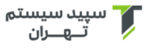

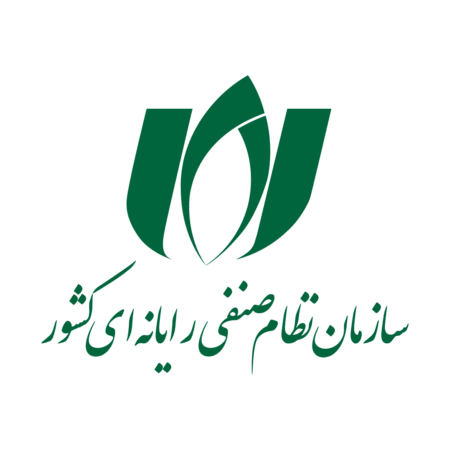
دیدگاه خود را بنویسید